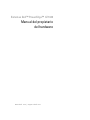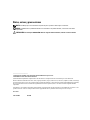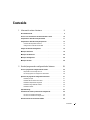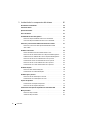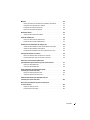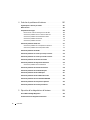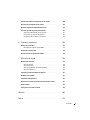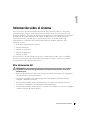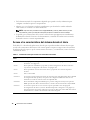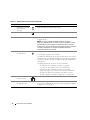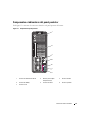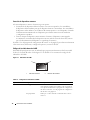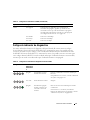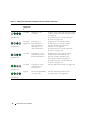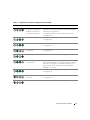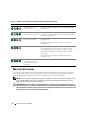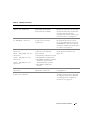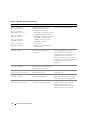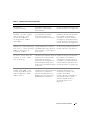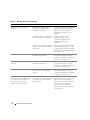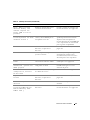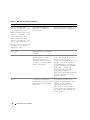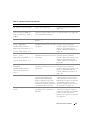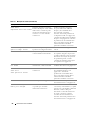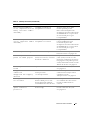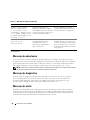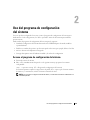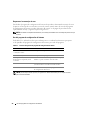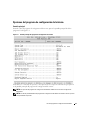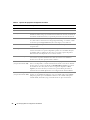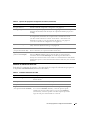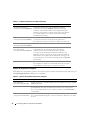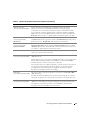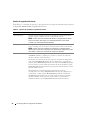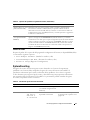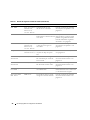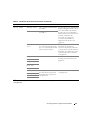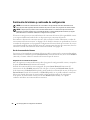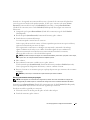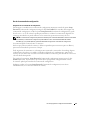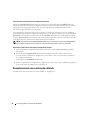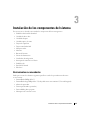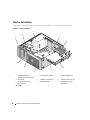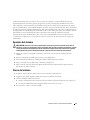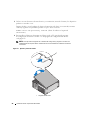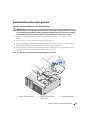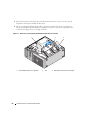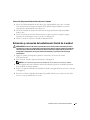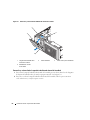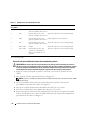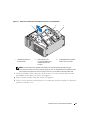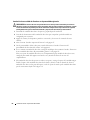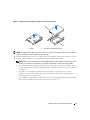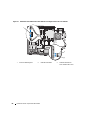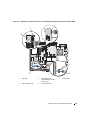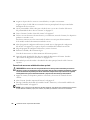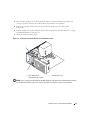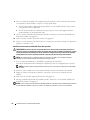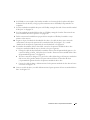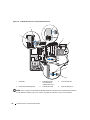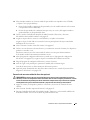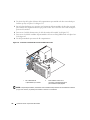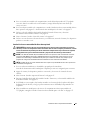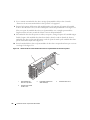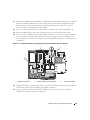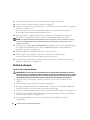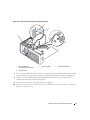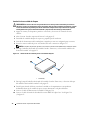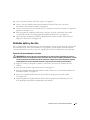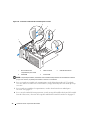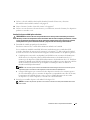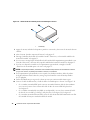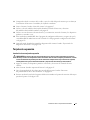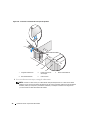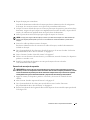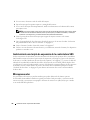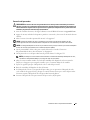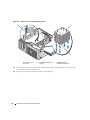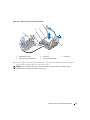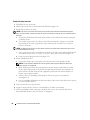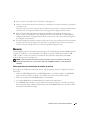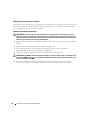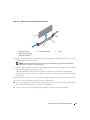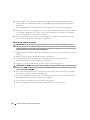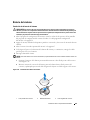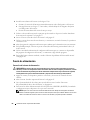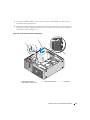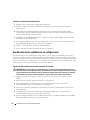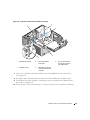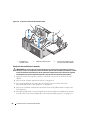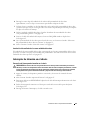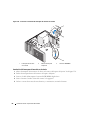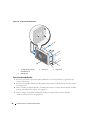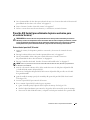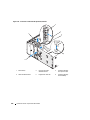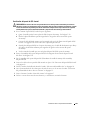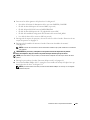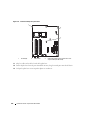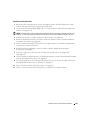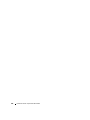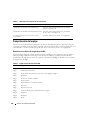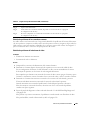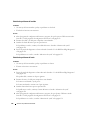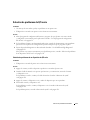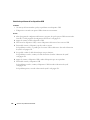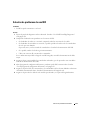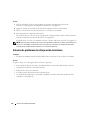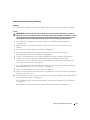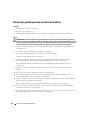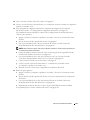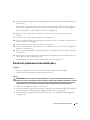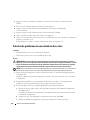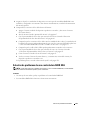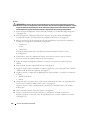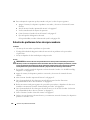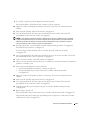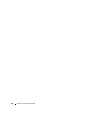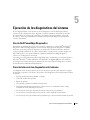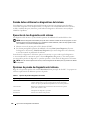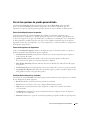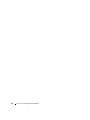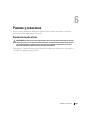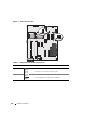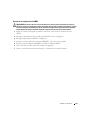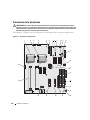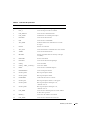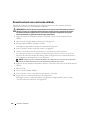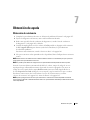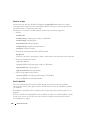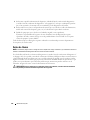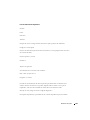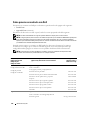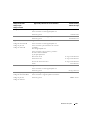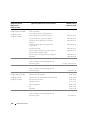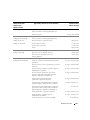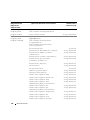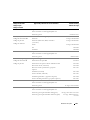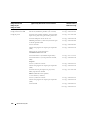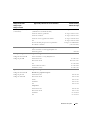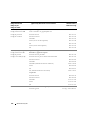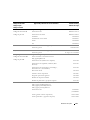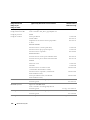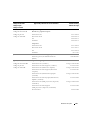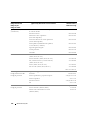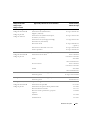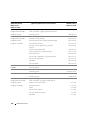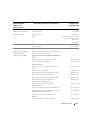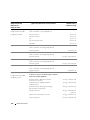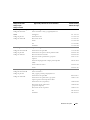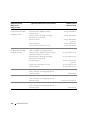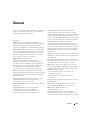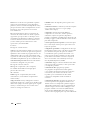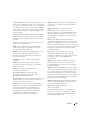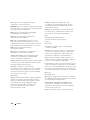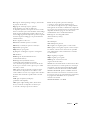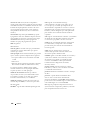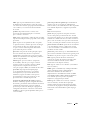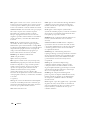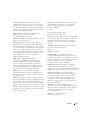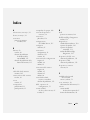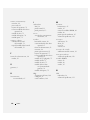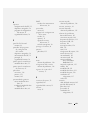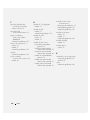Dell POWEREDGE SC1430 El manual del propietario
- Categoría
- Placas base
- Tipo
- El manual del propietario

www.dell.com | support.dell.com
Sistemas Dell™ PowerEdge™ SC1430
Manual del propietario
del hardware

Notas, avisos y precauciones
NOTA: una NOTA proporciona información importante que le ayudará a utilizar mejor el ordenador.
AVISO: un AVISO indica la posibilidad de daños en el hardware o la pérdida de datos, e informa de cómo evitar
el problema.
PRECAUCIÓN: un mensaje de PRECAUCIÓN indica el riesgo de daños materiales, lesiones o incluso la muerte.
____________________
La información contenida en este documento puede modificarse sin previo aviso.
© 2006 Dell Inc. Reservados todos los derechos.
Queda estrictamente prohibida la reproducción de este documento en cualquier forma sin la autorización por escrito de Dell Inc.
Marcas comerciales utilizadas en este texto: Dell, el logotipo de DELL, Inspiron, Dell Precision, Dimension, OptiPlex, Latitude, PowerEdge,
PowerVault, PowerApp, PowerConnect y XPS son marcas comerciales de Dell Inc.; Intel es una marca comercial registrada de Intel Corporation;
Microsoft y Windows son marcas comerciales registradas de Microsoft Corporation; EMC es una marca comercial registrada de EMC
Corporation.
Otras marcas y otros nombres comerciales pueden utilizarse en este documento para hacer referencia a las entidades que los poseen o a sus
productos. Dell Inc. renuncia a cualquier interés sobre la propiedad de marcas y nombres comerciales que no sean los suyos.
Modelo EMS01
Junio de 2006 Rev. A00

Contenido 3
Contenido
1 Información sobre el sistema . . . . . . . . . . . . . . . . . . . . . 9
Otra información útil . . . . . . . . . . . . . . . . . . . . . . . . . . . . . . . . 9
Acceso a las características del sistema durante el inicio
. . . . . . . . . . 10
Componentes e indicadores del panel frontal
. . . . . . . . . . . . . . . . . 11
Componentes e indicadores del panel posterior
. . . . . . . . . . . . . . . . 13
Conexión de dispositivos externos
. . . . . . . . . . . . . . . . . . . . . 14
Códigos de los indicadores de la NIC
. . . . . . . . . . . . . . . . . . . 14
Códigos de indicador de diagnóstico
. . . . . . . . . . . . . . . . . . . . . . 15
Mensajes del sistema
. . . . . . . . . . . . . . . . . . . . . . . . . . . . . . 18
Mensajes de advertencia
. . . . . . . . . . . . . . . . . . . . . . . . . . . . 28
Mensajes de diagnóstico
. . . . . . . . . . . . . . . . . . . . . . . . . . . . 28
Mensajes de alerta
. . . . . . . . . . . . . . . . . . . . . . . . . . . . . . . 28
2 Uso del programa de configuración del sistema . . . . . . . . 29
Acceso al programa de configuración del sistema. . . . . . . . . . . . . . . 29
Respuesta a los mensajes de error
. . . . . . . . . . . . . . . . . . . . . 30
Uso del programa de configuración del sistema
. . . . . . . . . . . . . . 30
Opciones del programa de configuración del sistema
. . . . . . . . . . . . . 31
Pantalla principal
. . . . . . . . . . . . . . . . . . . . . . . . . . . . . . 31
Pantallas de información de la CPU
. . . . . . . . . . . . . . . . . . . . 33
Pantalla de dispositivos integrados
. . . . . . . . . . . . . . . . . . . . 34
Pantalla de seguridad del sistema
. . . . . . . . . . . . . . . . . . . . . 36
Pantalla de salida
. . . . . . . . . . . . . . . . . . . . . . . . . . . . . . 37
System Event Log
. . . . . . . . . . . . . . . . . . . . . . . . . . . . . . . . . 37
Contraseña del sistema y contraseña de configuración
. . . . . . . . . . . . 40
Uso de la contraseña del sistema
. . . . . . . . . . . . . . . . . . . . . 40
Uso de la contraseña de configuración
. . . . . . . . . . . . . . . . . . 43
Desactivación de una contraseña olvidada
. . . . . . . . . . . . . . . . . . . 44

4 Contenido
3 Instalación de los componentes del sistema . . . . . . . . . . 45
Herramientas recomendadas . . . . . . . . . . . . . . . . . . . . . . . . . . 45
Interior del sistema
. . . . . . . . . . . . . . . . . . . . . . . . . . . . . . . 46
Apertura del sistema
. . . . . . . . . . . . . . . . . . . . . . . . . . . . . . . 47
Cierre del sistema
. . . . . . . . . . . . . . . . . . . . . . . . . . . . . . . . 47
Portaunidades de disco duro giratorio
. . . . . . . . . . . . . . . . . . . . . 49
Extracción del portaunidades de disco duro del sistema
. . . . . . . . . 49
Colocación del portaunidades de disco duro en el sistema
. . . . . . . . 51
Extracción y colocación del embellecedor frontal de la unidad
. . . . . . . . 51
Extracción y colocación de la tapa del embellecedor frontal
de la unidad
. . . . . . . . . . . . . . . . . . . . . . . . . . . . . . . . . 52
Unidades de disco duro
. . . . . . . . . . . . . . . . . . . . . . . . . . . . . 53
Pautas de instalación de las unidades de disco duro
. . . . . . . . . . . 53
Extracción de una unidad de disco duro del portaunidades giratorio
. . . 54
Instalación de una unidad de disco duro en el portaunidades giratorio
. . . 56
Extracción de una tercera unidad de disco duro opcional
. . . . . . . . . 60
Instalación de una tercera unidad de disco duro opcional
. . . . . . . . 62
Extracción de una cuarta unidad de disco duro opcional
. . . . . . . . . 65
Instalación de una cuarta unidad de disco duro opcional
. . . . . . . . . 67
Unidad de disquete
. . . . . . . . . . . . . . . . . . . . . . . . . . . . . . . 70
Extracción de la unidad de disquete
. . . . . . . . . . . . . . . . . . . . 70
Instalación de una unidad de disquete
. . . . . . . . . . . . . . . . . . . 72
Unidades óptica y de cinta
. . . . . . . . . . . . . . . . . . . . . . . . . . . 73
Extracción de una unidad óptica o de cinta
. . . . . . . . . . . . . . . . 73
Instalación de una unidad óptica o de cinta
. . . . . . . . . . . . . . . . 75
Tarjetas de expansión
. . . . . . . . . . . . . . . . . . . . . . . . . . . . . . 77
Instalación de una tarjeta de expansión
. . . . . . . . . . . . . . . . . . 77
Extracción de una tarjeta de expansión
. . . . . . . . . . . . . . . . . . 79
Instalación de una tarjeta de expansión de la controladora SAS
. . . . . . . 80
Microprocesador
. . . . . . . . . . . . . . . . . . . . . . . . . . . . . . . . . 80
Extracción del procesador
. . . . . . . . . . . . . . . . . . . . . . . . . 81
Sustitución del procesador
. . . . . . . . . . . . . . . . . . . . . . . . . 84

Contenido 5
Memoria . . . . . . . . . . . . . . . . . . . . . . . . . . . . . . . . . . . . . 85
Pautas generales para la instalación de módulos de memoria
. . . . . . 85
Configuraciones de memoria no óptimas
. . . . . . . . . . . . . . . . . 86
Instalación de módulos de memoria
. . . . . . . . . . . . . . . . . . . . 86
Extracción de módulos de memoria
. . . . . . . . . . . . . . . . . . . . 88
Batería del sistema
. . . . . . . . . . . . . . . . . . . . . . . . . . . . . . . 89
Sustitución de la batería del sistema
. . . . . . . . . . . . . . . . . . . . 89
Fuente de alimentación
. . . . . . . . . . . . . . . . . . . . . . . . . . . . . 90
Extracción de la fuente de alimentación
. . . . . . . . . . . . . . . . . . 90
Instalación de la fuente de alimentación
. . . . . . . . . . . . . . . . . . 92
Sustitución de los ventiladores de refrigeración
. . . . . . . . . . . . . . . . 92
Sustitución del ventilador frontal y del ventilador de la tarjeta
. . . . . . 92
Sustitución del ventilador de la memoria
. . . . . . . . . . . . . . . . . . 94
Instalación del ventilador de la cuarta unidad de disco duro
. . . . . . . 95
Interruptor de intrusión en el chasis
. . . . . . . . . . . . . . . . . . . . . . 95
Extracción del interruptor de intrusión en el chasis
. . . . . . . . . . . . 95
Instalación del interruptor de intrusión en el chasis
. . . . . . . . . . . . 96
Extracción y colocación del embellecedor
(procedimiento de piezas exclusivo para el servicio técnico)
. . . . . . . . . 97
Extracción del embellecedor
. . . . . . . . . . . . . . . . . . . . . . . . 97
Colocación del embellecedor
. . . . . . . . . . . . . . . . . . . . . . . . 98
Panel de E/S frontal (procedimiento de piezas
exclusivo para el servicio técnico)
. . . . . . . . . . . . . . . . . . . . . . . 99
Extracción del panel de E/S frontal
. . . . . . . . . . . . . . . . . . . . . 99
Sustitución del panel de E/S frontal
. . . . . . . . . . . . . . . . . . . 101
Cable del diodo térmico (procedimiento de piezas
exclusivo para el servicio técnico)
. . . . . . . . . . . . . . . . . . . . . . 102
Placa base (procedimiento de piezas exclusivo para
el servicio técnico)
. . . . . . . . . . . . . . . . . . . . . . . . . . . . . . 102
Extracción de la placa base
. . . . . . . . . . . . . . . . . . . . . . . 102
Instalación de la placa base
. . . . . . . . . . . . . . . . . . . . . . . 105

6 Contenido
4 Solución de problemas del sistema . . . . . . . . . . . . . . . . 107
Seguridad para el usuario y el sistema . . . . . . . . . . . . . . . . . . . . 107
Rutina de inicio
. . . . . . . . . . . . . . . . . . . . . . . . . . . . . . . . 107
Comprobación del equipo
. . . . . . . . . . . . . . . . . . . . . . . . . . . 108
Resolución de conflictos de asignaciones de IRQ
. . . . . . . . . . . . 108
Solución de problemas de las conexiones externas
. . . . . . . . . . . 109
Solución de problemas del subsistema de vídeo
. . . . . . . . . . . . . 109
Solución de problemas del teclado
. . . . . . . . . . . . . . . . . . . . 110
Solución de problemas del ratón
. . . . . . . . . . . . . . . . . . . . . 110
Solución de problemas de E/S serie
. . . . . . . . . . . . . . . . . . . . . . 111
Solución de problemas de un dispositivo de E/S serie
. . . . . . . . . . 111
Solución de problemas de los dispositivos USB
. . . . . . . . . . . . . 112
Solución de problemas de una NIC
. . . . . . . . . . . . . . . . . . . . . . 113
Solución de problemas en caso de que se moje el sistema
. . . . . . . . . 114
Solución de problemas en caso de que se dañe el sistema
. . . . . . . . . 115
Solución de problemas de la batería del sistema
. . . . . . . . . . . . . . . 115
Solución de problemas de refrigeración del sistema
. . . . . . . . . . . . . 116
Solución de problemas de los ventiladores
. . . . . . . . . . . . . . . 117
Solución de problemas de la memoria del sistema
. . . . . . . . . . . . . . 118
Solución de problemas de la unidad de disquete
. . . . . . . . . . . . . . . 120
Solución de problemas de una unidad óptica
. . . . . . . . . . . . . . . . . 121
Solución de problemas de una unidad de disco duro
. . . . . . . . . . . . . 122
Solución de problemas de una controladora RAID SAS
. . . . . . . . . . . 123
Solución de problemas de las tarjetas de expansión
. . . . . . . . . . . . . 125
Solución de problemas de los microprocesadores
. . . . . . . . . . . . . . 126
5 Ejecución de los diagnósticos del sistema . . . . . . . . . . . 129
Uso de Dell PowerEdge Diagnostics . . . . . . . . . . . . . . . . . . . . . 129
Características de los diagnósticos del sistema
. . . . . . . . . . . . . . . 129

Contenido 7
Cuándo deben utilizarse los diagnósticos del sistema . . . . . . . . . . . . 130
Ejecución de los diagnósticos del sistema
. . . . . . . . . . . . . . . . . . 130
Opciones de prueba de diagnóstico del sistema
. . . . . . . . . . . . . . . 130
Uso de las opciones de prueba personalizada
. . . . . . . . . . . . . . . . 131
Selección de dispositivos para las pruebas
. . . . . . . . . . . . . . . 131
Selección de opciones de diagnósticos
. . . . . . . . . . . . . . . . . 131
Visualización de información y resultados
. . . . . . . . . . . . . . . . 131
6 Puentes y conectores . . . . . . . . . . . . . . . . . . . . . . . . . 133
Puentes de la placa base . . . . . . . . . . . . . . . . . . . . . . . . . . . 133
Borrado de la configuración de CMOS
. . . . . . . . . . . . . . . . . . 135
Conectores de la placa base
. . . . . . . . . . . . . . . . . . . . . . . . . 136
Desactivación de una contraseña olvidada
. . . . . . . . . . . . . . . . . . 138
7 Obtención de ayuda. . . . . . . . . . . . . . . . . . . . . . . . . . . 139
Obtención de asistencia . . . . . . . . . . . . . . . . . . . . . . . . . . . . 139
Servicios en línea
. . . . . . . . . . . . . . . . . . . . . . . . . . . . . 140
Servicio AutoTech
. . . . . . . . . . . . . . . . . . . . . . . . . . . . 140
Servicio automatizado de estado de pedidos
. . . . . . . . . . . . . . 141
Servicio de asistencia
. . . . . . . . . . . . . . . . . . . . . . . . . . 141
Formación y certificación Dell para empresas
. . . . . . . . . . . . . . . . 141
Problemas con el pedido
. . . . . . . . . . . . . . . . . . . . . . . . . . . 141
Información sobre productos
. . . . . . . . . . . . . . . . . . . . . . . . . 141
Devolución de artículos para reparación bajo garantía o abono
. . . . . . . 141
Antes de llamar
. . . . . . . . . . . . . . . . . . . . . . . . . . . . . . . . 142
Cómo ponerse en contacto con Dell
. . . . . . . . . . . . . . . . . . . . . . 144
Glosario . . . . . . . . . . . . . . . . . . . . . . . . . . . . . . . . . . . . . . 163
Índice . . . . . . . . . . . . . . . . . . . . . . . . . . . . . . . . . . . . . . . 173

8 Contenido

Información sobre el sistema 9
Información sobre el sistema
En esta sección se describen las características físicas, de la interfaz de software y de firmware
que proporcionan y aseguran el funcionamiento esencial del sistema. Los conectores físicos de
los paneles frontales y posteriores del sistema proporcionan una conectividad práctica y capacidad
de expansión del sistema. El firmware del sistema, las aplicaciones y los sistemas operativos
supervisan el sistema y el estado de los componentes; asimismo, le alertan cuando surge
un problema. Las condiciones del sistema pueden notificarse mediante cualquiera de los
siguientes mensajes:
• Indicadores del panel frontal o posterior
• Mensajes del sistema
• Mensajes de advertencia
• Mensajes de diagnóstico
• Mensajes de alerta
En esta sección se describe cada tipo de mensaje, se enumeran las posibles causas y se detallan
los pasos necesarios para resolver los problemas que indica un mensaje. Asimismo, se muestran
las características y los indicadores del sistema.
Otra información útil
PRECAUCIÓN: la Guía de información del producto contiene información importante sobre seguridad
y normativas. La información de la garantía puede estar incluida en este documento o constar en un
documento aparte.
• En la
Guía de introducción
se ofrece una visión general sobre las características, la configuración
y las especificaciones técnicas del sistema.
• Los CD que se facilitan con el sistema proporcionan documentación y herramientas para
configurar y administrar el sistema.
• En la documentación del software de administración de sistemas se describen las funciones,
los requisitos, la instalación y el funcionamiento básico del software.
• En la documentación del sistema operativo se describe cómo instalar (si es necesario), configurar
y utilizar el software del sistema operativo.

10 Información sobre el sistema
• En la documentación de los componentes adquiridos por separado se incluye información para
configurar e instalar las opciones correspondientes.
• Algunas veces, con el sistema se incluyen actualizaciones que describen los cambios realizados
en el sistema, en el software o en la documentación.
NOTA: compruebe si hay actualizaciones en support.dell.com y, si las hay, léalas antes de proceder
a la instalación, puesto que a menudo sustituyen la información contenida en otros documentos.
• Es posible que se incluyan notas de la versión o archivos Léame para proporcionar actualizaciones
de última hora relativas al sistema o a la documentación, o material de consulta técnica avanzada
destinado a técnicos o usuarios experimentados.
Acceso a las características del sistema durante el inicio
En la tabla 1-1 se describen las pulsaciones de teclas que se pueden introducir durante el inicio para
acceder a las características del sistema. Si el sistema operativo empieza a cargarse antes de introducir
la pulsación de tecla, espere a que el sistema termine de iniciarse y, a continuación, reinicie el sistema
e inténtelo de nuevo.
Tabla 1-1. Pulsaciones de tecla para acceder a las características del sistema
Pulsación de
tecla
Descripción
<F2> Abre el programa de configuración del sistema. Consulte “Uso del programa de configuración
del sistema” en la página 29.
<F10> Abre la partición de utilidades que permite ejecutar los diagnósticos del sistema. Consulte
“Ejecución de los diagnósticos del sistema” en la página 130.
<F11> Abre la pantalla de selección del menú de inicio, que permite seleccionar un dispositivo
de inicio.
<F12> Activa el inicio PXE.
<Ctrl+C> Se muestra la opción para algunas tarjetas de expansión de la controladora SAS. Abre la utilidad
de configuración SAS, que incluye las opciones de configuración RAID. Para obtener más
información, consulte la Guía del usuario del adaptador SAS.
<Ctrl+R> Abre la utilidad de configuración RAID, que le permite configurar una tarjeta de expansión
RAID opcional. Para obtener más información, consulte la documentación de la tarjeta RAID.
<Ctrl+S> Se muestra la opción sólo si se ha activado el soporte para PXE a través del programa
de configuración del sistema (consulte “Pantalla de dispositivos integrados” en la página 34).
Esta pulsación de tecla permite configurar las opciones de NIC para el inicio PXE. Para obtener
más información, consulte la documentación de la NIC integrada.

Información sobre el sistema 11
Componentes e indicadores del panel frontal
En la figura 1-1 se muestran los controles, los indicadores y los conectores ubicados en el panel frontal
del sistema. En la tabla 1-2 se describen los componentes.
Figura 1-1. Componentes e indicadores del panel frontal
1
2
3
4
6
7
8
9
5
Tabla 1-2. Componentes del panel frontal
Nº Componente Icono Descripción
1 Compartimiento
superior para unidades
de 5,25 pulgadas
Contiene una unidad óptica.
2 Compartimiento
inferior para unidades
de 5,25 pulgadas
Contiene una unidad óptica o de cinta de media altura opcionales,
o bien una cuarta unidad de disco duro (requiere un soporte
de montaje).
3 FlexBay Contiene una unidad de disquete o una tercera unidad de disco
duro opcional.

12 Información sobre el sistema
4 Indicador de actividad
de la unidad de
disco duro
Indica actividad de la unidad de disco duro.
5 Conectores USB (2) Conectan dispositivos compatibles con USB 2.0 al sistema.
6 Botón de encendido El botón de encendido controla la salida de la fuente de alimentación
de CC al sistema.
NOTA: si se apaga el sistema mediante el botón de encendido
mientras se está ejecutando un sistema operativo compatible con ACPI,
el sistema lleva a cabo un apagado ordenado antes de que se apague
la alimentación. Si no se está ejecutando un sistema operativo compatible
con ACPI, la alimentación se apagará inmediatamente después
de presionar el botón de encendido.
7 Indicador luminoso
de alimentación
Luz apagada: el sistema está apagado.
Luz verde fija: el sistema está encendido.
Luz ámbar fija: probablemente la fuente de alimentación está en buen
estado. Consulte los indicadores de diagnóstico para intentar identificar
el problema específico. Consulte “Códigos de indicador de diagnóstico”
en la página 15.
Luz ámbar parpadeante: el sistema se está encendiendo.
• Si el indicador de la unidad de disco duro está apagado,
es posible que deba cambiarse la fuente de alimentación.
• Si el indicador de la unidad de disco duro está encendido,
significa que la placa base es defectuosa. Consulte los indicadores
de diagnóstico para intentar identificar el problema específico.
Consulte “Códigos de indicador de diagnóstico” en la página 15.
8 Indicador luminoso
de enlace de red
Se enciende cuando el sistema está enlazado a una red.
9 Indicadores luminosos
de diagnóstico (4)
Muestran los códigos del patrón de indicadores luminosos para ayudar
a solucionar los problemas del sistema.
Consulte “Códigos de indicador
de diagnóstico” en la página 15.
Tabla 1-2. Componentes del panel frontal (continuación)
Nº Componente Icono Descripción

Información sobre el sistema 13
Componentes e indicadores del panel posterior
En la figura 1-2 se muestran los conectores ubicados en el panel posterior del sistema.
Figura 1-2. Componentes del panel posterior
1 Conector de alimentación de CA 2 Ranuras para tarjetas
de expansión (5)
3 Conector de NIC
4 Conectores USB (5) 5 Conector de vídeo 6 Conector paralelo
7 Conector serie
1
2
3
4
5
6
7

14 Información sobre el sistema
Conexión de dispositivos externos
Al conectar dispositivos externos al sistema, siga estas pautas:
• La mayoría de los dispositivos deben conectarse a un conector específico y los controladores
de dispositivo deben instalarse para que el dispositivo funcione correctamente. Los controladores
de dispositivo suelen incluirse con el software del sistema operativo o con el dispositivo. Consulte
la documentación suministrada con el dispositivo para obtener instrucciones de instalación
y configuración específicas.
• Conecte siempre un dispositivo externo mientras el sistema y el dispositivo están apagados.
A continuación, encienda todos los dispositivos externos antes de encender el sistema (a menos
que en la documentación del dispositivo se especifique lo contrario).
Consulte “Uso del programa de configuración del sistema” en la página 29 para obtener información
sobre cómo activar, desactivar y configurar los puertos y conectores de E/S.
Códigos de los indicadores de la NIC
Cada NIC del panel posterior tiene un indicador que proporciona información sobre la actividad
de la red y el estado del enlace. Vea la figura 1-3. En la tabla 1-3 se enumeran los códigos de los
indicadores de la NIC.
Figura 1-3. Indicadores de la NIC
1 Indicador de enlace 2 Indicador de actividad
Tabla 1-3. Códigos de los indicadores de la NIC
Tipo de indicador Código del indicador Descripción
Actividad Luz apagada Cuando tanto este indicador como el indicador de enlace
están apagados, significa que la NIC no está conectada a la
red o que está desactivada en el programa de configuración
del sistema. Consulte “Uso del programa de configuración
del sistema” en la página 29.
Luz parpadeante Indica que se están enviando o recibiendo datos a través
de la red.
12

Información sobre el sistema 15
Códigos de indicador de diagnóstico
Los cuatro indicadores luminosos de diagnóstico del panel frontal del sistema muestran códigos
de error durante el inicio del sistema. En la tabla 1-4 se enumeran las causas y las posibles acciones
correctivas asociadas con estos códigos y con el estado del indicador luminoso de alimentación antes
de la POST del sistema. En la tabla 1-5 se enumeran las causas y las posibles acciones correctivas para
estos códigos durante la POST. Un círculo resaltado indica que el indicador luminoso está encendido,
mientras que un círculo sin resaltar indica que el indicador luminoso está apagado.
Enlace Luz apagada Cuando tanto este indicador como el indicador de
actividad están apagados, significa que la NIC no está
conectada a la red o que está desactivada en el programa
de configuración del sistema. Consulte “Uso del programa
de configuración del sistema” en la página 29.
Luz amarilla Conexión a 1 000 Mbps
Luz naranja Conexión a 100 Mbps
Luz verde Conexión a 10 Mbps
Tabla 1-3. Códigos de los indicadores de la NIC (continuación)
Tipo de indicador Código del indicador Descripción
Tabla 1-4. Códigos de los indicadores de diagnóstico antes de la POST
Código Indicador
luminoso de
alimentació
n
Causas Acción correctiva
Apagado El ordenador no recibe
alimentación eléctrica.
Conecte el ordenador a una toma eléctrica que
funcione.
Si el problema no se resuelve, consulte “Obtención
de ayuda” en la página 139.
Luz verde Funcionamiento normal Ninguno
Apagado Condición de apagado
normal; el sistema está
conectado a una toma
eléctrica.
Presione el botón de encendido para encender
el ordenador.
Si el sistema no se enciende y el indicador
luminoso de alimentación está apagado, consulte
“Obtención de ayuda” en la página 139.

16 Información sobre el sistema
(parpadeantes)
Luz ámbar El BIOS no se está
ejecutando.
Asegúrese de que el procesador esté bien instalado
y reinicie el sistema. Consulte “Microprocesador”
en la página 80.
Si el problema persiste, consulte “Obtención
de ayuda” en la página 139.
(parpadeantes)
Luz ámbar
parpadeante
Es posible que se
haya producido un
error en la fuente de
alimentación o en el
cable de alimentación.
Compruebe las conexiones de la fuente
de alimentación y el estado de los cables.
Consulte “Instalación de la fuente de
alimentación” en la página 92.
Si el problema persiste, consulte “Obtención
de ayuda” en la página 139.
(parpadeantes)
Luz ámbar Es posible que se haya
producido un error en la
fuente de alimentación.
Compruebe que los dos cables de la fuente
de alimentación estén enchufados a la
placa base. Consulte “Instalación de la
fuente de alimentación” en la página 92.
Si el problema persiste, consulte “Obtención
de ayuda” en la página 139.
(parpadeantes)
Luz ámbar Es posible que se haya
producido un error
en la placa base.
Consulte “Obtención de ayuda” en la página 139.
(parpadeantes)
Apagado Hay una incompatibilidad
con el procesador.
Consulte “Solución de problemas de los
microprocesadores” en la página 126.
Tabla 1-4. Códigos de los indicadores de diagnóstico antes de la POST (continuación)
Código Indicador
luminoso de
alimentació
n
Causas Acción correctiva

Información sobre el sistema 17
Tabla 1-5. Códigos de los indicadores de diagnóstico durante la POST
Código Causas Acción correctiva
Se ha detectado un error
de suma de comprobación
del BIOS; el sistema está
en modo de recuperación.
Asegúrese de que todas las tarjetas de red y las conexiones
funcionan correctamente. Consulte “Solución de problemas
del sistema” en la página 107.
Si el problema persiste, consulte “Obtención de ayuda”
en la página 139.
Posible error del procesador Consulte “Solución de problemas de los microprocesadores”
en la página 126.
Error de memoria Consulte “Solución de problemas de la memoria del sistema”
en la página 118.
Posible error de la tarjeta
de expansión
Consulte “Solución de problemas de las tarjetas de expansión”
en la página 125.
Posible error de vídeo Consulte “Obtención de ayuda” en la página 139.
Error de la unidad de disquete
o de disco duro
Asegúrese de que la unidad de disquete y las unidades
de disco duro estén bien conectadas. Consulte “Unidades de
disco duro” en la página 53 y “Unidad de disquete” en la
página 70 para obtener información sobre las unidades
instaladas en el sistema.
Posible error de USB Consulte “Solución de problemas de los dispositivos USB”
en la página 112.
No se detecta ningún módulo
de memoria
Consulte “Solución de problemas de la memoria del sistema”
en la página 118.
Error de la placa base Consulte “Obtención de ayuda” en la página 139.

18 Información sobre el sistema
Mensajes del sistema
Los mensajes del sistema aparecen en la pantalla para notificar la posible existencia de un problema
en el sistema. En la tabla 1-6 se muestra una lista de los mensajes del sistema que pueden aparecer,
la causa probable del problema y la acción que debe llevarse a cabo para solucionarlo.
NOTA: si recibe un mensaje del sistema que no figura en la tabla 1-6, revise la documentación de la aplicación
que se está ejecutando cuando aparece el mensaje o la documentación del sistema operativo para ver una
explicación del mensaje y la acción recomendada.
PRECAUCIÓN: los técnicos de servicio especializados son las únicas personas autorizadas para retirar las
cubiertas y acceder a los componentes internos del sistema. Consulte la Guía de información del producto para
obtener información completa sobre las precauciones de seguridad, la manipulación de las piezas internas del
ordenador y la protección contra descargas electrostáticas.
Error de configuración
de la memoria
Consulte “Solución de problemas de la memoria del sistema”
en la página 118.
Posible error de los recursos
o el hardware de la placa base
Consulte “Resolución de conflictos de asignaciones de IRQ”
en la página 108. Si el problema persiste, consulte “Obtención
de ayuda” en la página 139.
Posible error de configuración
de recursos del sistema
Consulte “Solución de problemas del sistema”
en la página 107.
Si el problema persiste, consulte “Obtención de ayuda”
en la página 139.
Error de otro tipo Asegúrese de que la unidad de disquete, la unidad óptica
y la unidad de disco duro estén bien conectadas. Consulte
“Solución de problemas del sistema” en la página 107 para
obtener información sobre la unidad pertinente instalada
en el sistema.
Si el problema persiste, consulte “Obtención de ayuda”
en la página 139.
El sistema se encuentra
en condiciones normales
de funcionamiento después
de la POST.
Mensaje meramente informativo.
Tabla 1-5. Códigos de los indicadores de diagnóstico durante la POST (continuación)
Código Causas Acción correctiva

Información sobre el sistema 19
Tabla 1-6. Mensajes del sistema
Mensaje Causas Acciones correctivas
Alert! Air temperature
sensor not detected.
El cable del diodo térmico del
panel frontal se ha instalado
incorrectamente o ha fallado.
Compruebe que los cables estén
firmemente conectados a los conectores
del panel de E/S frontal y a la placa base.
Consulte “Panel de E/S frontal
(procedimiento de piezas exclusivo para
el servicio técnico)” en la página 99.
Alert! Cable not detected
in INTRUDER connector.
El interruptor de intrusión en
el chasis no está conectado
a la placa base.
Compruebe que el cable del
interruptor de intrusión en el chasis
esté conectado firmemente al conector
INTRUDER de la placa base. Consulte
“Instalación del interruptor de intrusión
en el chasis” en la página 96.
Alert! FAN_CCAG was not
detected.
Falta el ventilador especificado,
es defectuoso o está instalado
incorrectamente.
• FAN_CCAG: ventilador de la tarjeta
• FAN_FRONT: ventilador frontal
• FAN_HDD: ventilador de la unidad
de disco duro para una cuarta
unidad de disco duro opcional
• FAN_MEM: ventilador de la
memoria
Consulte “Solución de problemas
de refrigeración del sistema” en la
página 116.
Alert! FAN_FRONT was not
detected.
Alert! FAN_HDD was not
detected.
Alert! FAN_MEM was not
detected.
Alert! FAN_PSU was not
detected.
El ventilador de la fuente de
alimentación es defectuoso.
Consulte “Obtención de ayuda”
en la página 139.
Alert! Cover was
previously removed.
Se ha abierto la cubierta del sistema. Mensaje meramente informativo. Para
restablecer el sistema, abra el programa
de configuración del sistema. Consulte
“Uso del programa de configuración
del sistema” en la página 29.

20 Información sobre el sistema
Alert! Previous
FAN_CCAG failure.
Se ha producido un error en el
ventilador especificado antes
del último inicio del sistema.
• FAN_CCAG: ventilador de la tarjeta
• FAN_FRONT: ventilador frontal
• FAN_HDD: ventilador de la unidad
de disco duro para una cuarta
unidad de disco duro opcional
• FAN_MEM: ventilador
de la memoria
• FAN_PSU: ventilador de la fuente
de alimentación
Mensaje meramente informativo.
Alert! Previous
FAN_FRONT failure.
Alert! Previous
FAN_HDD failure.
Alert! Previous
FAN_MEM failure.
Alert! Previous
FAN_PSU failure.
Alert! Previous
thermal event.
El BIOS ha detectado un evento
térmico antes del último inicio
del sistema.
Asegúrese de que se ha aplicado pasta
térmica al disipador de calor y de que
éste está instalado correctamente.
Asegúrese de que los ventiladores del
sistema funcionen correctamente.
Consulte “Sustitución del procesador”
en la página 84 y “Solución de problemas
de refrigeración del sistema” en la
página 116.
Alert! Previous
voltage failure.
El sensor ha detectado un voltaje
fuera del intervalo permitido antes
del último inicio del sistema.
Mensaje meramente informativo.
Alert! Processor thermal
probe failure detected.
Se ha producido un error en la sonda
térmica del procesador.
Consulte “Obtención de ayuda”
en la página 139.
BIOS Update
Attempt Failed!
Se ha producido un error al intentar
actualizar el BIOS remoto.
Vuelva a realizar la actualización del
BIOS. Si el problema persiste, consulte
“Obtención de ayuda” en la página 139.
CPUs with different
cache sizes detected!
Hay instalados microprocesadores
con tamaños de caché diferentes.
Asegúrese de que todos los
microprocesadores tienen el mismo
tamaño de caché y de que estén
instalados correctamente. Consulte
“Microprocesador” en la página 80.
Tabla 1-6. Mensajes del sistema (continuación)
Mensaje Causas Acciones correctivas

Información sobre el sistema 21
Decreasing
available memory
Los módulos de memoria son
defectuosos o se han instalado
incorrectamente.
Consulte “Solución de problemas de la
memoria del sistema” en la página 118.
DIMM pairs must be
matched in size, speed,
and technology. The
following DIMM pair
is mismatched: DIMM x
and DIMM y.
Los DIMM instalados no
son coincidentes; los módulos
de memoria son defectuosos
o están insertados incorrectamente.
Asegúrese de que todos los pares de
módulos de memoria sean del mismo
tipo y tamaño y estén instalados
correctamente. Consulte “Memoria”
en la página 85. Si el problema persiste,
consulte “Solución de problemas de la
memoria del sistema” en la página 118.
DIMMs must be populated in
sequential order beginning
with slot 1. The following
DIMM is electrically
isolated: DIMM x.
El sistema no puede acceder al DIMM
especificado debido a su ubicación.
Los DIMM deben estar ocupados en
orden secuencial, y se debe empezar
por la ranura 1.
Ocupe los DIMM 2 o 4 de forma
secuencial empezando por la ranura 1.
Consulte “Memoria” en la página 85.
DIMMs should be installed
in pairs. Pairs must be
matched in size, speed,
and technology.
Los DIMM instalados no son
coincidentes; los módulos de memoria
son defectuosos o están insertados
incorrectamente. El sistema
funcionará en modo degradado con
protección ECC reducida. Sólo se
podrá acceder a la memoria instalada
en el canal 0.
Asegúrese de que todos los pares de
módulos de memoria sean del mismo
tipo y tamaño y estén instalados
correctamente. Consulte “Memoria”
en la página 85. Si el problema persiste,
consulte “Solución de problemas de la
memoria del sistema” en la página 118.
Dual-rank DIMM paired with
Single-rank DIMM - The
following DIMM/rank has
been disabled by BIOS:
DIMM x Rank y
Los DIMM instalados no son
coincidentes; los módulos de memoria
son defectuosos. El sistema ha
detectado un DIMM dual con un
DIMM no dual. El segundo rango
del DIMM dual se desactivará.
Asegúrese de que todos los pares
de módulos de memoria sean
del mismo tipo y tamaño y estén
instalados correctamente.
Consulte “Memoria” en la página 85.
Si el problema persiste, consulte
“Solución de problemas de la
memoria del sistema” en la
página 118.
Tabla 1-6. Mensajes del sistema (continuación)
Mensaje Causas Acciones correctivas

22 Información sobre el sistema
Diskette drive n seek
failure
Los valores de configuración son
incorrectos en el programa de
configuración del sistema.
Ejecute el programa de configuración
del sistema para corregir los valores.
Consulte “Uso del programa de
configuración del sistema” en la
página 29.
La unidad de disquete es defectuosa
o se ha instalado incorrectamente.
Sustituya el disquete. Si el
problema persiste, consulte
“Solución de problemas de la
unidad de disquete” en la
página 120.
El cable de interfaz para la unidad de
disquete o el cable de alimentación
están sueltos.
Vuelva a colocar el cable de interfaz
para la unidad de disquete o el cable
de alimentación. Consulte “Solución
de problemas de la unidad de disquete”
en la página 120.
Diskette read failure El disquete es defectuoso o se ha
insertado incorrectamente.
Sustituya el disquete.
Si el problema persiste, consulte
“Solución de problemas de la unidad
de disquete” en la página 120.
Diskette subsystem reset
failed
El disquete es defectuoso o se ha
instalado incorrectamente.
Sustituya el disquete.
Si el problema persiste, consulte
“Solución de problemas de la unidad
de disquete” en la página 120.
Drive not ready Falta el disquete o está insertado
incorrectamente en la unidad de
disquete.
Sustituya el disquete.
Si el problema persiste, consulte
“Solución de problemas de la unidad
de disquete” en la página 120.
Error: Incorrect memory
configuration. DIMMs must
be installed in pairs of
matched memory size,
speed, and technology.
Los DIMM instalados no son
coincidentes; los módulos de memoria
son defectuosos o están insertados
incorrectamente.
Asegúrese de que todos los pares de
módulos de memoria sean del mismo
tipo y tamaño y estén instalados
correctamente. Consulte “Memoria”
en la página 85. Si el problema
persiste, consulte “Solución de
problemas de la memoria del sistema”
en la página 118.
Tabla 1-6. Mensajes del sistema (continuación)
Mensaje Causas Acciones correctivas

Información sobre el sistema 23
Error: Memory failure
detected. Memory size
reduced. Replace the
faulty DIMM as soon as
possible.
Módulos de memoria defectuosos
o insertados incorrectamente.
Consulte “Solución de problemas de la
memoria del sistema” en la página 118.
FBD training error: The
following branch has been
disabled: Branch x
La bifurcación especificada (par de
canales) contiene DIMM que son
incompatibles entre ellos.
Asegúrese de que sólo se utiliza memoria
aprobada por Dell. Dell recomienda
adquirir los kits de ampliación de
memoria directamente de www.dell.com
o de su representante de ventas de Dell
para asegurar la compatibilidad.
Gate A20 failure El controlador del teclado es
defectuoso, o la placa base es
defectuosa.
Consulte “Obtención de ayuda” en la
página 139.
General failure El sistema operativo no puede
ejecutar el comando.
Este mensaje suele aparecer seguido
de información específica. Fíjese
en la información y tome las acciones
adecuadas para resolver el problema.
IDE primary drive n not
found
Los cables IDE no están conectados
correctamente o falta una unidad.
Consulte “Solución de problemas de una
unidad óptica” en la página 121.
Invalid configuration
information - please run
SETUP program
El sistema ha detectado una
configuración no válida.
Extraiga el puente RTCST si está
instalado. En la figura 6-1 verá la
ubicación del puente.
Invalid NVRAM
configuration, Resource
Re-allocated
El sistema ha detectado y ha corregido
un conflicto de recursos.
No es necesario realizar ninguna acción.
Keyboard Controller
failure
El controlador del teclado es
defectuoso, o la placa base es
defectuosa.
Consulte “Obtención de ayuda” en la
página 139.
Manufacturing mode
detected
El sistema está en modo de fábrica. Reinicie el sistema para salir del modo
de fábrica.
MEMBIST failure - The
following DIMM/rank has
been disabled by BIOS:
DIMM x Rank y
Los módulos de memoria son
defectuosos.
Consulte “Solución de problemas de la
memoria del sistema” en la página 118.
Tabla 1-6. Mensajes del sistema (continuación)
Mensaje Causas Acciones correctivas

24 Información sobre el sistema
Memory address line
failure at address, read
value expecting value
Los módulos de memoria son
defectuosos o se han instalado
incorrectamente.
Consulte “Solución de problemas de la
memoria del sistema” en la página 118.
Memory double word logic
failure at address, read
value expecting value
Memory odd/even logic
failure at address, read
value expecting value
Memory write/read failure
at address, read value
expecting value
Memory tests terminated by
keystroke.
La prueba de la memoria durante la
POST ha finalizado al pulsar la barra
espaciadora.
Mensaje meramente informativo.
No boot device available Falta el subsistema de unidad
óptica/de disquete, la unidad
de disco duro o el subsistema
de unidad de disco duro, o bien
son defectuosos; o no hay un disco
de inicio en la unidad A.
Utilice un disquete, un CD o una unidad
de disco duro de inicio. Si el problema
persiste, consulte “Solución de
problemas de la unidad de disquete” en
la página 120, “Solución de problemas
de una unidad óptica” en la página 121 y
“Solución de problemas de una unidad
de disco duro” en la página 122.
Consulte “Uso del programa de
configuración del sistema” en la
página 29 para obtener más información
sobre cómo establecer el orden de los
dispositivos de inicio.
No boot sector on hard
drive
Los valores de configuración
son incorrectos en el programa
de configuración del sistema o no hay
un sistema operativo en la unidad
de disco duro.
Compruebe los valores de configuración
de la unidad de disco duro en el
programa de configuración del sistema.
Consulte “Uso del programa de
configuración del sistema” en la
página 29. Si es necesario, instale el
sistema operativo en la unidad de disco
duro. Consulte la documentación del
sistema operativo.
Tabla 1-6. Mensajes del sistema (continuación)
Mensaje Causas Acciones correctivas

Información sobre el sistema 25
No timer tick interrupt La placa base es defectuosa. Consulte “Obtención de ayuda” en la
página 139.
Northbound merge error -
The following DIMM has
been disabled by BIOS:
DIMM x
El DIMM especificado no ha podido
establecer un enlace de datos correcto
con la controladora de memoria.
Consulte “Solución de problemas de la
memoria del sistema” en la página 118.
Not a boot diskette No hay ningún sistema operativo en el
disquete.
Utilice un disquete de inicio.
PCIe Degraded Link Width
Error: Embedded
Bus#nn/Dev#nn/Funcn
Expected Link Width is n
Actual Link Width is n
La tarjeta PCIe es defectuosa o se ha
instalado incorrectamente en la ranura
especificada.
Vuelva a colocar la tarjeta PCIe en el
número de ranura especificado.
Consulte “Tarjetas de expansión” en la
página 77. Si el problema persiste,
consulte “Obtención de ayuda” en la
página 139.
PCIe Degraded Link Width
Error: Slotn
Expected Link Width is n
Actual Link Width is n
La tarjeta PCIe es defectuosa o se ha
instalado incorrectamente en la ranura
especificada.
Vuelva a colocar la tarjeta PCIe en el
número de ranura especificado.
Consulte “Tarjetas de expansión” en la
página 77. Si el problema persiste,
consulte “Obtención de ayuda” en la
página 139.
PCIe Training Error:
Embedded
Bus#nn/Dev#nn/Funcn
PCIe Training Error:
Slot n
La tarjeta PCIe es defectuosa o se ha
instalado incorrectamente en la ranura
especificada.
Vuelva a colocar la tarjeta PCIe en el
número de ranura especificado.
Consulte “Tarjetas de expansión” en la
página 77. Si el problema persiste,
consulte “Obtención de ayuda” en la
página 139.
PCI BIOS failed to install Se detectó un error de suma de
comprobación del BIOS de un
dispositivo PCI (opción ROM)
durante la replicación. Hay cables
sueltos en las tarjetas de expansión,
o la tarjeta de expansión es defectuosa
o se ha instalado incorrectamente.
Vuelva a colocar las tarjetas de
expansión. Asegúrese de que todos los
cables pertinentes estén conectados
firmemente a las tarjetas de expansión.
Si el problema persiste, consulte
“Solución de problemas de las tarjetas
de expansión” en la página 125.
Plug & Play Configuration
Error
Se ha producido un error al inicializar
el dispositivo PCI, o la placa base es
defectuosa.
Instale el puente RTCRST y reinicie
el sistema. Vea la figura 6-1 para ver
la ubicación del puente. Si el problema
persiste, consulte “Solución de
problemas de las tarjetas de expansión”
en la página 125.
Tabla 1-6. Mensajes del sistema (continuación)
Mensaje Causas Acciones correctivas

26 Información sobre el sistema
Read fault
Requested sector not found
El sistema operativo no puede leer
los datos del disquete o de la unidad
de disco duro, el sistema no pudo
encontrar un determinado sector
en el disco o el sector solicitado
es defectuoso.
Sustituya el disquete. Asegúrese
de que los cables de la unidad de
disquete y de la unidad de disco
duro estén bien conectados.
Consulte “Solución de problemas de
los dispositivos USB” en la página 112,
“Solución de problemas de la unidad de
disquete” en la página 120 o “Solución
de problemas de una unidad de disco
duro” en la página 122 para obtener
información sobre las unidades
pertinentes instaladas en el sistema.
Remote configuration
update attempt failed
El sistema no ha podido procesar
la petición de configuración remota.
Vuelva a intentar la configuración
remota.
ROM bad checksum = address La tarjeta de expansión es defectuosa
o se ha instalado incorrectamente.
Vuelva a colocar las tarjetas
de expansión. Asegúrese de que todos
los cables pertinentes estén conectados
firmemente a las tarjetas de expansión.
Si el problema persiste, consulte
“Solución de problemas de las tarjetas
de expansión” en la página 125.
SATA port n hard disk drive
not found
Los cables SATA no están conectados
correctamente, o falta una unidad.
Consulte “Solución de problemas de una
unidad de disco duro” en la página 122.
Sector not found
Seek error
Seek operation failed
La unidad de disco duro o de disquete
es defectuosa.
Consulte “Solución de problemas
de la unidad de disquete” en la
página 120 o “Solución de
problemas de una unidad de disco
duro” en la página 122 para obtener
información sobre las unidades
pertinentes instaladas en el sistema.
Shutdown failure Error de la prueba de apagado. Consulte “Solución de problemas de la
memoria del sistema” en la página 118.
The amount of system
memory has changed.
Se ha añadido o eliminado memoria
o es posible que un módulo
de memoria sea defectuoso.
Si se ha añadido o eliminado memoria,
este mensaje será informativo y se podrá
ignorar. Si no se ha añadido o eliminado
memoria, consulte el SEL para
determinar si se han detectado errores
de un bit o varios bits y sustituya
el módulo de memoria defectuoso.
Consulte “Solución de problemas de la
memoria del sistema” en la página 118.
Tabla 1-6. Mensajes del sistema (continuación)
Mensaje Causas Acciones correctivas

Información sobre el sistema 27
The following DIMM pair
is not compatible with the
memory controller: DIMM x
and DIMM y
Los DIMM especificados son
incompatibles con el sistema.
Asegúrese de que sólo se utiliza
memoria aprobada por Dell.
Dell recomienda adquirir los kits
de ampliación de memoria directamente
de www.dell.com o de su representante
de ventas de Dell para asegurar
la compatibilidad.
The following DIMMs
are not compatible: DIMM x
and DIMM y
Los DIMM especificados son
incompatibles con el sistema.
Asegúrese de que sólo se utiliza
la memoria FBD1 ECC. Dell
recomienda adquirir los kits
de ampliación de memoria directamente
de www.dell.com o de su representante
de ventas de Dell para asegurar
la compatibilidad.
Time-of-day clock stopped Batería defectuosa o chip defectuoso. Consulte “Solución de problemas de la
batería del sistema” en la página 115.
Time-of-day not set -
please run SETUP program
Los valores de Time (Hora) o Date
(Fecha) son incorrectos, o la batería
del sistema es defectuosa.
Compruebe los valores de Time (Hora)
y Date (Fecha). Consulte “Uso del
programa de configuración del sistema”
en la página 29. Si el problema persiste,
sustituya la batería del sistema. Consulte
“Batería del sistema” en la página 89.
Timer chip counter 2
failed
La placa base es defectuosa. Consulte “Obtención de ayuda”
en la página 139.
Unsupported CPU
combination
Unsupported CPU stepping
detected
El sistema no admite
el microprocesador
o los microprocesadores.
Instale un microprocesador o una
combinación de microprocesadores
compatible. Consulte
“Microprocesador” en la página 80.
Utility partition
not available
Se ha pulsado la tecla <F10>
durante la POST, pero no existe
ninguna partición de utilidades
en la unidad de disco duro de inicio.
Cree una partición de utilidades
en la unidad de disco duro de inicio.
Consulte los CD incluidos con
el sistema.
Warning! No microcode
update loaded for
processor n
Error de actualización
del microcódigo.
Actualice el firmware del BIOS.
Consulte “Obtención de ayuda”
en la página 139.
Tabla 1-6. Mensajes del sistema (continuación)
Mensaje Causas Acciones correctivas

28 Información sobre el sistema
Mensajes de advertencia
Un mensaje de advertencia le alerta de un posible problema y le indica que responda antes de que
el sistema continúe con una tarea. Por ejemplo, antes de formatear un disquete, aparecerá un mensaje
que le advertirá que puede perder todos los datos que contiene. Los mensajes de advertencia suelen
interrumpir la tarea que se está realizando y requieren que el usuario responda
y (sí) o n (no).
NOTA: la aplicación o el sistema operativo generan los mensajes de advertencia. Para obtener más información,
consulte la documentación incluida con el sistema operativo o la aplicación.
Mensajes de diagnóstico
Cuando ejecute los diagnósticos del sistema, puede aparecer un mensaje de error. Los mensajes
de error de diagnóstico no se tratan en esta sección. Anote el mensaje en una copia de la lista
de verificación de diagnósticos que aparece en “Obtención de ayuda” en la página 139 y siga
las instrucciones descritas en dicha sección para obtener asistencia técnica.
Mensajes de alerta
El software de administración de sistemas genera mensajes de alerta para el sistema. Los mensajes
de alerta incluyen mensajes de error, de advertencia, de estado y de información sobre la condición
de la alimentación, del ventilador, de la temperatura y de la unidad. Para obtener más información,
consulte la documentación del software de administración de sistemas.
Warning: The current
memory configuration
is not optimal. Dell
recommends a population of
2 or 4 DIMMs. DIMMs should
be populated sequentially
starting in slot 1.
El sistema ha detectado una
distribución válida pero no óptima
de los DIMM. El sistema se ejecutará
con toda la memoria accesible pero no
tendrá un rendimiento óptimo.
Ocupe los DIMM 2 o 4 de forma
secuencial empezando por la ranura 1.
Consulte “Memoria” en la página 85.
Write fault
Write fault on
selected drive
El disquete, el conjunto
de unidad óptica/de disquete,
la unidad de disco duro o el
subsistema de unidad de disco
duro son defectuosos.
Consulte “Solución de problemas de la
unidad de disquete” en la página 120,
“Solución de problemas de una unidad
óptica” en la página 121 o “Solución de
problemas de una unidad de disco duro”
en la página 122.
NOTA: para ver el significado o nombre completo de las abreviaturas o siglas utilizadas en esta tabla, consulte “Glosario”
en la página 163.
Tabla 1-6. Mensajes del sistema (continuación)
Mensaje Causas Acciones correctivas

Uso del programa de configuración del sistema 29
Uso del programa de configuración
del sistema
Una vez que haya configurado el sistema, ejecute el programa de configuración del sistema para
familiarizarse con la configuración y los valores opcionales. Anote la información para utilizarla
posteriormente.
Puede utilizar el programa de configuración del sistema para lo siguiente:
• Cambiar la configuración del sistema almacenada en la NVRAM después de añadir, modificar
o quitar hardware
• Establecer o cambiar las opciones que el usuario puede seleccionar; por ejemplo, la hora o la fecha
• Activar o desactivar los dispositivos integrados
• Corregir discrepancias entre el hardware instalado y los valores de configuración
Acceso al programa de configuración del sistema
1
Encienda o reinicie el sistema.
2
Pulse <F2> inmediatamente después de ver el siguiente mensaje que aparece brevemente
en la pantalla:
<F2> = System Setup (F2 = Programa de configuración del sistema)
Si el sistema operativo empieza a cargarse antes de pulsar <F2>, espere a que el sistema termine
de iniciarse y, a continuación, reinicie el sistema e inténtelo de nuevo.
NOTA: para garantizar un apagado ordenado del sistema, consulte la documentación suministrada con
el sistema operativo.

30 Uso del programa de configuración del sistema
Respuesta a los mensajes de error
Puede abrir el programa de configuración del sistema al responder a determinados mensajes de error.
Si aparece un mensaje de error mientras se inicia el sistema, anótelo. Antes de acceder al programa
de configuración del sistema, consulte “Mensajes del sistema” en la página 18 para obtener una
explicación del mensaje y sugerencias para corregir errores.
NOTA: tras instalar una ampliación de memoria, es normal que el sistema envíe un mensaje la primera vez que
se inicia.
Uso del programa de configuración del sistema
En la tabla 2-1 se indican las teclas que se utilizan para ver o cambiar la información que aparece
en las pantallas del programa de configuración del sistema y para salir del programa.
NOTA: para la mayoría de las opciones, se registran los cambios efectuados pero no se aplican hasta
que se reinicia el sistema.
Tabla 2-1. Teclas de navegación del programa de configuración del sistema
Teclas Acción
Flecha hacia arriba
o <Mayús><Tab>
Se desplaza al campo anterior.
Flecha hacia abajo o <Tab> Se desplaza al campo siguiente.
Barra espaciadora, <+>, <
–>,
flechas hacia la izquierda y hacia
la derecha
Recorre los valores de un campo. En muchos campos,
también se puede escribir el valor adecuado.
<Esc> Sale del programa de configuración del sistema
y reinicia el sistema si se han efectuado cambios.
<F1> Muestra el archivo de ayuda del programa
de configuración del sistema.

Uso del programa de configuración del sistema 31
Opciones del programa de configuración del sistema
Pantalla principal
Cuando se abre el programa de configuración del sistema, aparece la pantalla principal de dicho
programa. Vea la figura 2-1.
Figura 2-1. Pantalla principal del programa de configuración del sistema
En la tabla 2-2 se muestran las opciones y descripciones de los campos de información que aparecen
en la pantalla principal del programa de configuración del sistema.
NOTA: las opciones del programa de configuración del sistema cambian en función de la configuración
del sistema.
NOTA: los valores predeterminados del programa de configuración del sistema se enumeran en las opciones
correspondientes si procede.

32 Uso del programa de configuración del sistema
Tabla 2-2. Opciones del programa de configuración del sistema
Opción Descripción
System Time Restablece la hora del reloj interno del sistema.
System Date Restablece la fecha del calendario interno del sistema.
Memory Information Muestra información relativa al sistema instalado y a la memoria de vídeo,
incluidos el tamaño, el tipo y la velocidad de los módulos de memoria, el tamaño de
la memoria de vídeo del sistema y la opción de prueba de la memoria del sistema.
CPU Information Muestra información relativa a los microprocesadores (velocidad, tamaño de caché,
etc.). Para activar o desactivar la tecnología Hyper-Threading, si se admite, cambie
el valor de la opción Logical Processor (Procesador lógico). Vea la tabla 2-3.
SATA Port X Muestra el tipo y la capacidad de la unidad SATA conectada al puerto X
en la placa base.
Boot Sequence Determina el orden en que el sistema busca los dispositivos de inicio durante
el inicio del sistema. Las opciones disponibles pueden ser: la unidad de disquete,
la unidad de CD, las unidades de disco duro y la red. Sólo el primer dispositivo
IDE detectado estará disponible en la secuencia de inicio.
Hard-Disk Drive Sequence
Especifica el orden en el que las unidades de disco duro están configuradas
en el sistema. La primera unidad de disco duro del sistema será la unidad C:
de inicio en los sistemas operativos DOS o similares.
Hard-Disk Failover
(valor predeterminado:
Off
)
Cuando a este campo se le asigna el valor On (Activar) y la primera unidad de disco
duro no está disponible, el sistema intenta iniciarse desde el resto de las unidades
de disco duro en el orden especificado en Hard-Disk Drive Sequence (Secuencia
de unidades de disco duro) antes de buscar el siguiente dispositivo en Boot
Sequence (Secuencia de inicio). Esta función se puede utilizar para iniciar el
sistema desde una unidad duplicada en una configuración de software RAID 1.
USB Flash Drive Type
(valor predeterminado:
Auto
)
Determina el tipo de emulación de una unidad flash USB. Hard disk (Disco duro)
permite que la unidad flash USB actúe como una unidad de disco duro. Floppy
(Disquete) permite que la unidad flash USB actúe como unidad de disquete
extraíble. Auto (Automático) elige automáticamente un tipo de emulación.

Uso del programa de configuración del sistema 33
Pantallas de información de la CPU
En la tabla 2-3 se muestran las opciones y descripciones de los campos de información que aparecen
en la pantalla CPU Information (Información de la CPU).
Integrated Devices Consulte “Pantalla de dispositivos integrados” en la página 34.
PCI IRQ Assignment Muestra una pantalla que permite cambiar la IRQ asignada a todos los dispositivos
integrados del bus PCI y todas las tarjetas de expansión instaladas que precisen
una IRQ.
System Security Muestra una pantalla que permite configurar las funciones de contraseña
de configuración y del sistema, de recuperación de la alimentación de CA
y de detección de intrusión en el chasis. Vea la tabla 2-5. Para obtener más
información, consulte “Uso de la contraseña del sistema” en la página 40
y “Uso de la contraseña de configuración” en la página 43.
System Event Log Seleccione esta opción para visualizar o borrar el registro de eventos del sistema
(SEL). Consulte “System Event Log” en la página 37.
Keyboard NumLock
(valor predeterminado:
On
)
Determina si el sistema se inicia con el modo Bloq Num activado en teclados
de 101 o 102 teclas (no se aplica a teclados de 84 teclas).
Report Keyboard Errors (valor
predeterminado:
Report
)
Activa o desactiva la notificación de errores del teclado durante la POST.
Seleccione Report (Notificar) para los sistemas host que tengan teclados
conectados. Seleccione Do Not Report (No notificar) para omitir todos los
mensajes de error relacionados con el teclado o la controladora del teclado durante
la POST. Esta opción no afecta al funcionamiento del teclado si hay uno conectado
al sistema.
Tabla 2-3. Pantalla de información de la CPU
Opción Descripción
64-bit Technology Especifica si los procesadores instalados admiten extensiones
Intel de 64 bits.
Core Speed Muestra la frecuencia de reloj de los procesadores.
Bus Speed Muestra la velocidad del bus de los procesadores.
Logical Processor
(valor predeterminado: Enabled)
Se muestra cuando los procesadores admiten Hyper-Threading.
Si se selecciona Enabled (Activado), el sistema operativo puede
utilizar todos los procesadores lógicos. Si se selecciona Disabled
(Desactivado), el sistema operativo sólo utiliza el primer procesador
lógico de cada procesador instalado en el sistema.
Tabla 2-2. Opciones del programa de configuración del sistema (continuación)
Opción Descripción

34 Uso del programa de configuración del sistema
Pantalla de dispositivos integrados
En la tabla 2-4 se muestran las opciones y descripciones de los campos de información que aparecen en la
pantalla Integrated Devices (Dispositivos integrados).
Virtualization Technology
(valor predeterminado: Disabled)
Se muestra cuando los procesadores admiten la tecnología
Virtualization Technology. Enabled (Activado) permite que
el software de virtualización utilice la tecnología Virtualization
Technology incorporada en el diseño del procesador. Esta función
sólo se puede utilizar con el software que admita tecnología
Virtualization Technology.
Adjacent Cache Line Prefetch
(valor predeterminado: Enabled)
Activa o desactiva el uso óptimo del acceso secuencial
a la memoria. Desactive esta opción para las aplicaciones
que requieran un uso frecuente del acceso aleatorio a la memoria.
Hardware Prefetcher
(valor predeterminado: Enabled)
Activa o desactiva el prefetcher de hardware.
Demand-Based
Power Management
(valor predeterminado: Disabled)
Activa o desactiva la administración de energía basada
en la demanda. Si está activada, las tablas de estado del
rendimiento de la CPU se notificarán al sistema operativo;
si está desactivada, las tablas del rendimiento de la CPU no se
notificarán al sistema operativo. Si ninguna de las CPU admite la
administración de energía basada en la demanda, el campo pasará
a ser de sólo lectura y se establecerá automáticamente en Disabled
(Desactivada).
Processor X ID Muestra la serie y el número de modelo de cada procesador.
En un submenú se muestra la velocidad del núcleo del procesador,
la cantidad de la caché de nivel 2 y el número de núcleos.
Tabla 2-4. Opciones de la pantalla de dispositivos integrados
Opción Descripción
Embedded SATA
(valor predeterminado: Off)
Permite establecer la controladora SATA integrada en Off (Desactivada) o en ATA
Mode (Modo ATA).
Optional Hard-Disk Drive Fan Muestra el valor Installed (Instalado) si el cable del ventilador del cuarto
portaunidades de disco duro opcional está conectado al conector de la placa
base y está en funcionamiento. De lo contrario, mostrará el valor Not Installed
(No instalado).
IDE Controller
(valor predeterminado: Auto)
Activa la controladora IDE integrada. Cuando se establece en Auto, cada canal
de la controladora IDE integrada se activa si los dispositivos IDE están conectados
al canal.
Tabla 2-3. Pantalla de información de la CPU (continuación)
Opción Descripción

Uso del programa de configuración del sistema 35
Diskette Controller
(valor predeterminado: Auto)
Activa o desactiva la controladora de la unidad de disquete del sistema.
Cuando se selecciona la opción Auto (Automático), el sistema apaga la
controladora si es necesario para acomodar una tarjeta controladora instalada
en una ranura de expansión. También puede configurar la unidad como Read-
Only (Sólo lectura) o como Off (Desactivar). Cuando se utiliza la configuración
Read-Only (Sólo lectura), no se podrá utilizar la unidad para grabar en un disco.
User Accessible USB Ports
(valor predeterminado:
All Ports On)
Activa o desactiva los puertos USB accesibles al usuario del sistema. Las opciones
son All Ports On (Todos los puertos activados), Only Back Ports On (Sólo puertos
posteriores activos) y All Ports Off (Todos los puertos desactivados).
Embedded Gb NIC1
(valor predeterminado:
Enabled with PXE)
Activa o desactiva la NIC integrada del sistema. Las opciones son
Enabled without PXE (Activar sin PXE), Enabled with PXE (Activar con PXE)
y Disabled (Desactivada). Al admitir PXE, el sistema puede iniciarse desde la red.
Los cambios se aplican después de reiniciar el sistema.
MAC Address Muestra la dirección MAC de la NIC 10/100/1000 integrada. Este campo no tiene
valores que el usuario pueda seleccionar.
Serial Port 1
(valor predeterminado: Auto)
Las opciones del puerto serie son COM1, COM3, Auto (Automático)
y Off (Desactivar).
Cuando al puerto serie se le asigna el valor Auto (Automático), el puerto integrado
intenta utilizar automáticamente primero COM1 y, a continuación, COM3.
Si ambas direcciones están en uso, el puerto se desactiva.
Si el valor del puerto serie es Auto (Automático) y añade una tarjeta de expansión
con un puerto configurado para la misma designación, el sistema reasignará
automáticamente el puerto integrado a la siguiente designación de puerto
disponible que comparta el mismo valor de IRQ.
Parallel Port
(valor predeterminado: 378h)
Selecciona la dirección del puerto paralelo. Las opciones son 378h, 278h, 3BCh
y Off (Desactivar).
El sistema desactiva automáticamente el puerto paralelo integrado si se detecta
una tarjeta de expansión que contenga un puerto paralelo en la misma dirección.
Parallel Port Mode
(valor predeterminado: PS2)
Establece el modo de funcionamiento del puerto paralelo entre los modos AT
y PS/2. En el modo AT, el puerto paralelo integrado sólo puede transmitir datos
a un dispositivo conectado. En cambio, en el modo PS/2, el puerto paralelo
integrado puede tanto transmitir como recibir datos.
Tabla 2-4. Opciones de la pantalla de dispositivos integrados (continuación)
Opción Descripción

36 Uso del programa de configuración del sistema
Pantalla de seguridad del sistema
En la tabla 2-5 se muestran las opciones y descripciones de los campos de información que aparecen
en la pantalla System Security (Seguridad del sistema).
Tabla 2-5. Opciones de la pantalla de seguridad del sistema
Opción Descripción
System Password Muestra el estado actual de la función de seguridad por contraseña del sistema
y permite asignar y confirmar una nueva contraseña del sistema.
NOTA: consulte “Uso de la contraseña del sistema” en la página 40 para obtener
instrucciones sobre cómo asignar una contraseña del sistema y cómo utilizar
o cambiar una contraseña del sistema existente.
Setup Password Restringe el acceso al programa de configuración del sistema del mismo modo
en que se restringe el acceso al sistema con la función de contraseña del sistema.
NOTA: consulte “Uso de la contraseña de configuración” en la página 43 para
obtener instrucciones sobre cómo asignar una contraseña de configuración y sobre
cómo utilizar o cambiar una contraseña de configuración existente.
Password Status Si se establece la opción Setup Password (Contraseña de configuración)
en Enabled (Activada), se impide que se cambie o se desactive la contraseña
del sistema durante el inicio del sistema.
Para bloquear la contraseña del sistema, asigne una contraseña de configuración
en la opción Setup Password (Contraseña de configuración) y, a continuación,
cambie la opción Password Status (Estado de la contraseña) a Locked (Bloqueada).
Con este estado, no puede cambiar la contraseña del sistema mediante la opción
System Password (Contraseña del sistema) ni puede desactivarla durante el inicio
pulsando <Ctrl><Intro>.
Para desbloquear la contraseña del sistema, introduzca la contraseña
de configuración en el campo Setup Password (Contraseña de configuración) y,
a continuación, cambie la opción Password Status (Estado de la contraseña)
a Unlocked (Desbloqueada). Con este estado, puede desactivar la contraseña
del sistema durante el inicio pulsando <Ctrl><Intro> y posteriormente
cambiarla mediante la opción System Password (Contraseña del sistema).

Uso del programa de configuración del sistema 37
Pantalla de salida
Después de pulsar <Esc> para salir del programa de configuración del sistema, en la pantalla Exit (Salir)
se muestran las siguientes opciones:
• Save Changes and Exit (Guardar los cambios y salir)
• Discard Changes and Exit (Descartar los cambios y salir)
• Return to Setup (Regresar a la configuración)
System Event Log
El registro de eventos del sistema registra eventos detectados en el sistema. Si experimenta
problemas con el sistema, debe comprobar el registro de eventos del sistema (vea la tabla 2-2)
para obtener información que le ayude a solucionar dichos problemas. Los eventos se registran
en dos columnas que recogen un tipo de evento y datos del mismo para proporcionar información
más específica sobre el componente. En la tabla 2-6 se presentan las posibles entradas de registro,
las causas y las posibles acciones correctivas.
AC Power Recovery (valor
predeterminado: Last)
Determina cómo reacciona el sistema cuando se restablece la alimentación.
Si el sistema se establece en Last (Último), recuperará el último estado de
alimentación. Con el valor On (Activar),el sistema se enciende tras restablecerse
la alimentación. Con el valor Off (Desactivar), el sistema permanece apagado tras
restablecerse la alimentación.
Chassis Intrusion
(valor predeterminado:
Enabled)
Activa la función de detección de intrusión en el chasis. Cuando a esta
opciónseleasigna el valor Enabled-Silent (Activado silencioso), se detectan
las intrusiones en el chasis pero no aparece ningún mensaje de advertencia durante
el inicio. Cuando a esta opción se le asigna el valor Enabled (Activada), el campo
muestra automáticamente el valor Detected (Detectada) cuando se ha retirado
la cubierta del chasis. Las intrusiones no se detectan cuando a esta opción se le
asigna el valor Disabled (Desactivada).
Tabla 2-5. Opciones de la pantalla de seguridad del sistema (continuación)
Opción Descripción
Tabla 2-6. Entradas del registro de eventos del sistema
Tipo de evento Datos del evento Causas Acciones correctivas
Log Cleared El usuario ha borrado el registro
(o la entrada de registro inicial
de fábrica).
Mensaje meramente informativo.
PCI PERR Slot # or Bus #
and Device,
Function #
of the device
Se ha detectado un error
de paridad en el bus PCI.
Consulte “Solución de problemas
de las tarjetas de expansión” en la
página 125.

38 Uso del programa de configuración del sistema
PCI SERR Slot # or Bus #
and Device,
Function #
of the device
Se ha detectado un error
del sistema en el bus PCI.
Consulte “Solución de problemas
de las tarjetas de expansión” en la
página 125.
Intrusion Se ha abierto la cubierta o no se
ha detectado el cable de intrusión
en el chasis.
Mensaje meramente informativo.
Para restablecer el sistema, abra la
pantalla de seguridad del sistema.
Consulte “Pantalla de seguridad
del sistema” en la página 36.
PCIe Fatal Error Slot # or Bus #
and Device,
Function #
of the device
Este error se genera cuando
se detecta un error grave en
el bus PCIe.
Consulte “Solución de problemas
de las tarjetas de expansión” en la
página 125.
Chipset Error Bus, Device,
and Function #
Se ha detectado un error del
conjunto de chips de la placa
base.
Consulte “Obtención de ayuda”
en la página 139.
ECC Warning
Threshold
DIMM # Los errores de ECC corregibles
han aumentado por encima de
la tasa normal.
Consulte “Solución de problemas
de la memoria del sistema” en la
página 118.
ECC Critical
Threshold
DIMM # Los errores de ECC corregibles
han alcanzado una tasa crítica.
Consulte “Solución de problemas
de la memoria del sistema” en la
página 118.
Memory Log
Disabled
Se ha superado la tasa de errores
de un bit de ECC.
Mensaje meramente informativo.
Se han detectado errores de memoria
y se ha desactivado el registro.
Uncorrectable
ECC Error
DIMM Pair El conjunto de chips no puede
corregir los errores de memoria.
Consulte “Solución de problemas
de la memoria del sistema” en la
página 118.
Tabla 2-6. Entradas del registro de eventos del sistema (continuación)
Tipo de evento Datos del evento Causas Acciones correctivas

Uso del programa de configuración del sistema 39
Out Of Range Thermal CPU_0 Se ha superado el umbral térmico
en la CPU0.
Asegúrese de que se ha aplicado pasta
térmica al disipador de calor y de que
éste está instalado correctamente.
Asegúrese de que los ventiladores
del sistema funcionen correctamente.
Consulte “Sustitución del
procesador” en la página 84
y “Solución de problemas de
refrigeración del sistema” en la
página 116.
Thermal CPU_1 Se ha superado el umbral térmico
en la CPU1.
Thermal front
(air)
Se ha superado el umbral térmico
en el sensor de temperatura del
aire o no se ha detectado el diodo
térmico del panel frontal.
Compruebe que los cables estén
firmemente conectados a los
conectores del panel de E/S frontal
y a la placa base. Consulte “Panel de
E/S frontal (procedimiento de piezas
exclusivo para el servicio técnico)”
en la página 99.
FAN_FRONT Falta el ventilador o está dañado. Consulte “Solución de problemas
de refrigeración del sistema” en la
página 116.
FAN_MEM
FAN_CCAG
FAN_HDD (Hard -
Disk fan)
FAN_PSU
Voltage CPU_0 Se ha superado el umbral
de voltaje. Puede que la fuente
de alimentación o la placa base
sean defectuosas.
Consulte “Obtención de ayuda”
en la página 139.
Voltage CPU_1
+VTT
+VCC
NOTA: para ver el significado o nombre completo de las abreviaturas o siglas utilizadas en esta tabla, consulte “Glosario”
en la página 163.
Tabla 2-6. Entradas del registro de eventos del sistema (continuación)
Tipo de evento Datos del evento Causas Acciones correctivas

40 Uso del programa de configuración del sistema
Contraseña del sistema y contraseña de configuración
AVISO: las funciones de contraseña ofrecen un nivel básico de seguridad para los datos del sistema. Si los
datos requieren más seguridad, utilice otros métodos de protección, tales como programas de cifrado de datos.
AVISO: cualquier persona puede acceder a los datos almacenados en su sistema si lo deja funcionando sin
supervisión y sin haber asignado una contraseña del sistema o si lo deja desbloqueado de manera que alguien
pueda desactivar la contraseña cambiando la configuración de un puente.
El sistema se entrega sin tener activada la función de contraseña del sistema. Si la seguridad del sistema
es un aspecto fundamental, utilícelo sólo con la protección por contraseña del sistema.
Para cambiar o eliminar una contraseña existente, debe conocerla. Consulte “Eliminación o cambio de
una contraseña del sistema existente” en la página 42. Si olvida la contraseña, no podrá utilizar el sistema
ni cambiar la configuración en el programa de configuración del sistema hasta que un técnico de servicio
especializado cambie la configuración del puente de contraseña para desactivar las contraseñas y borre las
existentes. Consulte “Desactivación de una contraseña olvidada” en la página 44.
Uso de la contraseña del sistema
Una vez que se ha asignado una contraseña del sistema, sólo los usuarios que la conozcan podrán utilizar
todas las funciones. Cuando la opción System Password (Contraseña del sistema) tiene el valor Enabled
(Activada), el sistema solicita la contraseña del sistema después de iniciarse.
Asignación de una contraseña del sistema
Antes de asignar una contraseña del sistema, abra el programa de configuración del sistema y compruebe
la opción System Password (Contraseña del sistema).
Cuando una contraseña del sistema está asignada, la opción System Password (Contraseña del
sistema) tiene el valor Enabled (Activada). Si el valor que se muestra para Password Status (Estado
de la contraseña) es Unlocked (Desbloqueada), puede cambiar la contraseña del sistema. Si el la opción
Password Status (Estado de la contraseña) es Locked (Bloqueada), no es posible cambiar la contraseña
del sistema. Cuando la función de contraseña del sistema está desactivada por la configuración
de un puente, la contraseña del sistema tiene el valor Disabled (Desactivada) y no se puede
cambiar ni introducir una contraseña del sistema nueva.

Uso del programa de configuración del sistema 41
Cuando no se ha asignado una contraseña del sistema y el puente de la contraseña de la placa base
está en la posición activada (valor predeterminado), el valor que se muestra en la opción System
Password (Contraseña del sistema) es Not Enabled (No activada) y el campo Password Status
(Estado de la contraseña) tiene el valor Unlocked (Desbloqueada). Para asignar una contraseña
del sistema:
1
Compruebe que la opción
Password Status
(Estado de la contraseña) tenga el valor
Unlocked
(Desbloqueada).
2
Resalte la opción
System Password
(Contraseña del sistema) y pulse <Intro>.
3
Escriba la nueva contraseña del sistema.
La contraseña puede contener hasta 32 caracteres.
Cada vez que pulse una tecla de carácter (o la barra espaciadora para insertar un espacio en blanco),
aparecerá un marcador de posición en el campo.
En la asignación de contraseñas no se distingue entre mayúsculas y minúsculas. Sin embargo,
algunas combinaciones de teclas no son válidas. Si introduce alguna de estas combinaciones,
aparecerá un mensaje de error. Para borrar un carácter mientras introduce la contraseña,
pulse la tecla de <retroceso> o la tecla de flecha izquierda.
NOTA: para salir del campo sin asignar una contraseña del sistema, pulse <Intro> para pasar a otro campo,
o pulse <Esc> en cualquier momento antes de completar el paso 5.
4
Pulse <Intro>.
5
Para confirmar la contraseña, escríbala otra vez y pulse <Intro>.
El valor mostrado para
System Password
(Contraseña del sistema) cambiará a
Enabled
(Activada).
Cierre el programa de configuración del sistema y comience a utilizar el sistema.
6
Reinicie el sistema en este momento para que se aplique la protección por contraseña o bien continúe
trabajando.
NOTA: la protección por contraseña no se aplicará hasta que reinicie el sistema.
Uso de la contraseña del sistema para protegerlo
NOTA: si ha asignado una contraseña de configuración (consulte “Uso de la contraseña de configuración”
en la página 43), el sistema acepta su contraseña de configuración como contraseña alternativa del sistema.
Cuando la opción Password Status (Estado de la contraseña) tiene el valor Unlocked (Desbloqueada),
tiene la posibilidad de dejar activada o desactivar la seguridad por contraseña.
Para dejar activada la seguridad por contraseña:
1
Encienda o reinicie el sistema; para ello, pulse <Ctrl><Alt><Supr>.
2
Escriba la contraseña y pulse <Intro>.

42 Uso del programa de configuración del sistema
Para desactivar la seguridad por contraseña:
1
Encienda o reinicie el sistema; para ello, pulse <Ctrl><Alt><Supr>.
2
Escriba la contraseña y pulse <Ctrl><Intro>.
Cuando la opción Password Status (Estado de la contraseña) está establecida en Locked (Bloqueada),
siempre que encienda el sistema o que lo reinicie mediante las teclas <Ctrl><Alt><Supr>, deberá
escribir la contraseña y pulsar <Intro> cuando se lo solicite el sistema.
Tras introducir la contraseña del sistema correcta y pulsar <Intro>, el sistema funcionará con
normalidad.
Si se introduce una contraseña del sistema incorrecta, el sistema mostrará un mensaje y le solicitará
que vuelva a introducir la contraseña. Dispone de tres intentos para introducir la contraseña correcta.
Después del tercer intento incorrecto, el sistema mostrará un mensaje de error que notifica el número
de intentos incorrectos y que el sistema se detendrá y se apagará. Este mensaje le advierte que una
persona no autorizada intenta utilizar el sistema.
Incluso después de haber apagado y reiniciado el sistema, seguirá mostrándose el mensaje de error hasta
que se introduzca la contraseña correcta.
NOTA: puede utilizar la opción Password Status (Estado de la contraseña) junto con las opciones System
Password (Contraseña del sistema) y Setup Password (Contraseña de configuración) para proteger aún más
el sistema frente a cambios no autorizados.
Eliminación o cambio de una contraseña del sistema existente
1
Cuando se le solicite, pulse <Ctrl><Intro> para desactivar la contraseña del sistema existente.
Si se le solicita que introduzca la contraseña de configuración, póngase en contacto con
el administrador de red.
2
Abra el programa de configuración del sistema pulsando <F2> durante la POST.
3
Seleccione el campo
System Security
(Seguridad del sistema) para comprobar que la opción
Password Status
(Estado de la contraseña) está establecida en
Unlocked
(Desbloqueada).
4
Cuando el sistema lo solicite, escriba la contraseña del sistema.
5
Confirme que aparezca
Not Enabled
(No activada) en la opción
System Password
(Contraseña
del sistema).
Si la opción
System Password
(Contraseña del sistema) muestra el valor
Not Enabled
(No activada),
se ha eliminado la contraseña del sistema. Si aparece
Enabled
(Activada) en la opción
System
Password
(Contraseña del sistema), pulse la combinación de teclas <Alt><b> para reiniciar
el sistema y, a continuación, repita los pasos del 2 al 5.

Uso del programa de configuración del sistema 43
Uso de la contraseña de configuración
Asignación de una contraseña de configuración
Puede asignar (o modificar) una contraseña de configuración únicamente cuando la opción Setup
Password (Contraseña de configuración) tenga el valor Not Enabled (No activada). Para asignar una
contraseña de configuración, resalte la opción Setup Password (Contraseña de configuración) y pulse
la tecla <+> o <–>. El sistema le pedirá que introduzca y confirme la contraseña. Si alguno de los
caracteres introducidos no puede utilizarse en las contraseñas, aparecerá un mensaje de error.
NOTA: la contraseña de configuración puede ser la misma que la contraseña del sistema. si las dos contraseñas
son distintas, la contraseña de configuración puede utilizarse como contraseña alternativa del sistema.
Sin embargo, no se puede utilizar la contraseña del sistema en lugar de la contraseña de configuración.
La contraseña puede contener hasta 32 caracteres.
Cada vez que pulse una tecla de carácter (o la barra espaciadora para insertar un espacio en blanco),
aparecerá un marcador de posición en el campo.
En la asignación de contraseñas no se distingue entre mayúsculas y minúsculas. Sin embargo, algunas
combinaciones de teclas no son válidas. Si introduce alguna de estas combinaciones, aparecerá un
mensaje de error. Para borrar un carácter mientras introduce la contraseña, pulse la tecla de <retroceso>
o la tecla de flecha izquierda.
Tras verificar la contraseña, Setup Password (Contraseña de configuración) pasará a tener el valor
Enabled (Activada). La próxima vez que intente abrir el programa de configuración del sistema,
el sistema le pedirá que introduzca la contraseña de configuración.
Cualquier cambio en la opción Setup Password (Contraseña de configuración) surte efecto
inmediatamente (no es necesario reiniciar el sistema).

44 Uso del programa de configuración del sistema
Funcionamiento con una contraseña de configuración activada
Si la opción Setup Password (Contraseña de configuración) está establecida en Enabled (Activada),
deberá introducir la contraseña de configuración correcta para poder modificar la mayoría de las opciones
del programa de configuración del sistema. Al iniciar el programa de configuración del sistema,
éste le solicita que introduzca una contraseña.
Si no introduce la contraseña correcta en tres intentos, el sistema le permitirá ver, pero no modificar,
las pantallas del programa de configuración del sistema, con la siguiente excepción: si la opción System
Password (Contraseña del sistema) no tiene el valor Enabled (Activada) y no está bloqueada mediante
la opción Password Status (Estado de la contraseña), podrá asignar una contraseña del sistema, aunque
no podrá desactivar ni cambiar una contraseña del sistema existente.
NOTA: puede utilizar la opción Password Status (Estado de la contraseña) junto con la opción Setup Password
(Contraseña de configuración) para proteger la contraseña del sistema frente a cambios no autorizados.
Eliminación o cambio de una contraseña de configuración existente
1
Abra el programa de configuración del sistema y seleccione la opción
System Security
(Seguridad
del sistema).
2
Resalte la opción
Setup Password
(Contraseña de configuración), pulse <Intro> para acceder
a la ventana de la contraseña de configuración y pulse <Intro> dos veces para borrar la contraseña
de configuración existente.
El valor pasará a
Not Enabled
(No activada).
3
Si desea asignar una nueva contraseña de configuración, realice los pasos que se indican en “Asignación
de una contraseña de configuración” en la página 43.
Desactivación de una contraseña olvidada
Consulte “Desactivación de una contraseña olvidada” en la página 138.

Instalación de los componentes del sistema 45
Instalación de los componentes del sistema
En esta sección se describe cómo instalar los componentes del sistema siguientes:
• Embellecedor frontal de la unidad
• Unidades de disco duro
• Unidad de disquete
• Unidades óptica y de cinta
• Tarjetas de expansión
• Tarjeta controladora SAS
•Microprocesador
•Memoria
• Batería del sistema
• Fuente de alimentación
• Ventiladores de refrigeración
• Interruptor de intrusión en el chasis
• Embellecedor
• Panel de E/S frontal
• Placa base
Herramientas recomendadas
Puede que necesite los elementos siguientes para llevar a cabo los procedimientos descritos
en esta sección:
• Destornillador Phillips del nº 2
• Destornillador largo Phillips del nº 2 (la hoja debe tener como mínimo 15,24 cm de longitud)
• Alicates de punta fina
• Tenazas para alambre (opcionales)
•
Destornillador plano pequeño
•
Muñequera de conexión a tierra

46 Instalación de los componentes del sistema
Interior del sistema
En la figura 3-1, la cubierta del sistema está abierta para ofrecer una vista del interior del sistema.
Figura 3-1. Interior del sistema
1 Compartimientos para
unidades de 5,25 pulgadas (2)
2 Canastilla para unidades 3 Fuente de alimentación
4 Placa base 5 Ventilador de la memoria 6 Unidades de disco duro (2)
7 Portaunidades de disco
duro giratorio
8 Ventilador frontal 9 Ventilador de la tarjeta
de expansión
10 FlexBay
3
2
4
1
10
9
8
7
6
5

Instalación de los componentes del sistema 47
La placa base admite dos procesadores, cinco tarjetas de expansión y cuatro módulos de memoria.
El portaunidades de disco duro giratorio proporciona espacio para hasta dos unidades de disco duro
SAS o SATA. Los compartimientos para unidades de la parte frontal del sistema proporcionan espacio
para una unidad óptica, una unidad de disquete opcional o una tercera unidad de disco duro, una unidad
de cinta opcional, una segunda unidad óptica o una cuarta unidad de disco duro. Es necesaria una tarjeta
de expansión de la controladora para las unidades de disco duro SAS o para más de dos unidades de disco
duro SATA. La tercera unidad de disco duro opcional necesita un kit de tornillos de montaje.
Para instalar la cuarta unidad de disco duro se necesita un portaunidades especial. La alimentación
se suministra a la placa base y a los periféricos internos a través de un solo suministro de energía sin
redundancia.
Apertura del sistema
PRECAUCIÓN: los técnicos de servicio especializados son las únicas personas autorizadas para retirar las
cubiertas y acceder a los componentes internos del sistema. Antes de realizar cualquier procedimiento, consulte
la Guía de información del producto para obtener información completa sobre las precauciones de seguridad,
la manipulación de las piezas internas del ordenador y la protección contra descargas electrostáticas.
1
Apague el sistema y los dispositivos periféricos conectados, y desconecte el sistema de la toma
eléctrica.
2
Presione el botón de encendido para conectar a tierra la placa base.
3
Si ha instalado un candado en el anillo para candado del panel posterior, retírelo.
4
Apoye el sistema sobre un lado como se muestra en la figura 3-2.
5
Abra el sistema; para ello, deslice la lengüeta de liberación de la cubierta hacia la parte posterior
del sistema y levante la cubierta.
Cierre del sistema
1
Asegúrese de que todos los cables internos están conectados y fuera del paso.
2
Asegúrese de no dejar ninguna herramienta o pieza en el interior del sistema.
3
Vuelva a instalar la cubierta del sistema:
a
Inserte el borde inferior de la cubierta en la parte inferior del chasis del sistema. Vea la figura 3-2.
b
Presione la cubierta hasta que la lengüeta de liberación encaje en su sitio.
4
Si es necesario, vuelva a colocar el candado.

48 Instalación de los componentes del sistema
5
Vuelva a conectar el sistema a la toma eléctrica y, a continuación, encienda el sistema y los dispositivos
periféricos conectados a éste.
Después de abrir y cerrar la cubierta, el detector de intrusión en el chasis (si está activado) mostrará
el mensaje siguiente en la pantalla la próxima vez que se inicie el sistema:
ALERT! Cover was previously removed (Alerta: la cubierta se ha quitado
anteriormente).
6
Para restablecer el detector de intrusión en el chasis, pulse <F2> para abrir el programa
de configuración del sistema. Consulte “Uso del programa de configuración del sistema”
en la página 29.
NOTA: si otra persona ha asignado una contraseña de configuración, póngase en contacto con
el administrador de red para obtener información sobre cómo restablecer el detector de intrusión
en el chasis.
Figura 3-2. Apertura y cierre del sistema
1 Lengüeta de liberación
1

Instalación de los componentes del sistema 49
Portaunidades de disco duro giratorio
Extracción del portaunidades de disco duro del sistema
PRECAUCIÓN: los técnicos de servicio especializados son las únicas personas autorizadas para retirar las
cubiertas y acceder a los componentes internos del sistema. Antes de realizar cualquier procedimiento, consulte
la Guía de información del producto para obtener información completa sobre las precauciones de seguridad,
la manipulación de las piezas internas del ordenador y la protección contra descargas electrostáticas.
1
Apague el sistema y los dispositivos periféricos conectados, y desconecte el sistema de la toma
eléctrica.
2
Abra el sistema. Consulte “Apertura del sistema” en la página 47.
3
Presione el pestillo de liberación del conector del cable de alimentación P3 que se encuentra junto
a la fuente de alimentación y desconecte los dos conectores. Vea la figura 3-3.
4
Presione la lengüeta de liberación del mecanismo de retención de la tarjeta y gire dicho mecanismo
hasta que descanse sobre el portaunidades de disco duro giratorio.
Figura 3-3. Mecanismo de retención del portaunidades de disco duro giratorio
1 Conector de alimentación P3 2 Mecanismo de retención
de la tarjeta
3 Lengüeta de liberación
1
2
3

50 Instalación de los componentes del sistema
5
Presione hacia abajo el mecanismo de retención de tarjeta hasta que encaje en su sitio y quede
bloqueado contra el portaunidades de disco duro.
6
Sujete el asa del portaunidades de disco duro y gírelo para extraerlo del chasis. Vea la figura 3-4.
Gire el portaunidades aproximadamente 180 grados con respecto a su posición original, tal como
se muestra en la figura 3-1, pero sin llegar a forzarlo.
Figura 3-4. Extracción y colocación del portaunidades de disco duro en el sistema
1 Portaunidades de disco duro giratorio 2 Asa 3 Mecanismo de retención de la tarjeta
321

Instalación de los componentes del sistema 51
Colocación del portaunidades de disco duro en el sistema
1
Sujete el asa del portaunidades de disco duro y gire el portaunidades para volver a colocarlo
en el chasis hasta que las lengüetas metálicas de los laterales del portaunidades se asienten
y dejen fijado el portaunidades. Vea la figura 3-4.
2
Tire hacia arriba del mecanismo de retención de la tarjeta para liberarlo del portaunidades
de disco duro.
3
Gire el mecanismo de retención de la tarjeta hasta recuperar su posición original y empuje
la punta para que la lengüeta encaje en su sitio. Vea la figura 3-4.
4
Vuelva a conectar los conectores del cable de alimentación P3.
Extracción y colocación del embellecedor frontal de la unidad
PRECAUCIÓN: los técnicos de servicio especializados son las únicas personas autorizadas para retirar
las cubiertas y acceder a los componentes internos del sistema. Antes de realizar cualquier procedimiento,
consulte la Guía de información del producto para obtener información completa sobre las precauciones
de seguridad, la manipulación de las piezas internas del ordenador y la protección contra descargas
electrostáticas.
1
Apague el sistema y los dispositivos periféricos conectados, y desconecte el sistema
de la toma eléctrica.
2
Abra el sistema. Consulte “Apertura del sistema” en la página 47.
NOTA: la placa deslizante sujeta y libera el embellecedor de la unidad y ayuda a fijar las unidades.
3
Tire de la palanca de la placa deslizante hacia la derecha hasta que libere el embellecedor frontal
de la unidad de sus bisagras laterales.
4
Incline con cuidado el embellecedor frontal de la unidad y extráigalo del chasis tal como se muestra
en la figura 3-5.
5
Para volver a colocar el embellecedor frontal de la unidad, realice los pasos anteriores en el orden
inverso y encaje el embellecedor en su sitio.

52 Instalación de los componentes del sistema
Figura 3-5. Extracción y colocación del embellecedor frontal de la unidad
Extracción y colocación de la tapa del embellecedor frontal de la unidad
1
Para extraer la tapa del embellecedor frontal de la unidad, presione hacia dentro las dos lengüetas
de fijación del embellecedor y levante la tapa para extraerla. Vea la figura 3-6.
2
Para volver a colocar la tapa del embellecedor frontal de la unidad, realice los pasos anteriores
en el orden inverso y encaje la tapa en su sitio.
1 Lengüetas del embellecedor
frontal de la unidad
2 Placa deslizante 3 Palanca de la placa deslizante
4 Embellecedor frontal
de la unidad
4
2
3
1

Instalación de los componentes del sistema 53
Figura 3-6. Extracción y colocación de la tapa del embellecedor frontal de la unidad
Unidades de disco duro
NOTA: la configuración de la unidad del sistema debe constar de todas las unidades de disco duro SATA
o de todas las unidades de disco duro SAS.
Pautas de instalación de las unidades de disco duro
Los compartimientos internos para unidades admiten hasta cuatro unidades de disco duro.
Todas las unidades deben ser unidades SAS o SATA; no se admiten configuraciones combinadas.
Se pueden conectar hasta dos unidades SATA a la controladora SATA integrada del sistema. Si se
instalan más de dos unidades SATA o cualquier número de unidades SAS, todas ellas se deben conectar
a una tarjeta de expansión de la controladora SAS opcional. En la tabla 3-1 se describen las posibles
configuraciones de las unidades.
1 Embellecedor frontal
de la unidad
2 Lengüetas de fijación 3 Tapas del embellecedor
de la unidad
1
3
2

54 Instalación de los componentes del sistema
Extracción de una unidad de disco duro del portaunidades giratorio
PRECAUCIÓN: los técnicos de servicio especializados son las únicas personas autorizadas para retirar las
cubiertas y acceder a los componentes internos del sistema. Antes de realizar cualquier procedimiento, consulte
la Guía de información del producto para obtener información completa sobre las precauciones de seguridad,
la manipulación de las piezas internas del ordenador y la protección contra descargas electrostáticas.
1
Apague el sistema y los dispositivos periféricos conectados, y desconecte el sistema de la toma
eléctrica.
2
Abra el sistema. Consulte “Apertura del sistema” en la página 47.
NOTA: si sólo se va a instalar una unidad de disco duro SATA, ésta debe estar conectada al conector SATA0
de la placa base.
3
Gire el portaunidades de disco duro para extraerlo del sistema. Consulte “Extracción del
portaunidades de disco duro del sistema” en la página 49.
4
Desconecte el cable de alimentación de la unidad de disco duro que vaya a extraer.
5
Desconecte el cable de datos de la unidad de disco duro que vaya a extraer.
6
Presione las lengüetas de liberación de la unidad situadas en los extremos del soporte de la unidad
de disco duro una hacia la otra y deslice la unidad verticalmente para extraerla del compartimiento
para unidades de disco duro. Vea la figura 3-7.
Tabla 3-1. Configuraciones de la unidad de disco duro
Número
de la unidad
Tipo de unidad Ubicación Controladora
1 SATA Portaunidades de disco duro
giratorio (unidad de disco duro 0)
SATA integrada (conector SATA_0)*
1 SAS Portaunidades de disco duro
giratorio (unidad de disco duro 0)
Tarjeta de expansión (conector SAS principal)
2 SATA Portaunidades de disco duro
giratorio (unidad de disco duro 1)
SATA integrada (conector SATA_1)*
2 SAS Portaunidades de disco duro
giratorio (unidad de disco duro 1)
Tarjeta de expansión (conector SAS principal)
3 SAS o SATA FlexBay Tarjeta de expansión (conector SAS principal)
4 SAS o SATA Portaunidades de disco duro
opcional en compartimiento
inferior para unidades de 5,25
pulgadas
Tarjeta de expansión (conector SAS principal)
*Si se instalan más de dos unidades SATA, todas las unidades se deben conectar a una tarjeta de expansión
de la controladora SAS.

Instalación de los componentes del sistema 55
Figura 3-7. Extracción e instalación de una unidad de disco duro en el portaunidades
NOTA: si no tiene intención de reemplazar la unidad, se recomienda extraerla del soporte de guía
(vea la figura 3-8) e insertar de nuevo el soporte de guía vacío en el compartimiento para unidad. Esto evita
que el soporte vacío pueda colocarse en un lugar incorrecto o que se almacene de forma inadecuada.
7
Gire el portaunidades de disco duro para colocarlo de nuevo en su sitio. Consulte “Colocación del
portaunidades de disco duro en el sistema” en la página 51.
8
Cierre el sistema. Consulte “Cierre del sistema” en la página 47.
9
Vuelva a conectar el sistema a la toma eléctrica y, a continuación, encienda el sistema y los dispositivos
periféricos conectados a éste.
1 Lengüetas de liberación
de la unidad (2)
2 Unidad de disco duro
en el compartimiento para
unidades de disco duro
principal
3 Compartimiento para unidades
de disco duro secundario
1 2 3

56 Instalación de los componentes del sistema
Instalación de una unidad de disco duro en el portaunidades giratorio
PRECAUCIÓN: los técnicos de servicio especializados son las únicas personas autorizadas para retirar las
cubiertas y acceder a los componentes internos del sistema. Antes de realizar cualquier procedimiento, consulte
la Guía de información del producto para obtener información completa sobre las precauciones de seguridad,
la manipulación de las piezas internas del ordenador y la protección contra descargas electrostáticas.
1
Desembale la unidad de disco duro de repuesto y prepárela para la instalación.
2
Consulte la documentación de la unidad de disco duro para comprobar que dicha unidad está
configurada para su sistema.
3
Apague el sistema y los dispositivos periféricos conectados, y desconecte el sistema de la toma
eléctrica.
4
Abra el sistema. Consulte “Apertura del sistema” en la página 47.
5
Gire el portaunidades de disco duro para extraerlo del sistema. Consulte “Extracción del
portaunidades de disco duro del sistema” en la página 49.
6
Si va a sustituir una unidad de disco duro, extraiga la unidad que desea sustituir. Consulte “Extracción
de una unidad de disco duro del portaunidades giratorio” en la página 54.
Si hay un soporte de unidad de disco duro en el compartimiento para unidades de disco duro vacío,
extráigalo presionando las lengüetas una hacia la otra y tirando de él hacia el exterior del
compartimiento.
7
Si la unidad de disco duro de repuesto no incluye un soporte, extraiga el soporte de la unidad antigua.
Doble el soporte de la unidad de disco duro hasta abrirlo y alinee los orificios laterales de la nueva
unidad de disco duro con las patas del soporte; suelte el soporte de modo que la unidad de disco duro
quede correctamente fijada. Vea la figura 3-8.

Instalación de los componentes del sistema 57
Figura 3-8. Instalación de una unidad de disco duro en un soporte para unidad
AVISO: las unidades SATA y SAS no se pueden combinar en el sistema. Las unidades deben ser todas unidades
de disco duro SATA o bien todas unidades de disco duro SAS.
8
Inserte la unidad de disco duro en el compartimiento correspondiente hasta que se asiente en su lugar.
9
Conecte un cable de datos y un cable de alimentación a la unidad de disco duro.
NOTA: sólo los conectores SATA con la etiqueta SATA0 y SATA1 de la placa admiten unidades de disco duro.
Si sólo se va a instalar una unidad de disco duro SATA, ésta debe estar conectada al conector SATA0.
• Si va a instalar una unidad de disco duro SATA y el sistema sólo tiene una o dos unidades, conecte
el cable de datos de la controladora SATA integrada y el cable de alimentación tal como se muestra
en la figura 3-9.
• En cambio, si va a instalar una unidad de disco duro SATA y el sistema tiene tres o cuatro
unidades, conecte el cable de datos de la tarjeta controladora SAS y el cable de alimentación
tal como se muestra en la figura 3-10.
• Si va a instalar una unidad de disco duro SAS, conecte el cable de datos de la tarjeta controladora
SAS y el cable de alimentación tal como se muestra en la figura 3-10.
1 Unidad 2 Soporte de la unidad de disco duro
1
2

58 Instalación de los componentes del sistema
Figura 3-9. Cableado de una unidad de disco duro SATA en una configuración de una o dos unidades
1 Conector SATA integrado 2 Cable de datos SATA 3 Cable de alimentación
de la unidad de disco duro
2
3
1

Instalación de los componentes del sistema 59
Figura 3-10. Cableado de una unidad de disco duro en el portaunidades (unidad SAS o más de dos unidades SATA)
1 Cable SAS 2 Cable del indicador
de actividad de la unidad
de disco duro
3 Cable de datos
4 Cable de alimentación 5 Conector AUX_LED
1
2
3
5
4

60 Instalación de los componentes del sistema
10
Asegúrese de que todos los conectores están cableados y encajados correctamente.
Asegúrese de que el cable SAS esté conectado al conector principal azul si la tarjeta controladora
SAS dispone de dos conectores.
11
Gire el portaunidades de disco duro para colocarlo de nuevo en su sitio. Consulte “Colocación
del portaunidades de disco duro en el sistema” en la página 51.
12
Cierre el sistema. Consulte “Cierre del sistema” en la página 47.
13
Vuelva a conectar el sistema a la toma eléctrica y, a continuación, encienda el sistema y los dispositivos
periféricos conectados a éste.
Para obtener instrucciones sobre cómo instalar el software necesario para el funcionamiento
de la unidad, consulte la documentación incluida con ésta.
14
Abra el programa de configuración del sistema (consulte “Acceso al programa de configuración
del sistema” en la página 29) y asegúrese de que la controladora de la unidad esté activada.
15
Salga del programa de configuración del sistema y reinicie el sistema.
16
Particione la unidad y déle un formato lógico.
Consulte las instrucciones en la documentación del sistema operativo.
17
Opcional: pruebe la unidad de disco duro ejecutando los diagnósticos del sistema. Consulte
“Ejecución de los diagnósticos del sistema” en la página 129.
18
Si la unidad que acaba de instalar es la unidad de disco duro principal, instale en ella el sistema
operativo.
Extracción de una tercera unidad de disco duro opcional
PRECAUCIÓN: los técnicos de servicio especializados son las únicas personas autorizadas para retirar las
cubiertas y acceder a los componentes internos del sistema. Antes de realizar cualquier procedimiento, consulte
la Guía de información del producto para obtener información completa sobre las precauciones de seguridad,
la manipulación de las piezas internas del ordenador y la protección contra descargas electrostáticas.
1
Apague el sistema y los dispositivos periféricos conectados, y desconecte el sistema de la toma
eléctrica.
2
Abra el sistema. Consulte “Apertura del sistema” en la página 47.
3
Extraiga el embellecedor frontal de la unidad. Consulte “Extracción y colocación del embellecedor
frontal de la unidad” en la página 51.
AVISO: si en la configuración del sistema hay bandejas metálicas, éstas deben estar instaladas siempre mientras
se esté utilizando el sistema ya que, de lo contrario, es posible que el sistema no funcione correctamente.

Instalación de los componentes del sistema 61
4
Si hay bandejas metálicas en el sistema, deslice la palanca de la placa deslizante hacia la derecha
y retenga su posición mientras extrae del FlexBay la tapa metálica con respiradero.
5
Desconecte el cable de alimentación y el cable de datos de la parte posterior de la unidad
de disco duro.
6
Desplace la palanca de la placa deslizante hacia la derecha para liberar el tornillo de pivote y extraiga
la unidad del FlexBay. Vea la figura 3-11.
7
Guarde la unidad en un lugar seguro.
Figura 3-11. Extracción e instalación de una tercera unidad de disco duro
AVISO: si en la configuración del sistema hay bandejas metálicas, éstas deben estar instaladas siempre mientras
se esté utilizando el sistema ya que, de lo contrario, es posible que el sistema no funcione correctamente.
1 Placa deslizante del
compartimiento para unidad
2 Unidad de disco duro
2
1

62 Instalación de los componentes del sistema
8
Si no va a instalar otra unidad en el compartimiento para unidades, vuelva a instalar la tapa metálica
con respiradero sobre el FlexBay y el espacio vacío que queda debajo.
a
Inserte los dos tornillos superiores de la tapa metálica y los dos tornillos inferiores en las ranuras
correspondientes dentro del FlexBay.
b
Presione la tapa metálica de ventilación hasta que encaje en su sitio y las lengüetas metálicas
queden alineadas con la superficie del chasis.
9
Vuelva a instalar el embellecedor de la unidad. Consulte “Extracción y colocación del embellecedor
frontal de la unidad” en la página 51.
10
Cierre el sistema. Consulte “Cierre del sistema” en la página 47.
11
Vuelva a conectar el sistema a la toma eléctrica y, a continuación, encienda el sistema y los dispositivos
periféricos conectados a éste.
Instalación de una tercera unidad de disco duro opcional
PRECAUCIÓN: los técnicos de servicio especializados son las únicas personas autorizadas para retirar las
cubiertas y acceder a los componentes internos del sistema. Antes de realizar cualquier procedimiento, consulte
la Guía de información del producto para obtener información completa sobre las precauciones de seguridad,
la manipulación de las piezas internas del ordenador y la protección contra descargas electrostáticas.
NOTA: para instalar una tercera unidad de disco duro opcional se necesitan cuatro tornillos de montaje.
Si adquiere una actualización de Dell, estos tornillos se incluyen en el kit.
1
Si va a instalar una unidad nueva, desembálela y prepárela para la instalación.
Consulte la documentación de la unidad para comprobar que ésta está configurada para su sistema.
NOTA: los tornillos del paso siguiente deben insertarse en los cuatro orificios frontales para poder instalar
la unidad.
2
Inserte los cuatro tornillos en los cuatro orificios frontales situados en los laterales de la unidad.
3
Apague el sistema y los dispositivos periféricos conectados, y desconecte el sistema de la toma
eléctrica.
4
Abra el sistema. Consulte “Apertura del sistema” en la página 47.
5
Extraiga el embellecedor frontal de la unidad. Consulte “Extracción y colocación del embellecedor
frontal de la unidad” en la página 51.
AVISO: si en la configuración del sistema hay bandejas metálicas, éstas deben estar instaladas siempre mientras
se esté utilizando el sistema ya que, de lo contrario, es posible que el sistema no funcione correctamente.

Instalación de los componentes del sistema 63
6
Si el FlexBay no está ocupado y hay bandejas metálicas en el sistema, deslice la palanca de la placa
deslizante hacia la derecha y retenga su posición mientras extrae del FlexBay la tapa metálica con
respiradero.
7
Si ya hay instalada una unidad de disquete en el FlexBay, extráigala. Consulte “Extracción de la unidad
de disquete” en la página 70.
8
Si ya hay instalada una unidad de disco duro en el FlexBay, extráigala. Consulte “Extracción de una
tercera unidad de disco duro opcional” en la página 60.
9
Deslice suavemente la unidad hasta que quede bien encajada en el FlexBay; la unidad se encaja
primero en dos muescas.
10
Asegúrese de que el indicador de la unidad de disco duro y los cables de datos estén conectados
correctamente a la tarjeta de expansión de la controladora SAS. Vea la figura 3-12 y consulte
“Instalación de una tarjeta de expansión de la controladora SAS” en la página 80.
11
Si actualiza dos unidades de disco duro SATA, conecte las dos primeras unidades de disco duro
a la tarjeta controladora SAS tal como se describe en los pasos siguientes:
a
Extraiga los cables de datos SATA de las unidades de disco duro del portaunidades giratorio y los
conectores SATA_0 y SATA_1 de la placa base. Consulte “Extracción de una unidad de disco duro
del portaunidades giratorio” en la página 54.
b
Tal como se muestra en la figura 3-12, pase los dos cables de datos largos de la tarjeta controladora
SAS a través de los ganchos situados en la parte inferior del chasis, los laterales del chasis
y el portaunidades giratorio hasta las dos primeras unidades de disco duro.
c
Conecte los cables de datos y de alimentación a las dos primeras unidades de disco duro tal como
se muestra en la figura 3-12.
12
Conecte un cable de datos y un cable de alimentación a la parte posterior de la tercera unidad de disco
duro. Vea la figura 3-12.

64 Instalación de los componentes del sistema
Figura 3-12. Cableado de una tercera o cuarta unidad de disco duro
AVISO: si en la configuración del sistema hay bandejas metálicas, éstas deben estar instaladas siempre mientras
se esté utilizando el sistema ya que, de lo contrario, es posible que el sistema no funcione correctamente.
1 Cable SAS 2 Cable del indicador
de actividad de la
unidad de disco duro
3 Conector AUX_LED
4 Cables de datos SAS largos (2) 5 Cable de datos SAS 6 Cable de alimentación
1
2
3
4
5
6

Instalación de los componentes del sistema 65
13
Si hay bandejas metálicas en el sistema, instale la tapa metálica con respiradero sobre el FlexBay
y el espacio vacío que queda debajo:
a
Inserte los dos tornillos superiores de la tapa metálica y los dos tornillos inferiores en las ranuras
correspondientes dentro del FlexBay.
b
Presione la tapa metálica de ventilación hasta que encaje en su sitio y las lengüetas metálicas
queden alineadas con la superficie del chasis.
14
Vuelva a instalar el embellecedor frontal de la unidad. Consulte “Extracción y colocación
del embellecedor frontal de la unidad” en la página 51.
15
Asegúrese de que todos los conectores están cableados y encajados correctamente.
Asegúrese de que el cable SAS esté conectado al conector principal azul si la tarjeta controladora
SAS dispone de dos conectores.
16
Cierre el sistema. Consulte “Cierre del sistema” en la página 47.
17
Vuelva a conectar el sistema a la toma eléctrica y, a continuación, encienda el sistema y los dispositivos
periféricos conectados a éste.
Para obtener instrucciones sobre cómo instalar el software necesario para el funcionamiento
de la unidad, consulte la documentación incluida con ésta.
18
Abra el programa de configuración del sistema (consulte “Acceso al programa de configuración
del sistema” en la página 29) y asegúrese de que la controladora de la unidad esté activada.
19
Salga del programa de configuración del sistema y reinicie el sistema.
20
Antes de seguir con el próximo paso, particione la unidad y déle un formato lógico.
Consulte las instrucciones en la documentación del sistema operativo.
21
Opcional: pruebe la unidad de disco duro. Para obtener instrucciones, consulte “Ejecución de los
diagnósticos del sistema” en la página 129.
Extracción de una cuarta unidad de disco duro opcional
PRECAUCIÓN: los técnicos de servicio especializados son las únicas personas autorizadas para retirar las
cubiertas y acceder a los componentes internos del sistema. Antes de realizar cualquier procedimiento, consulte
la Guía de información del producto para obtener información completa sobre las precauciones de seguridad,
la manipulación de las piezas internas del ordenador y la protección contra descargas electrostáticas.
1
Apague el sistema y los dispositivos periféricos conectados, y desconecte el sistema de la toma
eléctrica.
2
Abra el sistema. Consulte “Apertura del sistema” en la página 47.
3
Extraiga el embellecedor frontal de la unidad. Consulte “Extracción y colocación del embellecedor
frontal de la unidad” en la sección “Solución de problemas del sistema”.

66 Instalación de los componentes del sistema
4
Tire hacia abajo de la placa deslizante del compartimiento para unidad en la dirección indicada por
la flecha que hay en la placa. Vea la figura 3-13.
5
Sujete la placa deslizante en su posición y tire lentamente del portaunidades de disco duro opcional
para extraerlo del compartimiento hasta que pueda acceder a las conexiones de los cables de la parte
posterior de la unidad.
6
Desconecte el cable de alimentación y el cable de interfaz de la unidad. Vea la figura 3-12.
7
Desconecte el cable del ventilador del portaunidades del conector FAN_HDD situado en la placa base.
Vea la figura 6-2.
8
Tire del portaunidades para extraerlo del compartimiento.
Figura 3-13. Extracción e instalación de una cuarta unidad de disco duro
AVISO: si hay bandejas metálicas, éstas deben estar instaladas siempre mientras se esté utilizando el sistema
ya que, de lo contrario, es posible que el sistema no funcione correctamente.
1 Placa deslizante del
compartimiento para unidad
2 Portaunidades de disco duro
opcional en compartimiento inferior
para unidades de 5,25 pulgadas
2
1

Instalación de los componentes del sistema 67
9
Si no va a instalar otra unidad en el compartimiento, instale la bandeja metálica de 5,25 pulgadas
en su sitio, alinee los tornillos en los rieles metálicos y empuje la bandeja hacia atrás hasta que
encaje en su sitio.
10
Si va a instalar otra unidad en el compartimiento, consulte “Instalación de una cuarta unidad de disco
duro opcional” en la página 67 o “Instalación de una unidad óptica o de cinta” en la página 75.
11
Vuelva a colocar el embellecedor frontal de la unidad. Consulte “Extracción y colocación
del embellecedor frontal de la unidad” en la página 51.
12
Cierre el sistema. Consulte “Cierre del sistema” en la página 47.
13
Vuelva a conectar el sistema a la toma eléctrica y, a continuación, encienda el sistema y los dispositivos
periféricos conectados a éste.
Instalación de una cuarta unidad de disco duro opcional
PRECAUCIÓN: los técnicos de servicio especializados son las únicas personas autorizadas para retirar las
cubiertas y acceder a los componentes internos del sistema. Antes de realizar cualquier procedimiento, consulte
la Guía de información del producto para obtener información completa sobre las precauciones de seguridad,
la manipulación de las piezas internas del ordenador y la protección contra descargas electrostáticas.
AVISO: si el cable del ventilador del portaunidades de disco duro opcional no está correctamente conectado
al conector FAN_HDD de la placa base y el BIOS del sistema no lo ha detectado, puede producirse un error
prematuro en la unidad. Siga cuidadosamente los pasos que se indican en esta sección y verifique que el
programa de configuración del sistema detecte el ventilador tal como se describe más adelante.
NOTA: la instalación de una cuarta unidad de disco duro requiere un portaunidades de disco duro opcional con
un ventilador de refrigeración.
1
Si va a instalar una unidad nueva, desembálela y prepárela para la instalación.
Consulte la documentación de la unidad para comprobar que ésta está configurada para su sistema.
2
Apague el sistema y los dispositivos periféricos conectados, y desconecte el sistema de la toma
eléctrica.
3
Abra el sistema. Consulte “Apertura del sistema” en la página 47.
4
Extraiga el embellecedor frontal de la unidad. Consulte “Extracción y colocación del embellecedor
frontal de la unidad” en la página 51.
5
Si el FlexBay no está ocupado y hay bandejas metálicas en el sistema, deslice la palanca de la placa
deslizante hacia la derecha y retenga su posición mientras extrae del FlexBay la tapa metálica con
respiradero.
6
Si hay instalada una unidad óptica o de cinta en el compartimiento inferior para unidades de
5,25 pulgadas, extráigala. Consulte “Extracción de una unidad óptica o de cinta” en la página 73.

68 Instalación de los componentes del sistema
7
Si va a sustituir una unidad de disco duro, extraiga el portaunidades de disco duro. Consulte
“Extracción de una cuarta unidad de disco duro opcional” en la página 65.
8
Presione las lengüetas de liberación de la unidad situadas en los extremos del soporte de la unidad
de disco duro una hacia la otra y tire de la unidad para extraerla del portaunidades. Vea la figura 3-14.
Si hay un soporte de unidad de disco duro en el portaunidades vacío, extráigalo presionando las
lengüetas una hacia la otra y tirando de él hacia el exterior del portaunidades.
9
Si la unidad de disco duro de repuesto no incluye un soporte, extraiga el soporte de la unidad antigua.
Doble el soporte de la unidad de disco duro hasta abrirlo y alinee los orificios laterales de la nueva
unidad de disco duro con las patas del soporte; suelte el soporte de modo que la unidad de disco duro
quede correctamente fijada. Vea la figura 3-8.
10
Inserte la unidad de disco duro en el portaunidades de disco duro correspondiente hasta que se asiente
en su lugar. Vea la figura 3-14.
Figura 3-14. Instalación de una cuarta unidad de disco duro en el portaunidades de disco duro opcional
1 Portaunidades de
disco duro opcional
2 Lengüetas de liberación
de la unidad (2)
3 Unidad de disco duro
4 Soporte de la unidad
de disco duro
1
2
4
3

Instalación de los componentes del sistema 69
11
Introduzca con cuidado el portaunidades en el compartimiento inferior para unidades de 5,25 pulgadas
pasando el cable del ventilador a través de la abertura de la parte inferior del compartimiento para
unidades y deslícelo suficientemente dentro del sistema para que pueda acceder a los conectores
que se encuentran en la parte posterior de la unidad.
12
Conecte el cable de alimentación y el cable de datos a la unidad de disco duro. Vea la figura 3-12.
13
Deslice la unidad hasta que oiga un clic o hasta que note que está insertada de forma segura.
14
Pase el cable del ventilador por encima del ventilador de la tarjeta y a través de los ganchos de plástico
que se encuentran en la parte inferior del chasis del sistema, tal como se muestra en la figura 3-15.
Conecte firmemente el cable del ventilador al conector FAN_HDD de la placa base. Vea la figura 3-15
y la figura 6-2.
Figura 3-15. Conexión del ventilador de refrigeración para una cuarta unidad de disco duro opcional
15
Compruebe todas las conexiones de los cables y retire los cables del paso de manera que no obstruyan
la circulación del aire entre el ventilador y las rejillas de ventilación.
16
Vuelva a instalar el embellecedor frontal de la unidad. Consulte “Extracción y colocación del
embellecedor frontal de la unidad” en la página 51.
1 Ventilador de la tarjeta 2 Cable de alimentación del ventilador 3 Conector FAN_HDD
3
1
2

70 Instalación de los componentes del sistema
17
Asegúrese de que todos los conectores están cableados y encajados correctamente.
18
Cierre el sistema. Consulte “Cierre del sistema” en la página 47.
19
Vuelva a conectar el sistema a la toma eléctrica y, a continuación, encienda el sistema y los dispositivos
periféricos conectados a éste.
Para obtener instrucciones sobre cómo instalar el software necesario para el funcionamiento
de la unidad, consulte la documentación incluida con ésta.
20
Abra el programa de configuración del sistema (consulte “Acceso al programa de configuración
del sistema” en la página 29) y asegúrese de que la controladora de la unidad esté activada.
AVISO: si el cable del ventilador del portaunidades de disco duro opcional no está correctamente conectado
al conector FAN_HDD de la placa base y el BIOS del sistema no lo ha detectado, puede producirse un error
prematuro en la unidad.
21
Compruebe que el campo
Optional Hard-Disk Drive
(Unidad de disco duro opcional) del programa
de configuración del sistema muestre el mensaje
Installed
(Instalada). Consulte “Pantalla de
dispositivos integrados” en la página 34.
22
Salga del programa de configuración del sistema y reinicie el sistema.
23
Antes de seguir con el próximo paso, particione la unidad y déle un formato lógico.
Consulte las instrucciones en la documentación del sistema operativo.
24
Opcional: pruebe la unidad de disco duro. Para obtener instrucciones, consulte “Ejecución de los
diagnósticos del sistema” en la página 129.
Unidad de disquete
Extracción de la unidad de disquete
PRECAUCIÓN: los técnicos de servicio especializados son las únicas personas autorizadas para retirar las
cubiertas y acceder a los componentes internos del sistema. Antes de realizar cualquier procedimiento, consulte
la Guía de información del producto para obtener información completa sobre las precauciones de seguridad,
la manipulación de las piezas internas del ordenador y la protección contra descargas electrostáticas.
1
Apague el sistema y los dispositivos periféricos conectados, y desconecte el sistema de la toma
eléctrica.
2
Abra el sistema. Consulte “Apertura del sistema” en la página 47.
3
Extraiga el embellecedor frontal de la unidad. Consulte “Extracción y colocación del embellecedor
frontal de la unidad” en la sección “Solución de problemas del sistema”.
4
Desconecte el cable de alimentación y el cable de interfaz de la unidad de disquete. Vea la figura 3-16.
5
Tire hacia abajo de la placa deslizante del compartimiento para unidad en la dirección indicada por
la flecha que hay en la placa. Vea la figura 3-16.
6
Sujete la placa deslizante en su posición y tire lentamente de la unidad para sacarla del
compartimiento.

Instalación de los componentes del sistema 71
Figura 3-16. Extracción o instalación de una unidad de disquete
7
Si va a extraer la unidad de forma permanente, instale una tapa del embellecedor frontal de la unidad.
Consulte “Extracción y colocación de la tapa del embellecedor frontal de la unidad” en la página 52.
8
Vuelva a colocar el embellecedor frontal de la unidad. Consulte “Extracción y colocación del
embellecedor frontal de la unidad” en la página 51.
9
Cierre el sistema. Consulte “Cierre del sistema” en la página 47.
10
Vuelva a conectar el sistema a la toma eléctrica y, a continuación, encienda el sistema y los dispositivos
periféricos conectados a éste.
1 Placa deslizante del
compartimiento para unidad
2 Cable de interfaz 3 Cable de alimentación
4 Conector DSKT
3
4
1
2

72 Instalación de los componentes del sistema
Instalación de una unidad de disquete
PRECAUCIÓN: los técnicos de servicio especializados son las únicas personas autorizadas para retirar las
cubiertas y acceder a los componentes internos del sistema. Antes de realizar cualquier procedimiento, consulte
la Guía de información del producto para obtener información completa sobre las precauciones de seguridad,
la manipulación de las piezas internas del ordenador y la protección contra descargas electrostáticas.
1
Apague el sistema y los dispositivos periféricos conectados, y desconecte el sistema de la toma
eléctrica.
2
Abra el sistema. Consulte “Apertura del sistema” en la página 47.
3
Desembale la unidad de disquete de repuesto y prepárela para la instalación.
4
Consulte la documentación de la unidad para comprobar que ésta está configurada para su sistema.
5
Inserte los cuatro tornillos de pivote en la unidad, tal como se muestra en la figura 3-17.
NOTA: los tornillos de pivote de repuesto se encuentran en el interior del embellecedor frontal de la unidad.
6
Extraiga el embellecedor frontal de la unidad. Consulte “Extracción y colocación del embellecedor
frontal de la unidad” en la página 51.
Figura 3-17. Instalación de los tornillos de pivote en la unidad de disquete
7
Extraiga la tapa del embellecedor frontal de la unidad. Consulte “Extracción y colocación de la tapa
del embellecedor frontal de la unidad” en la página 52.
8
Desde la parte frontal del chasis, introduzca la unidad en el compartimiento correspondiente
deslizándola hasta que los tornillos de pivote encajen firmemente en la placa deslizante.
9
Conecte el cable de alimentación a la unidad. Vea la figura 3-16.
10
Conecte el cable de interfaz de la unidad al conector DSKT de la placa base. Vea la figura 3-16
y la figura 6-2.
1 Tornillos (4)
1

Instalación de los componentes del sistema 73
11
Cierre el sistema. Consulte “Cierre del sistema” en la página 47.
12
Vuelva a colocar el embellecedor frontal de la unidad. Consulte “Extracción y colocación
del embellecedor frontal de la unidad” en la página 51.
13
Vuelva a conectar el sistema a la toma eléctrica y, a continuación, encienda el sistema y los dispositivos
periféricos conectados a éste.
14
Abra el programa de configuración del sistema y asegúrese de que la controladora de la unidad
esté activada. Consulte “Uso del programa de configuración del sistema” en la página 29.
15
Opcional: pruebe la unidad ejecutando los diagnósticos del sistema. Consulte “Ejecución de los
diagnósticos del sistema” en la página 129.
Unidades óptica y de cinta
Sólo se puede instalar una unidad óptica en el compartimiento superior para unidades de 5,25 pulgadas.
En el compartimiento inferior para unidades de 5,25 pulgadas se puede instalar una unidad óptica
o bien una unidad de cinta, a no ser que esté ocupado por una tercera unidad de disco duro opcional.
Extracción de una unidad óptica o de cinta
PRECAUCIÓN: los técnicos de servicio especializados son las únicas personas autorizadas para retirar las
cubiertas y acceder a los componentes internos del sistema. Antes de realizar cualquier procedimiento, consulte
la Guía de información del producto para obtener información completa sobre las precauciones de seguridad,
la manipulación de las piezas internas del ordenador y la protección contra descargas electrostáticas.
1
Apague el sistema y los dispositivos periféricos conectados, y desconecte el sistema de la toma
eléctrica.
2
Abra el sistema. Consulte “Apertura del sistema” en la página 47.
3
Extraiga el embellecedor frontal de la unidad. Consulte “Extracción y colocación del embellecedor
frontal de la unidad” en la página 51.
4
Desconecte el cable de alimentación y el cable de datos de la parte posterior de la unidad.
Vea la figura 3-18.
5
Desplace la palanca de la placa deslizante hacia la derecha para liberar el tornillo de pivote y tire
de la unidad para extraerla del compartimiento para unidades.

74 Instalación de los componentes del sistema
Figura 3-18. Extracción e instalación de una unidad óptica o de cinta
AVISO: si hay bandejas metálicas, éstas deben estar instaladas siempre mientras se esté utilizando el sistema
ya que, de lo contrario, es posible que el sistema no funcione correctamente.
6
Si no va a instalar otra unidad en el compartimiento, instale la bandeja metálica de 5,25 pulgadas
en su sitio, alinee los tornillos en los rieles metálicos y empuje la bandeja hacia atrás hasta que encaje
en su sitio.
7
Si va a instalar otra unidad en el compartimiento, consulte “Instalación de una unidad óptica
o de cinta” en la página 75.
8
Si va a extraer la unidad de forma permanente, instale una tapa del embellecedor frontal de la unidad.
Consulte “Extracción y colocación de la tapa del embellecedor frontal de la unidad” en la página 52.
1 Placa deslizante del
compartimiento para unidad
2 Cable de interfaz 3 Cable de alimentación
4 Cable SATA 5 Conector IDE
2
3
4
1
5

Instalación de los componentes del sistema 75
9
Vuelva a colocar el embellecedor frontal de la unidad. Consulte “Extracción y colocación
del embellecedor frontal de la unidad” en la página 51.
10
Cierre el sistema. Consulte “Cierre del sistema” en la página 47.
11
Vuelva a conectar el sistema a la toma eléctrica y, a continuación, encienda el sistema y los dispositivos
periféricos conectados a éste.
Instalación de una unidad óptica o de cinta
PRECAUCIÓN: los técnicos de servicio especializados son las únicas personas autorizadas para retirar las
cubiertas y acceder a los componentes internos del sistema. Antes de realizar cualquier procedimiento, consulte
la Guía de información del producto para obtener información completa sobre las precauciones de seguridad,
la manipulación de las piezas internas del ordenador y la protección contra descargas electrostáticas.
1
Desembale la unidad y prepárela para la instalación.
Para obtener instrucciones, consulte la documentación incluida con la unidad.
Si va a instalar una unidad de cinta SCSI
, debe tener instalada una tarjeta controladora SCSI
(consulte “Instalación de una tarjeta de expansión” en la página 77) y debe configurar la unidad
de cinta de acuerdo con la documentación entregada con ésta, basándose en las pautas siguientes:
a
Cada dispositivo conectado a un adaptador host SCSI debe tener un número de identificación
SCSI exclusivo. Los dispositivos Narrow SCSI utilizan números de identificación de 0 a 7,
mientras que los dispositivos Wide SCSI utilizan números de identificación de 0 a 15. Establezca
el número de identificación SCSI de la unidad para evitar conflictos con otros dispositivos del bus
SCSI. Consulte la documentación que acompaña a la unidad para obtener el número de
identificación SCSI predeterminado.
NOTA: no es necesario que los números de identificación SCSI se asignen de forma secuencial o que los
dispositivos estén conectados al cable siguiendo el orden del número de identificación.
b
La lógica SCSI requiere que se terminen los dos dispositivos situados en los extremos opuestos
de una cadena SCSI y que no se terminen los dispositivos comprendidos entre ellos. Por lo tanto,
la terminación de la unidad de cinta se activa si ésta es el último dispositivo de una cadena
de dispositivos (o el único dispositivo) conectado a la controladora SCSI.
2
Inserte los tres tornillos de pivote en la unidad. Vea la figura 3-19.
NOTA: los tornillos de pivote de repuesto se encuentran en el interior de la tapa del embellecedor frontal
de la unidad.

76 Instalación de los componentes del sistema
Figura 3-19. Instalación de los tornillos de pivote de la unidad óptica o de cinta
3
Apague el sistema, incluidos los dispositivos periféricos conectados, y desconecte el sistema de la toma
eléctrica.
4
Abra el sistema. Consulte “Apertura del sistema” en la página 47.
5
Extraiga el embellecedor frontal de la unidad. Consulte “Extracción y colocación del embellecedor
frontal de la unidad” en la página 51.
6
Si es necesario, extraiga la tapa del embellecedor de la unidad del compartimiento para unidades vacío.
Consulte “Extracción y colocación de la tapa del embellecedor frontal de la unidad” en la página 52.
7
Si ya hay otro dispositivo instalado en el compartimiento para unidades, extráigalo. Consulte
“Extracción de una unidad óptica o de cinta” en la página 73.
AVISO: si hay bandejas metálicas, éstas deben estar instaladas siempre mientras se esté utilizando el sistema
ya que, de lo contrario, es posible que el sistema no funcione correctamente.
8
Si el compartimiento para unidades no está ocupado y hay bandejas metálicas, deslice la palanca
de la placa deslizante hacia la derecha y retenga su posición mientras extrae la bandeja metálica
de 5,25 pulgadas.
9
Deslice la unidad hasta que oiga un clic o hasta que note que está insertada de forma segura.
10
Conecte el cable de alimentación y el cable de datos a la unidad óptica o de cinta. Vea la figura 3-18.
• Si va a instalar una unidad IDE, puede conectar otra unidad al mismo cable de datos mediante
otro conector. Conecte el otro extremo del cable de datos al conector IDE de la placa base.
Vealafigura6-2.
• Si va a instalar una unidad de cinta SATA (si está disponible), conecte el otro extremo del cable
de datos al conector SATA_2 o SATA_3 de la placa base. Vea la figura 3-18 y la figura 6-2.
• Si va a instalar una unidad de cinta SCSI, conecte el cable de interfaz SCSI suministrado con el kit
de la unidad de la tarjeta controladora SCSI a la unidad.
1 Tornillos (3)
1

Instalación de los componentes del sistema 77
11
Compruebe todas las conexiones de los cables y retire los cables del paso de manera que no obstruyan
la circulación del aire entre el ventilador y las rejillas de ventilación.
12
Cierre el sistema. Consulte “Cierre del sistema” en la página 47.
13
Vuelva a colocar el embellecedor frontal de la unidad. Consulte “Extracción y colocación
del embellecedor frontal de la unidad” en la página 51.
14
Vuelva a conectar el sistema a la toma eléctrica y, a continuación, encienda el sistema y los dispositivos
periféricos conectados a éste.
15
Si ha instalado una unidad IDE, abra el programa de configuración del sistema y asegúrese de que la
controladora IDE la unidad esté activada. Consulte “Uso del programa de configuración del sistema”
en la página 29.
16
Opcional: pruebe la unidad ejecutando los diagnósticos del sistema. Consulte “Ejecución de los
diagnósticos del sistema” en la página 129.
Tarjetas de expansión
Instalación de una tarjeta de expansión
PRECAUCIÓN: los técnicos de servicio especializados son las únicas personas autorizadas para retirar las
cubiertas y acceder a los componentes internos del sistema. Antes de realizar cualquier procedimiento, consulte
la Guía de información del producto para obtener información completa sobre las precauciones de seguridad,
la manipulación de las piezas internas del ordenador y la protección contra descargas electrostáticas.
1
Apague el sistema y los dispositivos periféricos conectados, y desconecte el sistema de la toma
eléctrica.
2
Abra el sistema. Consulte “Apertura del sistema” en la página 47.
3 Gire el portaunidades de disco duro para extraerlo del sistema. Consulte
“Extracción
del portaunidades de disco duro del sistema” en la página 49
.
4
Presione una hacia la otra las dos lengüetas de liberación situadas en la puerta de retención de la tarjeta
para abrir la puerta. Vea la figura 3-20.

78 Instalación de los componentes del sistema
Figura 3-20. Extracción e instalación de una tarjeta de expansión
5
Si va a instalar una nueva tarjeta, extraiga el cubrerranuras.
NOTA: conserve el cubrerranuras por si debe extraer la tarjeta de expansión. Los cubrerranuras deben
instalarse en las ranuras para tarjetas de expansión vacías a fin de cumplir la certificación FCC del sistema.
Asimismo, evitan que entre polvo y suciedad en el sistema y contribuyen a mantener una refrigeración
y circulación del aire adecuadas dentro del sistema.
1 Lengüeta de liberación 2 Puerta de retención
de la tarjeta
3 Barra de alineamiento
4 Guía de alineamiento 5 Cubrerranuras
2
5
4
3
1

Instalación de los componentes del sistema 79
6
Prepare la tarjeta para su instalación.
Consulte la documentación incluida con la tarjeta para obtener información sobre la configuración
de la tarjeta, las conexiones internas u otras opciones de personalización del sistema.
7
Coloque el conector de borde de tarjeta en el conector para tarjeta de expansión y presione hacia abajo
firmemente. Asegúrese de que la tarjeta está completamente insertada en la ranura y de que todas las
tarjetas y los cubrerranuras quedan al mismo nivel que la barra de alineamiento.
8
Cierre la puerta de retención de la tarjeta para asegurar las tarjetas en el sistema.
AVISO: no haga pasar ningún cable de tarjeta por encima o por detrás de las tarjetas. Los cables tendidos por
encima de las tarjetas pueden impedir que se cierre correctamente la cubierta del sistema o pueden dañar
el equipo.
9
Conecte los cables que deban conectarse a la tarjeta.
Para obtener información sobre las conexiones de cables de la tarjeta, consulte la documentación
incluida con la tarjeta.
10 Gire el portaunidades de disco duro para colocarlo de nuevo en el sistema. Consulte
“Colocación
del portaunidades de disco duro en el sistema” en la página 51
.
11
Cierre el sistema. Consulte “Cierre del sistema” en la página 47.
12
Vuelva a conectar el sistema a la toma eléctrica y, a continuación, encienda el sistema y los dispositivos
periféricos conectados a éste.
13
Instale los controladores de dispositivo necesarios para la tarjeta tal como se describe
en la documentación de la tarjeta.
Extracción de una tarjeta de expansión
PRECAUCIÓN: los técnicos de servicio especializados son las únicas personas autorizadas para retirar las
cubiertas y acceder a los componentes internos del sistema. Antes de realizar cualquier procedimiento, consulte
la Guía de información del producto para obtener información completa sobre las precauciones de seguridad,
la manipulación de las piezas internas del ordenador y la protección contra descargas electrostáticas.
1
Apague el sistema y los dispositivos periféricos conectados, y desconecte el sistema de la toma
eléctrica.
2
Abra el sistema. Consulte “Apertura del sistema” en la página 47.
3 Gire el portaunidades de disco duro para extraerlo del sistema. Consulte
“Extracción
del portaunidades de disco duro del sistema” en la página 49
.
4
Presione hacia dentro las dos lengüetas de liberación de la puerta de retención de la tarjeta para abrirla.
Vea la figura 3-20.

80 Instalación de los componentes del sistema
5
Si es necesario, desconecte todos los cables de la tarjeta.
6
Sujete la tarjeta por las esquinas superiores y extráigala del conector.
7
Si va a extraer la tarjeta de forma permanente, instale un cubrerranuras en la abertura de la ranura
para tarjetas vacía.
NOTA: es necesario instalar cubrerranuras en las ranuras para tarjeta de expansión vacías a fin de cumplir
la certificación FCC del sistema. Asimismo, evitan que entre polvo y suciedad en el sistema y contribuyen
a mantener una refrigeración y circulación del aire adecuadas dentro del sistema.
8
Cierre la puerta de retención de la tarjeta para asegurar las tarjetas restantes en el sistema.
Vea la figura 3-20.
9 Gire el portaunidades de disco duro para colocarlo de nuevo en el sistema. Consulte
“Colocación
del portaunidades de disco duro en el sistema” en la página 51
.
10
Cierre el sistema. Consulte “Cierre del sistema” en la página 47.
11
Vuelva a conectar el sistema a la toma eléctrica y, a continuación, encienda el sistema y los dispositivos
periféricos conectados a éste.
Instalación de una tarjeta de expansión de la controladora SAS
Lea las instrucciones de instalación en la documentación de la tarjeta de expansión de la controladora
SAS. Instale la tarjeta en la ranura 1 para tarjetas de expansión (vea la figura 6-2 para ver la ubicación
de la ranura y consulte “Instalación de una tarjeta de expansión” en la página 77) y conecte el cable del
indicador de actividad de la unidad de disco duro de la tarjeta al conector AUX_LED de la placa base
(vea la figura 6-2 para ver la ubicación del conector). Si la tarjeta de expansión dispone de dos conectores
de interfaz, conecte el cable de datos al conector de interfaz de la controladora principal. Consulte
“Unidades de disco duro” en la página 53 para obtener información sobre cómo conectar unidades
de disco duro.
Microprocesador
Los procesadores del sistema se pueden actualizar para poder disfrutar de las futuras opciones
de velocidad y funcionalidad o añadir un segundo procesador. Cada procesador y su memoria caché
interna asociada se encuentran en un paquete de matriz de contactos en rejilla (LGA) que se instala
en un zócalo ZIF de la placa base.

Instalación de los componentes del sistema 81
Extracción del procesador
PRECAUCIÓN: los técnicos de servicio especializados son las únicas personas autorizadas para retirar las
cubiertas y acceder a los componentes internos del sistema. Consulte la Guía de información del producto para
obtener información completa sobre las precauciones de seguridad, la manipulación de las piezas internas del
ordenador y la protección contra descargas electrostáticas.
1
Antes de actualizar el sistema, descargue la última versión del BIOS del sistema en
support.dell.com
.
2
Apague el sistema, incluidos los dispositivos periféricos conectados, y desconecte el sistema de la toma
eléctrica.
3 Abra el sistema. Consulte
“Apertura del sistema” en la página 47
.
AVISO: al extraer el disipador de calor, es posible que el procesador se enganche al disipador de calor
y se extraiga del zócalo. Se recomienda extraer el disipador de calor mientras el procesador esté caliente.
AVISO: no extraiga el disipador de calor de un procesador a menos que vaya a extraer el procesador. El disipador
de calor es necesario para mantener unas condiciones térmicas óptimas.
4
Gire el portaunidades de disco duro para extraerlo del sistema. Consulte “Extracción
del portaunidades de disco duro del sistema” en la página 49.
5
Gire la puerta de acceso del procesador hasta la posición abierta. Vea la figura 3-21.
NOTA: para aflojar los cuatro tornillos cautivos situados a los lados del ensamblaje del disipador de calor,
necesitará un destornillador Phillips con una hoja de 15,24 cm como mínimo.
6
Afloje los cuatro tornillos situados a los lados del ensamblaje del disipador de calor sin extraerlos.
Déjelos en su lugar para que retengan los muelles que se encuentran debajo de los tornillos.
7
Espere 30 segundos para que el disipador de calor se suelte del procesador.
8
Retire el ensamblaje del disipador de calor del sistema.
9
Si el disipador de calor no se ha separado del procesador, gire con precaución el disipador de calor
en el sentido de las agujas del reloj y después en sentido contrario hasta que se suelte del procesador.
No intente separar el disipador de calor del procesador haciendo palanca.
10 Levante el disipador de calor para extraerlo del procesador y déjelo
aparte.

82 Instalación de los componentes del sistema
Figura 3-21. Instalación y extracción del disipador de calor
11
Tire de la palanca de liberación del zócalo 90 grados hacia arriba hasta que el protector del procesador
se extraiga del zócalo.
Vea la
figura 3-22
.
12
Gire el protector del procesador hacia arriba y retírelo del paso.
1 Puerta de acceso al
procesador
2 Ensamblaje del disipador
de calor
3 Alojamiento de los
tornillos de sujeción (4)
2
3
1

Instalación de los componentes del sistema 83
Figura 3-22. Instalación y extracción de un procesador
13 Levante el procesador para extraerlo del zócalo y deje la palanca de liberación hacia arriba para
que el zócalo esté preparado para el nuevo procesador
.
AVISO: procure no doblar ninguna pata del zócalo ZIF al extraer el procesador. Si se doblan las patas,
pueden producirse daños permanentes en la placa base.
1 Saliente del zócalo (2) 2 Zócalo ZIF 3 Procesador
4 Palanca de liberación del zócalo 5 Protector del procesador
5
1
3
2
4

84 Instalación de los componentes del sistema
Sustitución del procesador
1 Desembale el nuevo procesador
.
2 Alinee el procesador con los
salientes del zócalo
ZIF. Vea la
figura 3-22.
3 Instale el procesador en el zócalo.
AVISO: si se coloca el procesador de forma incorrecta, pueden producirse daños permanentes en la placa
base o en el procesador cuando se encienda. Al colocar el procesador en el zócalo, procure no doblar las patas
del zócalo.
a
Si la palanca de liberación del zócalo del procesador no está totalmente levantada, colóquela
en dicha posición.
b Una vez que
el
procesador y
los
salientes del
zócalo
estén alineados, coloque con suavidad
el procesador en el zócalo, asegurándose de que todas las patas coinciden con los orificios
correctos del zócalo.
AVISO: no emplee fuerza para colocar el procesador. Cuando el procesador está colocado de forma correcta,
se encaja fácilmente en el zócalo.
c
Una vez que el procesador esté totalmente asentado en el zócalo, baje la palanca de liberación
del zócalo hasta que encaje en su sitio, con lo que se fijará el procesador.
Vea la figura 3-22.
d
Cierre el protector del procesador. Vea la figura 3-22.
4
Instale el disipador de calor.
a Con un paño limpio que no deje pelusa, retire la pasta térmica del disipador de calor.
NOTA: si no ha recibido un disipador de calor de repuesto, utilice el que ha extraído en “Extracción
del procesador” en la página 81.
b
Retire la lámina protectora de la capa de pasta térmica de la parte superior del procesador.
Si ha recibido el procesador sin la pasta térmica aplicada previamente, abra el paquete de
pasta incluido con el kit del procesador y aplique la pasta térmica de manera uniforme en
la parte superior del procesador.
c Vuelva a colocar el ensamblaje del disipador de calor en el soporte correspondiente.
Vea la
figura 3-21
.
d Gire el ensamblaje del disipador de calor hacia abajo en dirección a la base del sistema y apriete
los cuatro tornillos cautivos.
5
Cierre la puerta de acceso al procesador.
6
Asegúrese de que todos los conectores están cableados y encajados correctamente.
7
Gire el portaunidades de disco duro para colocarlo de nuevo en su sitio. Consulte “Colocación
del portaunidades de disco duro en el sistema” en la página 51.

Instalación de los componentes del sistema 85
8 Cierre el sistema. Consulte
“Cierre del sistema” en la página 47.
9
Vuelva a conectar el sistema a la toma eléctrica y, a continuación, encienda el sistema y los periféricos
conectados a éste.
Cuando el sistema se inicia, detecta la presencia del nuevo procesador y cambia automáticamente
la información de configuración del sistema en el programa de configuración del sistema.
10 Pulse <F2>
para abrir el programa de configuración del sistema y compruebe
que la información
del procesador corresponda a la nueva configuración del sistema
.
Consulte
“Uso del programa de
configuración del sistema” en la página 29
para obtener instrucciones sobre cómo utilizar el programa
de configuración del sistema.
11 Ejecute los diagnósticos del sistema para verificar que el nuevo procesador funciona correctamente
.
Consulte
“Ejecución de los diagnósticos del sistema” en la página 129
para obtener información
sobre la ejecución de diagnósticos y la solución de problemas del procesador.
Memoria
Puede ampliar la memoria del sistema hasta un máximo de 8 GB instalando módulos DIMM con búfer
completo a 533 MHz o, si están disponibles, a 667 MHz en conjuntos dobles de 256 MB, 512 MB,
1 GB o 2 GB. Los zócalos de memoria están ubicados en la placa base debajo del portaunidades
de disco duro giratorio. Vea la figura 6-2.
AVISO: si extrae del sistema los módulos de memoria originales durante una ampliación de la memoria,
manténgalos separados de los nuevos módulos. Utilice sólo FB-DIMM a 533 MHz o, si están disponibles,
a667MHz.
Pautas generales para la instalación de módulos de memoria
Para asegurar un rendimiento óptimo del sistema, siga las siguientes pautas al configurar la memoria
del sistema.
• Utilice sólo FB-DIMM aprobados. Los FB-DIMM pueden ser
no duales
o
duales
. Los FB-DIMM
que tienen la
marca 1R son no duales
y los módulos que tienen la marca 2R son duales.
• Deben estar instalados dos FB-DIMM idénticos como mínimo.
• Los zócalos DIMM deben estar distribuidos por el número más bajo primero.
• Los FB-DIMM
deben instalarse en pares del mismo tamaño de memoria, velocidad y tecnología
.
Para conseguir el mejor rendimiento del sistema, todos los FB-DIMM deben tener el mismo tamaño
de memoria, velocidad y tecnología.

86 Instalación de los componentes del sistema
Configuraciones de memoria no óptimas
El rendimiento del sistema puede verse afectado si la configuración de la memoria no cumple las pautas
de instalación anteriores. El sistema puede mostrar un mensaje de error durante el inicio que indique
que la configuración de la memoria no es óptima.
Instalación de módulos de memoria
PRECAUCIÓN: los técnicos de servicio especializados son las únicas personas autorizadas para retirar las
cubiertas y acceder a los componentes internos del sistema. Consulte la Guía de información del producto para
obtener información completa sobre las precauciones de seguridad, la manipulación de las piezas internas del
ordenador y la protección contra descargas electrostáticas.
1
Apague el sistema, incluidos los dispositivos periféricos conectados, y desconecte el sistema de la toma
eléctrica.
2 Abra el sistema. Consulte
“Apertura del sistema” en la página 47
.
3 Gire el portaunidades de disco duro para extraerlo del sistema. Consulte
“Extracción
del portaunidades de disco duro del sistema” en la página 49
.
4 Localice los zócalos de módulo de memoria en la placa base. Vea la figura 6-2.
PRECAUCIÓN: los DIMM están calientes durante un tiempo tras apagar el sistema. Espere el tiempo necesario
hasta que los DIMM se enfríen antes de manipularlos. Manipule los módulos por los bordes de la tarjeta y evite
tocar los componentes del DIMM.
5 Presione los expulsores del zócalo de módulo de memoria hacia abajo y hacia fuera, tal como
se muestra en la
figura 3-23
, para que el módulo de memoria pueda insertarse en el zócalo.

Instalación de los componentes del sistema 87
Figura 3-23. Instalación y extracción de un módulo de memoria
6
Alinee el conector del borde del módulo de memoria con la guía de alineamiento del zócalo e inserte
el módulo de memoria en el zócalo.
NOTA: el zócalo de módulo de memoria tiene una guía de alineamiento que permite instalar el módulo
de memoria en el zócalo en una sola dirección.
7
Presione sobre el módulo de memoria con los pulgares mientras levanta los expulsores con los índices
para fijar el módulo de memoria en el zócalo.
Cuando el módulo de memoria está encajado correctamente en el zócalo, los expulsores del
zócalo deben estar alineados con los expulsores de los otros zócalos que tienen instalados módulos
de memoria.
8 Repita del
paso 3
al
paso 7
de este procedimiento para instalar los módulos de memoria restantes.
9 Cierre el sistema. Consulte
“Cierre del sistema” en la página 47
.
10 Gire el portaunidades de disco duro para colocarlo de nuevo en el sistema. Consulte
“Colocación
del portaunidades de disco duro en el sistema” en la página 51
.
11
Vuelva a conectar el sistema y los dispositivos periféricos a la alimentación y enciéndalos.
1 Módulo de memoria 2 Guía de alineamiento 3 Zócalo
4 Expulsores del zócalo del
módulo de memoria (2)
4
1
3
2

88 Instalación de los componentes del sistema
12
Opcional: pulse <F2> para abrir el programa de configuración del sistema y compruebe el valor
de System Memory (Memoria del sistema) en la pantalla principal del programa de configuración
del sistema.
El sistema deberá haber cambiado el valor de modo que refleje la memoria recién instalada.
13 Si el valor es incorrecto, es posible que uno o varios de los módulos de memoria no estén instalados
correctamente. Repita del
paso 2
al
paso 12
de este procedimiento, procurando que los módulos
de memoria queden bien encajados en sus zócalos.
14 Ejecute la prueba de la memoria del sistema incluida en los diagnósticos del sistema. Consulte
“Ejecución de los diagnósticos del sistema” en la página 129
.
Extracción de módulos de memoria
PRECAUCIÓN: los técnicos de servicio especializados son las únicas personas autorizadas para retirar las
cubiertas y acceder a los componentes internos del sistema. Consulte la Guía de información del producto para
obtener información completa sobre las precauciones de seguridad, la manipulación de las piezas internas del
ordenador y la protección contra descargas electrostáticas.
1
Apague el sistema, incluidos los dispositivos periféricos conectados, y desconecte el sistema de la toma
eléctrica.
2 Abra el sistema. Consulte
“Apertura del sistema” en la página 47
.
3 Gire el portaunidades de disco duro para extraerlo del sistema. Consulte
“Extracción
del portaunidades de disco duro del sistema” en la página 49
.
4 Localice los zócalos de módulo de memoria en la placa base. Vea la figura 6-2.
PRECAUCIÓN: los DIMM están calientes durante un tiempo tras apagar el sistema. Espere el tiempo necesario
hasta que los DIMM se enfríen antes de manipularlos. Manipule los módulos por los bordes de la tarjeta y evite
tocar los componentes del DIMM.
5 Presione hacia abajo y hacia fuera los expulsores de cada extremo del zócalo hasta que el módulo
de memoria se expulse del zócalo. Vea la
figura 3-23
.
6 Gire el portaunidades de disco duro para colocarlo de nuevo en el sistema. Consulte
“Colocación
del portaunidades de disco duro en el sistema” en la página 51
.
7 Cierre el sistema. Consulte
“Cierre del sistema” en la página 47.
8
Conecte el cable de alimentación a la fuente de alimentación y a la toma eléctrica.

Instalación de los componentes del sistema 89
Batería del sistema
Sustitución de la batería del sistema
PRECAUCIÓN: los técnicos de servicio especializados son las únicas personas autorizadas para retirar las
cubiertas y acceder a los componentes internos del sistema. Consulte la Guía de información del producto para
obtener información completa sobre las precauciones de seguridad, la manipulación de las piezas internas del
ordenador y la protección contra descargas electrostáticas.
1 Abra el programa de configuración del sistema y anote los valores de las opciones de las pantallas
del programa de configuración del sistema. Consulte
“Uso del programa de configuración
del sistema” en la página 29
.
2
Apague el sistema, incluidos los dispositivos periféricos conectados, y desconecte el sistema de la toma
eléctrica.
3 Abra el sistema. Consulte
“Apertura del sistema” en la página 47
.
4
Vea la
figura 6-2
para ver la ubicación de la batería del sistema y, a continuación, extraiga los cables
que bloqueen el acceso a la misma.
5
Extraiga la batería del sistema.
AVISO: para evitar daños en el conector de la batería, sujete firmemente el conector mientras instala o extrae una
batería.
a
Sustente el conector de la batería presionando firmemente sobre el lado positivo del conector.
Vea la
figura 3-24
.
b Mientras sustenta el conector de la batería,
presione
la batería hacia el lado positivo del
conector y apalánquela para sacarla de las lengüetas de fijación en el lado negativo del conector.
Figura 3-24. Sustitución de la batería del sistema
1 Lado positivo del conector 2 Batería del sistema 3 Lado negativo del conector
2
3
1

90 Instalación de los componentes del sistema
6 Instale la nueva batería del sistema (vea la figura 3-24):
a
Sustente el conector de la batería presionando firmemente sobre el lado positivo del conector.
b
Sostenga la batería con el signo “+” hacia arriba y deslícela debajo de las lengüetas de fijación
en el lado positivo del conector.
c
Presione la batería dentro del conector hasta que encaje.
7 Vuelva a colocar todas las tarjetas de expansión que ha extraído en el
paso 4
. Consulte “Instalación
de una tarjeta de expansión” en la página 77.
8 Cierre el sistema. Consulte
“Cierre del sistema” en la página 47
.
9
Vuelva a conectar el sistema a la toma eléctrica y, a continuación, encienda el sistema y los periféricos
conectados a éste.
10
Abra el programa de configuración del sistema para confirmar que la batería funciona correctamente.
11
En la pantalla principal, seleccione
System Time
(Hora del sistema) para introducir la hora y la
fecha correctas.
12
Vuelva a introducir la información de configuración del sistema que no se muestre en las pantallas
del programa de configuración del sistema y, a continuación, salga de dicho programa.
13 Para probar la nueva batería instalada, consulte
“Solución de problemas de la batería del sistema”
en la página 115
.
Fuente de alimentación
Extracción de la fuente de alimentación
PRECAUCIÓN: los técnicos de servicio especializados son las únicas personas autorizadas para retirar las
cubiertas y acceder a los componentes internos del sistema. Antes de realizar cualquier procedimiento, consulte
la Guía de información del producto para obtener información completa sobre las precauciones de seguridad,
la manipulación de las piezas internas del ordenador y la protección contra descargas electrostáticas.
1
Apague el sistema y los dispositivos periféricos conectados, y desconecte el sistema de la toma
eléctrica.
2
Abra el sistema. Consulte “Apertura del sistema” en la página 47.
3 Gire el portaunidades de disco duro para extraerlo del sistema. Consulte
“Extracción
del portaunidades de disco duro del sistema” en la página 49
.
4
Desconecte los cables de alimentación de CC de la placa base (POWER1 y POWER2), las unidades
y cualquier otra tarjeta o dispositivo a los que estén conectados.
NOTA: fíjese en la colocación de los cables de alimentación de CC debajo de las lengüetas del sistema
mientras suelta las lengüetas y desconecta los cables de la placa base y las unidades. Deberá colocar estos
cables correctamente cuando los vuelva a conectar a fin de evitar que queden pinzados o doblados.

Instalación de los componentes del sistema 91
5
Con un destornillador Phillips del nº 2, quite los cuatro tornillos Phillips que fijan la fuente
de alimentación al panel posterior.
6
Presione hacia abajo la lengüeta de liberación de la fuente de alimentación y deslice la fuente
de alimentación hacia la parte frontal del sistema; a continuación, levántela para extraerla del
chasis del sistema. Vea la figura 3-25.
Figura 3-25. Extracción de la fuente de alimentación
1 Lengüeta de liberación
de la fuente de alimentación
2 Fuente de alimentación 3 Tornillos (4)
3
1
2

92 Instalación de los componentes del sistema
Instalación de la fuente de alimentación
1
Prepare el nuevo suministro de energía para su instalación.
2
Alinee los orificios de montaje de la fuente de alimentación con los orificios de montaje del
panel posterior.
3
Deslice la fuente de alimentación hacia el panel posterior y colóquela en los ganchos situados
en los laterales y la parte inferior del chasis hasta que encaje en su sitio por encima de la lengüeta
de liberación de la fuente de alimentación.
4
Mediante un destornillador Phillips del nº 2, apriete los cuatro tornillos Phillips que fijan la fuente
de alimentación al panel posterior.
5 Gire el portaunidades de disco duro para colocarlo de nuevo en el sistema. Consulte
“Colocación
del portaunidades de disco duro en el sistema” en la página 51
.
6
Vuelva a conectar los cables de la fuente de alimentación.
7
Cierre el sistema. Consulte “Cierre del sistema” en la página 47.
Sustitución de los ventiladores de refrigeración
El sistema incorpora tres ventiladores de refrigeración, y con el cuarto portaunidades de disco duro
opcional se incluye un cuarto ventilador. Para acceder a determinados componentes del sistema se debe
extraer el ventilador de la tarjeta y el ventilador frontal. El ventilador de la memoria del portaunidades de
disco duro giratorio sólo se debe extraer si se va a sustituir. El ventilador de la cuarta unidad de disco duro
está integrado en el cuarto portaunidades de disco duro opcional.
Sustitución del ventilador frontal y del ventilador de la tarjeta
PRECAUCIÓN: los técnicos de servicio especializados son las únicas personas autorizadas para retirar las
cubiertas y acceder a los componentes internos del sistema. Antes de realizar cualquier procedimiento, consulte
la Guía de información del producto para obtener información completa sobre las precauciones de seguridad,
la manipulación de las piezas internas del ordenador y la protección contra descargas electrostáticas.
1
Apague el sistema y los dispositivos periféricos conectados, y desconecte el sistema de la toma
eléctrica.
2
Abra el sistema. Consulte “Apertura del sistema” en la página 47.
3 Gire el portaunidades de disco duro para extraerlo del sistema. Consulte
“Extracción
del portaunidades de disco duro del sistema” en la página 49
.
4
Desconecte el cable del ventilador de la tarjeta del conector FAN_CCAG situado en la placa base.
Vea la
figura 6-2
.
5
Tire del dispositivo de retención de la tarjeta de longitud completa que se encuentra junto
al ventilador de la tarjeta para extraerlo. Vea la figura 3-26.
6
Presione la lengüeta situada entre el ventilador de la tarjeta y el ventilador frontal hacia el ventilador
de la tarjeta mientras lo levanta y lo extrae del sistema.

Instalación de los componentes del sistema 93
Figura 3-26. Extracción e instalación del ventilador de la tarjeta
7
Desconecte el cable del ventilador frontal del conector FAN_FRONT situado en la placa base.
Vea la
figura 6-2
.
8
Extraiga los cables del canal situado en la parte inferior del ensamblaje del ventilador frontal.
9
Destornille la carcasa del ventilador y levántela para extraer el ensamblaje del ventilador frontal
del sistema. Vea la figura 3-27.
10
Realice los pasos descritos anteriormente en el orden inverso para volver a instalar los ventiladores.
1 Ventilador de la tarjeta 2 Cable del ventilador
de la tarjeta
3 Conector del ventilador
de la tarjeta de la placa
base (FAN_CCAG)
4 Ventilador frontal 5 Dispositivo de retención
de la tarjeta de longitud
completa
3
5
2
1
4

94 Instalación de los componentes del sistema
Figura 3-27. Extracción e instalación del ventilador frontal
Sustitución del ventilador de la memoria
PRECAUCIÓN: los técnicos de servicio especializados son las únicas personas autorizadas para retirar las
cubiertas y acceder a los componentes internos del sistema. Antes de realizar cualquier procedimiento, consulte
la Guía de información del producto para obtener información completa sobre las precauciones de seguridad,
la manipulación de las piezas internas del ordenador y la protección contra descargas electrostáticas.
1
Apague el sistema y los dispositivos periféricos conectados, y desconecte el sistema de la toma
eléctrica.
2
Abra el sistema. Consulte “Apertura del sistema” en la página 47.
3 Gire el portaunidades de disco duro para extraerlo del sistema. Consulte
“Extracción
del portaunidades de disco duro del sistema” en la página 49
.
4
Desconecte el cable del ventilador de la tarjeta del conector FAN_MEM situado en la placa base.
Vea la
figura 6-2
.
5
Extraiga la unidad de disco duro del compartimiento situado debajo del ventilador de la memoria.
Consulte “Extracción de una unidad de disco duro del portaunidades giratorio” en la página 54.
1 Ensamblaje del
ventilador frontal
2 Cable del ventilador frontal 3 Conector del ventilador frontal
de la placa base (FAN_FRONT)
3
2
1

Instalación de los componentes del sistema 95
6
Extraiga los cuatro clips del ventilador de los orificios del portaunidades de disco duro.
Opcionalmente, corte los clips con unas tenazas para alambre si dispone de ellas.
7
Coloque el nuevo ventilador con los clips alineados con los orificios del portaunidades de disco duro
y presione hasta que encajen en su lugar. Utilice unos alicates de punta fina para insertar por completo
los clips en los orificios de montaje.
8
Vuelva a instalar la unidad de disco duro. Consulte “Instalación de una unidad de disco duro
en el portaunidades giratorio” en la página 56.
9
Conecte el cable del ventilador de la tarjeta al conector FAN_MEM situado en la placa base.
Vea la
figura 6-2
.
10 Gire el portaunidades de disco duro para colocarlo de nuevo en el sistema. Consulte
“Colocación
del portaunidades de disco duro en el sistema” en la página 51
.
11
Cierre el sistema. Consulte “Cierre del sistema” en la página 47.
Instalación del ventilador de la cuarta unidad de disco duro
El ventilador de la cuarta unidad de disco duro está integrado en el cuarto portaunidades de disco duro
opcional y se instala como parte del ensamblaje del portaunidades. Consulte “Extracción de una cuarta
unidad de disco duro opcional” en la página 65.
Interruptor de intrusión en el chasis
Extracción del interruptor de intrusión en el chasis
PRECAUCIÓN: los técnicos de servicio especializados son las únicas personas autorizadas para retirar las
cubiertas y acceder a los componentes internos del sistema. Antes de realizar cualquier procedimiento, consulte
la Guía de información del producto para obtener información completa sobre las precauciones de seguridad,
la manipulación de las piezas internas del ordenador y la protección contra descargas electrostáticas.
1
Apague el sistema y los dispositivos periféricos conectados, y desconecte el sistema de la toma
eléctrica.
2
Abra el sistema. Consulte “Apertura del sistema” en la página 47.
3
Desconecte del conector INTRUDER de la placa base el cable del interruptor de intrusión en el chasis.
Vea la figura 3-28.
4
Deslice el interruptor de intrusión en el chasis para sacarlo de la muesca del soporte de fijación.
Vea la figura 3-28.
5
Extraiga del sistema el interruptor y el cable conectado a éste.

96 Instalación de los componentes del sistema
Figura 3-28. Extracción e instalación del interruptor de intrusión en el chasis
Instalación del interruptor de intrusión en el chasis
1
Alinee el interruptor de intrusión en el chasis con la muesca del soporte de fijación. Vea la figura 3-28.
2
Deslice el interruptor dentro de la muesca del soporte de fijación.
3
Conecte el cable del interruptor al conector INTRUDER de la placa base.
4
Cierre el sistema. Consulte “Cierre del sistema” en la página 47.
5
Vuelva a conectar el sistema a la toma eléctrica y, a continuación, encienda el sistema.
1 Interruptor de intrusión
en el chasis
2 Muesca del soporte
de fijación
3 Conector INTRUDER
1
2
3

Instalación de los componentes del sistema 97
Extracción y colocación del embellecedor
(procedimiento de piezas exclusivo para el servicio técnico)
Extracción del embellecedor
PRECAUCIÓN: los técnicos de servicio especializados son las únicas personas autorizadas para retirar las
cubiertas y acceder a los componentes internos del sistema. Antes de realizar cualquier procedimiento, consulte
la Guía de información del producto para obtener información completa sobre las precauciones de seguridad,
la manipulación de las piezas internas del ordenador y la protección contra descargas electrostáticas.
1
Apague el sistema y los dispositivos periféricos conectados, y desconecte el sistema de la toma
eléctrica.
2
Abra el sistema. Consulte “Apertura del sistema” en la página 47.
3 Gire el portaunidades de disco duro para extraerlo del sistema. Consulte
“Extracción
del portaunidades de disco duro del sistema” en la página 49
.
4
Extraiga el ventilador frontal y el ventilador de la tarjeta. Consulte “Sustitución del ventilador frontal
y del ventilador de la tarjeta” en la página 92.
5
Con un destornillador Phillips del nº 2, quite los tres tornillos de liberación del embellecedor.
Vea la figura 3-29. Para quitar el tornillo inferior, incline el destornillador por encima del disipador
de calor de la CPU1, si está ocupado.
6
Separe la parte superior del embellecedor del chasis del sistema y extráigala.

98 Instalación de los componentes del sistema
Figura 3-29. Extracción del embellecedor
Colocación del embellecedor
1
Inserte los ganchos de la parte inferior del embellecedor en las ranuras del chasis y gírelo hasta que
encaje en su posición.
2
Inserte los tres tornillos de liberación del embellecedor para fijar el embellecedor al chasis del sistema.
Vea la figura 3-29.
3
Vuelva a instalar el ventilador frontal y el ventilador de la tarjeta. Consulte “Sustitución del ventilador
frontal y del ventilador de la tarjeta” en la página 92.
4
Vuelva a instalar el ensamblaje del disipador de calor y la cubierta del procesador. Consulte
“Sustitución del procesador” en la página 84.
1 Tornillos de liberación del
embellecedor (3)
2 Ranuras (2) 3 Ganchos (3)
4 Embellecedor
1
4
2
3

Instalación de los componentes del sistema 99
5 Gire el portaunidades de disco duro para colocarlo de nuevo en el sistema. Consulte
“Colocación del
portaunidades de disco duro en el sistema” en la página 51
.
6
Cierre el sistema. Consulte “Cierre del sistema” en la página 47.
7
Vuelva a conectar el sistema a la toma eléctrica y, a continuación, encienda el sistema.
Panel de E/S frontal (procedimiento de piezas exclusivo para
el servicio técnico)
PRECAUCIÓN: los técnicos de servicio especializados son las únicas personas autorizadas para retirar las
cubiertas y acceder a los componentes internos del sistema. Antes de realizar cualquier procedimiento, consulte
la Guía de información del producto para obtener información completa sobre las precauciones de seguridad,
la manipulación de las piezas internas del ordenador y la protección contra descargas electrostáticas.
Extracción del panel de E/S frontal
1
Apague el sistema y los dispositivos periféricos conectados, y desconecte el sistema de la toma
eléctrica.
2
Extraiga la cubierta del sistema. Consulte “Apertura del sistema” en la página 47.
3
Gire el portaunidades de disco duro para extraerlo del sistema. Consulte “Extracción
del portaunidades de disco duro del sistema” en la página 49.
4
Extraiga el embellecedor frontal. Consulte “Extracción del embellecedor” en la página 97.
AVISO: anote con precisión la colocación de cada cable antes de desconectarlo, de modo que pueda volver
a colocarlos correctamente.
5
Anote la colocación de cada uno de los cables cuando desconecte el cable plano del panel de E/S
y el cable del diodo térmico del panel de E/S.
Desconecte el cable plano del panel de E/S del conector del panel de E/S; para ello, tire del cable
de seguridad amarillo.
6
Quite el tornillo de montaje que fija el ensamblaje del soporte del panel de E/S al chasis frontal.
Vea la figura 3-30.
7 Levante el panel de E/S para extraerlo del sistema.
8
Si va a sustituir el panel de E/S, realice los pasos siguientes:
a
Quite el tornillo que fija la placa de E/S al soporte de montaje. Vea la figura 3-30.
b
Deslice la placa lateralmente para extraer los dos ganchos de las ranuras del soporte de montaje.
c
Desconecte el cable del diodo térmico y colóquelo a un lado para instalar el nuevo panel de E/S.

100 Instalación de los componentes del sistema
Figura 3-30. Extracción e instalación del panel de E/S frontal
1 Panel de E/S 2 Conector del cable
del diodo térmico
3 Tornillo de montaje
de la placa de E/S
4 Cable del diodo térmico 5 Lengüeta de retención 6 Tornillo de montaje
del ensamblaje
1
6
5
2
3
4

Instalación de los componentes del sistema 101
Sustitución del panel de E/S frontal
PRECAUCIÓN: los técnicos de servicio especializados son las únicas personas autorizadas para retirar las
cubiertas y acceder a los componentes internos del sistema. Antes de realizar cualquier procedimiento, consulte
la Guía de información del producto para obtener información completa sobre las precauciones de seguridad,
la manipulación de las piezas internas del ordenador y la protección contra descargas electrostáticas.
1
Si va a sustituir el panel de E/S, realice los pasos siguientes:
a
Quite el tornillo que fija la nueva placa de E/S al soporte de montaje. Vea la figura 3-30.
b
Deslice la placa lateralmente para desenganchar los dos ganchos de las ranuras del soporte
de montaje.
c
Conecte el cable del diodo térmico que ha extraído en el paso 8 de “Extracción del panel de E/S
frontal” en la página 99 al conector de la nueva placa del panel de E/S.
d
Sitúe la placa del panel de E/S en el soporte de montaje, pase el cable del diodo térmico por debajo
de la placa y deslícela lateralmente para enganchar los ganchos en las ranuras del soporte
de montaje.
e
Vuelva a instalar el tornillo que conecta la placa del panel de E/S al soporte de montaje.
2
Encaje el ensamblaje del soporte del panel de E/S en la lengüeta de retención de la parte frontal
del chasis. Vea la figura 3-30.
3
Fije el ensamblaje del soporte del panel de E/S mediante el tornillo de montaje del ensamblaje
del panel de E/S.
4
Conecte los cables al nuevo panel de E/S extraído en el paso 5 de “Extracción del panel de E/S frontal”
en la página 99.
5
Vuelva a instalar el embellecedor frontal. Consulte “Colocación del embellecedor” en la página 98.
6 Gire el portaunidades de disco duro para colocarlo de nuevo en el sistema. Consulte
“Colocación
del portaunidades de disco duro en el sistema” en la página 51
.
7
Cierre el sistema. Consulte “Cierre del sistema” en la página 47.
8
Vuelva a conectar el sistema a la toma eléctrica y, a continuación, encienda el sistema.

102 Instalación de los componentes del sistema
Cable del diodo térmico (procedimiento de piezas exclusivo
para el servicio técnico)
Para sustituir un cable del diodo térmico defectuoso, siga las pasos descritos en “Extracción del panel
de E/S frontal” en la página 99 para extraer el panel de E/S frontal y el cable del diodo térmico antiguo.
A continuación, instale el cable nuevo y vuelva a instalar el panel de E/S frontal tal como se describe
en “Sustitución del panel de E/S frontal” en la página 101.
Placa base (procedimiento de piezas exclusivo para el servicio
técnico)
PRECAUCIÓN: los técnicos de servicio especializados son las únicas personas autorizadas para retirar las
cubiertas y acceder a los componentes internos del sistema. Antes de realizar cualquier procedimiento, consulte
la Guía de información del producto para obtener información completa sobre las precauciones de seguridad,
la manipulación de las piezas internas del ordenador y la protección contra descargas electrostáticas.
PRECAUCIÓN: el disipador de calor puede alcanzar una temperatura muy elevada durante el funcionamiento.
Para evitar quemaduras, deje transcurrir tiempo suficiente para que se enfríe el sistema antes de extraer la placa
base.
Extracción de la placa base
1
Apague el sistema y los dispositivos periféricos conectados, y desconecte el sistema de la toma
eléctrica.
2
Extraiga la cubierta del sistema. Consulte “Apertura del sistema” en la página 47.
3
Gire el portaunidades de disco duro para extraerlo del sistema. Consulte “Extracción
del portaunidades de disco duro del sistema” en la página 49.
4
Extraiga el ensamblaje de la puerta de acceso al procesador:
a
Extraiga el tornillo verde que fija el ensamblaje de la puerta de acceso al procesador a la placa base
y al chasis del sistema.
b
Levante el ensamblaje de la puerta de acceso al procesador para extraerlo del sistema.
5
Extraiga el ventilador frontal y el ventilador de la tarjeta. Consulte “Sustitución del ventilador frontal
y del ventilador de la tarjeta” en la página 92.

Instalación de los componentes del sistema 103
6
Desconecte los cables siguientes de la placa base. Vea la figura 6-2.
• Dos cables de la fuente de alimentación de los conectores POWER1 y POWER2
• El cable de datos del disquete del conector DSKT (si procede)
• El cable del panel de E/S del conector PANEL FRONTAL
• El cable de datos del dispositivo de 5,25 pulgadas del conector IDE
• El cable del ventilador de refrigeración de la memoria del conector FAN_MEM
• Los cables de datos de los conectores SATA (si procede)
7
Extraiga todas las tarjetas de expansión y desconecte todos los cables. Consulte “Extracción de una
tarjeta de expansión” en la página 79.
8
Extraiga todos los módulos de memoria. Consulte “Extracción de módulos de memoria”
en la página 88.
NOTA: anote las ubicaciones de los zócalos de módulos de memoria para poder instalarlos correctamente
más adelante.
PRECAUCIÓN: el procesador y el disipador de calor pueden alcanzar una temperatura muy elevada.
Antes de manipularlos, deje que transcurra un periodo de tiempo suficiente para que se enfríen.
AVISO: para evitar daños en el procesador, no intente extraer el disipador de calor del procesador haciendo
palanca.
9
Extraiga los procesadores. Consulte “Extracción del procesador” en la página 81.
10
Con un destornillador Phillips del nº 2, extraiga los nueve tornillos de montaje de la placa base que
fijan la placa base al chasis. Vea la figura 3-31.
NOTA: para extraer todos los tornillos, necesita un destornillador Phillips con una hoja con una longitud
mínima de 15,24 cm.

104 Instalación de los componentes del sistema
Figura 3-31. Puntos de montaje de la placa base
11
Aleje los cables sueltos de los bordes de la placa base.
12
Deslice la placa base hacia la parte frontal del sistema y luego levántela para extraerla del chasis.
13
Coloque la placa base en una superficie plana no conductora.
1 Tornillos (9) 2 Placa base 3 Orificio de montaje para la puerta de acceso
al procesador (tornillo verde)
1
2
3

Instalación de los componentes del sistema 105
Instalación de la placa base
1
Baje la placa base e introdúzcala en el chasis, alineando los puertos de E/S de la placa base con las
aberturas del conector de E/S en el panel posterior del chasis.
2
Con la ayuda de un destornillador Phillips del nº 2, instale los nueve tornillos que fijan la placa base
al chasis. Vea la figura 3-31.
AVISO: para evitar daños en el procesador, limpie el disipador de calor para eliminar posibles restos de pasta
térmica y, a continuación, aplique pasta térmica nueva al procesador antes de instalar el disipador de calor.
3
Instale los procesadores. Consulte “Sustitución del procesador” en la página 84.
4
Instale los módulos de memoria en los mismos zócalos de donde los extrajo. Consulte “Instalación
de módulos de memoria” en la página 86.
5
Vuelva a instalar el ensamblaje de la puerta de acceso al procesador con el tornillo verde para fijarlo
a la paca base y al chasis del sistema.
6
Instale las tarjetas de expansión y conecte los cables. Consulte “Instalación de una tarjeta
de expansión” en la página 77.
7
Conecte los cables que ha desconectado en “Extracción de la placa base” en la página 102.
Vea la figura 6-2.
8
Vuelva a instalar el ventilador frontal y el ventilador de la tarjeta. Consulte “Sustitución del ventilador
frontal y del ventilador de la tarjeta” en la página 92.
9 Gire el portaunidades de disco duro para colocarlo de nuevo en el sistema. Consulte
“Colocación
del portaunidades de disco duro en el sistema” en la página 51
.
10
Cierre el sistema. Consulte “Cierre del sistema” en la página 47.
11
Vuelva a conectar el sistema a la toma eléctrica y, a continuación, encienda el sistema.

106 Instalación de los componentes del sistema

Solución de problemas del sistema 107
Solución de problemas del sistema
Seguridad para el usuario y el sistema
Para realizar determinados procedimientos que se describen en este documento, debe extraer
la cubierta del sistema y manipular el interior del mismo. Mientras manipula el interior del
sistema, no intente repararlo, a excepción de lo que se indica en esta guía y en otras partes
de la documentación del sistema.
PRECAUCIÓN: los técnicos de servicio especializados son las únicas personas autorizadas para retirar
las cubiertas y acceder a los componentes internos del sistema. Antes de realizar cualquier procedimiento,
consulte la Guía de información del producto para obtener información completa sobre las precauciones
de seguridad, la manipulación de las piezas internas del ordenador y la protección contra descargas
electrostáticas.
Rutina de inicio
Observe y escuche el sistema durante la rutina de inicio para comprobar si se producen las
indicaciones descritas en la tabla 4-1.
Tabla 4-1. Indicaciones de la rutina de inicio
Indicación Acción
Un código que se muestra en los indicadores
de diagnóstico del sistema.
Consulte “Códigos de indicador de diagnóstico”
en la página 15.
Un mensaje de error en el monitor. Consulte “Mensajes del sistema” en la página 18.
El indicador de alimentación del monitor. Consulte “Solución de problemas del subsistema
de vídeo” en la página 109.
Los indicadores del teclado. Consulte “Solución de problemas del teclado”
en la página 110.
El indicador de actividad de la unidad de disquete. Consulte “Solución de problemas de la unidad
de disquete” en la página 120.

108 Solución de problemas del sistema
Comprobación del equipo
En esta sección se presentan procedimientos de solución de problemas para los dispositivos externos
conectados al sistema, como el monitor, el teclado o el ratón. Antes de llevar a cabo cualquiera de estos
procedimientos, consulte “Solución de problemas de las conexiones externas” en la página 109.
Resolución de conflictos de asignaciones de IRQ
La mayoría de los dispositivos PCI pueden compartir una IRQ con otro dispositivo, pero no pueden
utilizar una IRQ simultáneamente. Para evitar este tipo de conflicto, consulte la documentación
de cada dispositivo PCI para conocer los requisitos específicos de la IRQ. En la tabla 4-2 se enumeran
las asignaciones de IRQ.
El indicador de actividad de la unidad de CD. Consulte “Solución de problemas de una unidad
óptica” en la página 121.
El indicador de actividad de la unidad de disco duro. Consulte “Solución de problemas de una unidad
de disco duro” en la página 122.
Un chirrido continuo y desconocido al acceder
aunaunidad.
Consulte “Obtención de ayuda” en la página 139.
Tabla 4-2. Asignaciones predeterminadas de IRQ
Línea IRQ Asignación
IRQ0 Temporizador del sistema
IRQ1 Controladora del teclado
IRQ2 Controladora de interrupción 1 para activar de la IRQ8 a la IRQ15
IRQ3 Disponible
IRQ4 Puerto serie (COM1 y COM3)
IRQ5 Puerto paralelo
IRQ6 Controladora de la unidad de disquete
IRQ7 Reservada
IRQ8 Reloj en tiempo real
IRQ9 Funciones ACPI (para la administración de energía)
IRQ10 Disponible
IRQ11 Disponible
IRQ12 Ratón
Tabla 4-1. Indicaciones de la rutina de inicio (continuación)
Indicación Acción

Solución de problemas del sistema 109
Solución de problemas de las conexiones externas
Los cables sueltos o mal conectados son el origen más habitual de los problemas del sistema, del monitor
y de otros periféricos (impresora, teclado, ratón u otros dispositivos externos). Asegúrese de que todos los
cables externos estén correctamente enchufados a los conectores externos del sistema. Vea la figura 1-2
para ver la ubicación de los conectores del panel posterior del sistema.
Solución de problemas del subsistema de vídeo
Problema
• El monitor no funciona correctamente.
• La memoria de vídeo es defectuosa.
Acción
1
Compruebe las conexiones de alimentación y del sistema al monitor.
2
Determine si el sistema dispone de una tarjeta de expansión con un conector de salida de vídeo.
En esta configuración del sistema, el cable del monitor se debe conectar normalmente al conector
de la tarjeta de expansión,
no
al conector de vídeo integrado del sistema.
Para comprobar que el monitor está conectado al conector de vídeo correcto, apague el sistema y espere
1 minuto; a continuación, conecte el monitor al otro conector de vídeo y vuelva a encender el sistema.
3
Determine si el sistema tiene monitores conectados a los conectores de vídeo frontal y posterior.
El sistema sólo admite un monitor conectado al conector de vídeo frontal o posterior.
Cuando un monitor está conectado al panel frontal, el vídeo del panel posterior se desactiva.
Si hay dos monitores conectados al sistema, desconecte uno. Si no se ha resuelto el problema,
continúe con el paso siguiente.
4
Ejecute la prueba de diagnóstico en línea adecuada. Consulte “Uso de Dell PowerEdge Diagnostics”
en la página 129.
Si las pruebas se ejecutan correctamente, el problema no está relacionado con el hardware de vídeo.
Si las pruebas fallan, consulte “Obtención de ayuda” en la página 139
.
IRQ13 Coprocesador matemático
IRQ14 Controladora de la unidad de CD IDE (disponible si se ha desactivado en el programa
de configuración del sistema)
IRQ15 Reservado (disponible si la controladora de CD IDE se ha desactivado en el programa
de configuración del sistema)
Tabla 4-2. Asignaciones predeterminadas de IRQ (continuación)
Línea IRQ Asignación

110 Solución de problemas del sistema
Solución de problemas del teclado
Problema
• Un mensaje del sistema indica que hay un problema en el teclado.
• El teclado no funciona correctamente.
Acción
1
Abra el programa de configuración del sistema y asegúrese de que los puertos USB estén activados.
Consulte “Uso del programa de configuración del sistema” en la página 29.
2
Examine el teclado y el cable para comprobar si están dañados.
3
Cambie el teclado defectuoso por uno que funcione.
Si el problema se resuelve, sustituya el teclado defectuoso. Consulte “Obtención de ayuda”
en la página 139
.
4
Ejecute la prueba de diagnóstico en línea adecuada. Consulte “Uso de Dell PowerEdge Diagnostics”
en la página 129.
Si el problema no se resuelve, consulte “Obtención de ayuda” en la página 139.
Solución de problemas del ratón
Problema
• Un mensaje del sistema indica que hay un problema en el ratón.
• El ratón no funciona correctamente.
Acción
1
Ejecute la prueba de diagnóstico en línea adecuada. Consulte “Uso de Dell PowerEdge Diagnostics”
en la página 129.
Si la prueba falla, continúe con el paso siguiente.
2
Examine el ratón y el cable para comprobar si están dañados.
Si el ratón no está dañado, vaya al paso 4.
Si el ratón está dañado, continúe con el paso siguiente.
3
Cambie el ratón defectuoso por uno que funcione.
Si el problema se resuelve, sustituya el ratón defectuoso.
Consulte
“Obtención de ayuda”
en la página 139
.
4
Abra el programa de configuración del sistema y asegúrese de que el puerto USB esté activado.
Consulte “Uso del programa de configuración del sistema” en la página 29.
Si el problema no se resuelve,
consulte
“Obtención de ayuda” en la página 139
.

Solución de problemas del sistema 111
Solución de problemas de E/S serie
Problema
• Un mensaje de error indica que hay un problema con un puerto serie.
• El dispositivo conectado a un puerto serie no funciona correctamente.
Acción
1
Abra el programa de configuración del sistema y asegúrese de que el puerto serie esté activado
y configurado correctamente para la aplicación. Consulte “Uso del programa de configuración
del sistema” en la página 29.
2
Si el problema se limita a una determinada aplicación, consulte la documentación correspondiente
para conocer los requisitos de configuración específicos del puerto que el programa requiera.
3
Ejecute la prueba de diagnóstico en línea adecuada. Consulte “Uso de Dell PowerEdge Diagnostics”
en la página 129.
Si las pruebas se ejecutan correctamente pero el problema persiste, consulte “Solución de problemas
de un dispositivo de E/S serie” en la página 111.
Solución de problemas de un dispositivo de E/S serie
Problema
• El dispositivo conectado al puerto serie no funciona correctamente.
Acción
1
Apague el sistema y todos los dispositivos periféricos conectados al puerto serie.
2
Cambie el cable de interfaz serie por uno que funcione y, a continuación, encienda el sistema
y el dispositivo serie.
Si el problema se resuelve, sustituya el cable de interfaz.
Consulte
“Obtención de ayuda”
en la página 139
.
3
Apague el sistema y el dispositivo serie y cambie el dispositivo por uno equivalente.
4
Encienda el sistema y el dispositivo serie.
Si el problema se resuelve, sustituya el dispositivo serie.
Consulte
“Obtención de ayuda”
en la página 139
.
Si el problema persiste,
consulte
“Obtención de ayuda” en la página 139
.

112 Solución de problemas del sistema
Solución de problemas de los dispositivos USB
Problema
• Un mensaje del sistema indica que hay un problema en un dispositivo USB.
• El dispositivo conectado a un puerto USB no funciona correctamente.
Acción
1
Abra el programa de configuración del sistema y asegúrese de que los puertos USB estén activados.
Consulte “Uso del programa de configuración del sistema” en la página 29.
2
Apague el sistema y todos los dispositivos USB.
3
Desconecte los dispositivos USB y conecte el dispositivo defectuoso al otro conector USB.
4
Encienda el sistema y el dispositivo que ha vuelto a conectar.
Si el problema se resuelve, es posible que el conector USB sea defectuoso.
Consulte
“Obtención
de ayuda” en la página 139
.
5
Si es posible, cambie el cable de interfaz por uno que funcione.
Si el problema se resuelve, sustituya el cable de interfaz.
Consulte
“Obtención de ayuda”
en la página 139
.
6
Apague el sistema y el dispositivo USB y cambie el dispositivo por uno equivalente.
7
Encienda el sistema y el dispositivo USB.
Si el problema se resuelve, sustituya el dispositivo USB.
Consulte
“Obtención de ayuda”
en la página 139
.
Si el problema persiste,
consulte
“Obtención de ayuda” en la página 139
.

Solución de problemas del sistema 113
Solución de problemas de una NIC
Problema
• La NIC no puede comunicarse con la red.
Acción
1
Ejecute la prueba de diagnóstico en línea adecuada. Consulte “Uso de Dell PowerEdge Diagnostics”
en la página 129.
2
Compruebe el indicador correspondiente en el conector de NIC.
• Si el indicador de enlace no se enciende, compruebe todas las conexiones de los cables.
• Si el indicador de actividad no se enciende, es posible que falten los archivos de los controladores
de red o que estén dañados.
Si procede, retire y vuelva a instalar los controladores. Consulte la documentación de la NIC.
• Si es posible, cambie el valor de negociación automática.
• Utilice otro conector del concentrador o conmutador.
Si va a utilizar una tarjeta NIC en lugar de una NIC integrada, consulte la documentación de dicha
tarjeta.
3
Asegúrese de que estén instalados los controladores adecuados y que los protocolos estén vinculados.
Consulte la documentación de la NIC.
4
Abra el programa de configuración del sistema y confirme que las NIC están activadas. Consulte
“Uso del programa de configuración del sistema” en la página 29.
5
Asegúrese de que las NIC, los concentradores y los conmutadores de la red estén definidos en la misma
velocidad de transmisión de datos. Consulte la documentación del equipo de red.
6
Asegúrese de que todos los cables de red sean del tipo adecuado y no superen la longitud máxima.

114 Solución de problemas del sistema
Solución de problemas en caso de que se moje el sistema
Problema
• Se ha derramado líquido sobre el sistema.
• Hay demasiada humedad.
Acción
PRECAUCIÓN: los técnicos de servicio especializados son las únicas personas autorizadas para retirar las
cubiertas y acceder a los componentes internos del sistema. Antes de realizar cualquier procedimiento, consulte
la Guía de información del producto para obtener información completa sobre las precauciones de seguridad,
la manipulación de las piezas internas del ordenador y la protección contra descargas electrostáticas.
1
Apague el sistema y los dispositivos periféricos conectados, y desconecte el sistema de la toma
eléctrica.
2
Abra el sistema. Consulte “Apertura del sistema” en la página 47.
3
Extraiga todas las tarjetas de expansión instaladas en el sistema. Consulte “Extracción de una tarjeta
de expansión” en la página 79.
4
Deje secar el sistema durante 24 horas como mínimo.
5
Cierre el sistema. Consulte “Cierre del sistema” en la página 47.
6
Vuelva a conectar el sistema a la toma eléctrica y, a continuación, encienda el sistema y los dispositivos
periféricos conectados a éste.
Si el sistema no se inicia correctamente,
consulte
“Obtención de ayuda” en la página 139
.
7
Si el sistema se inicia correctamente, apáguelo y vuelva a instalar todas las tarjetas de expansión que
ha extraído. Consulte “Instalación de una tarjeta de expansión” en la página 77.
8
Ejecute la prueba de diagnóstico en línea adecuada. Consulte “Uso de Dell PowerEdge Diagnostics”
en la página 129.
Si las pruebas fallan,
consulte
“Obtención de ayuda” en la página 139
.

Solución de problemas del sistema 115
Solución de problemas en caso de que se dañe el sistema
Problema
• El sistema se ha caído o se ha dañado.
Acción
PRECAUCIÓN: los técnicos de servicio especializados son las únicas personas autorizadas para retirar las
cubiertas y acceder a los componentes internos del sistema. Antes de realizar cualquier procedimiento, consulte
la Guía de información del producto para obtener información completa sobre las precauciones de seguridad,
la manipulación de las piezas internas del ordenador y la protección contra descargas electrostáticas.
1
Abra el sistema. Consulte “Apertura del sistema” en la página 47.
2
Asegúrese de que los componentes siguientes estén instalados correctamente:
• Tarjetas de expansión
• Fuentes de alimentación
• Ventiladores
• Procesadores y disipadores de calor
• Módulos de memoria
3
Asegúrese de que todos los cables estén bien conectados.
4
Cierre el sistema. Consulte “Cierre del sistema” en la página 47.
5
Ejecute las pruebas de la placa base incluidas en los diagnósticos del sistema. Consulte “Ejecución
de los diagnósticos del sistema” en la página 129.
Si las pruebas fallan,
consulte
“Obtención de ayuda” en la página 139
.
Solución de problemas de la batería del sistema
Problema
• Un mensaje del sistema indica que hay un problema en la batería.
• El programa de configuración del sistema pierde información de configuración del sistema.
• La fecha y la hora del sistema no corresponden a la fecha y hora actuales.
NOTA: si se apaga el sistema durante periodos de tiempo prolongados (durante semanas o meses), la NVRAM
puede perder la información de configuración del sistema. Esta situación se debe a que la batería es defectuosa.

116 Solución de problemas del sistema
Acción
1
Vuelva a introducir la fecha y la hora mediante el programa de configuración del sistema.
Consulte “Uso del programa de configuración del sistema” en la página 29.
2
Apague el sistema y desconéctelo de la toma eléctrica durante una hora como mínimo.
3
Vuelva a conectar el sistema a la toma eléctrica y, a continuación, enciéndalo.
4
Abra el programa de configuración del sistema.
Si la fecha y la hora no son correctas en el programa de configuración del sistema, sustituya la batería.
Consulte “Sustitución de la batería del sistema” en la página 89.
Si el problema no se resuelve al reemplazar la batería,
consulte
“Obtención de ayuda” en la página 139
.
NOTA: algunos programas pueden provocar que la hora del sistema se adelante o se atrase. Si el sistema parece
funcionar con normalidad, a excepción de la hora que se indica en el programa de configuración del sistema,
es posible que el problema se deba al software y no a una batería defectuosa.
Solución de problemas de refrigeración del sistema
Problema
• El software de administración de sistemas o BIOS emite un mensaje de error relativo al ventilador.
Acción
Asegúrese de que no se dé ninguna de las situaciones siguientes:
• Se ha extraído la cubierta del sistema, la unidad de relleno o el panel de relleno frontal o posterior.
• La temperatura ambiente es demasiado elevada.
• El flujo de aire externo está obstruido.
• Los cables internos del sistema obstruyen el flujo de aire.
• Un ventilador de refrigeración se ha extraído o ha fallado. Consulte “Solución de problemas de los
ventiladores” en la página 117.

Solución de problemas del sistema 117
Solución de problemas de los ventiladores
Problema
• El software de administración de sistemas o BIOS emite un mensaje de error relativo al ventilador.
Acción
PRECAUCIÓN: los técnicos de servicio especializados son las únicas personas autorizadas para retirar las
cubiertas y acceder a los componentes internos del sistema. Antes de realizar cualquier procedimiento, consulte
la Guía de información del producto para obtener información completa sobre las precauciones de seguridad,
la manipulación de las piezas internas del ordenador y la protección contra descargas electrostáticas.
1
Ejecute la prueba de diagnóstico adecuada. Consulte “Uso de Dell PowerEdge Diagnostics”
en la página 129.
2
Apague el sistema y los dispositivos periféricos conectados, y desconecte el sistema de la toma
eléctrica.
3
Abra el sistema. Consulte “Apertura del sistema” en la página 47.
4 Gire el portaunidades de disco duro para extraerlo del sistema. Consulte
“Extracción
del portaunidades de disco duro del sistema” en la página 49
.
5
Localice el ventilador defectuoso que indica el mensaje del sistema o el software de diagnóstico.
6
Asegúrese que el cable de alimentación del ventilador que está fallando esté firmemente
conectado al conector de alimentación del ventilador. Consulte “Sustitución del ventilador frontal
y del ventilador de la tarjeta” en la página 92.
7 Gire el portaunidades de disco duro para colocarlo de nuevo en el sistema. Consulte
“Colocación
del portaunidades de disco duro en el sistema” en la página 51
.
8
Cierre el sistema. Consulte “Cierre del sistema” en la página 47.
9
Vuelva a conectar el sistema a la toma eléctrica y, a continuación, encienda el sistema y los dispositivos
periféricos conectados a éste.
10
Si el problema no se resuelve, instale un ventilador nuevo. Consulte “Sustitución del ventilador frontal
y del ventilador de la tarjeta” en la página 92.
Si el ventilador de repuesto funciona correctamente, cierre el sistema. Consulte “Cierre del sistema”
en la página 47.
Si el ventilador de repuesto no funciona,
consulte
“Obtención de ayuda” en la página 139
.

118 Solución de problemas del sistema
Solución de problemas de la memoria del sistema
Problema
• El módulo de memoria es defectuoso.
• La placa base es defectuosa.
• El código del indicador de diagnóstico indica que hay un problema en la memoria del sistema.
Acción
PRECAUCIÓN: los técnicos de servicio especializados son las únicas personas autorizadas para retirar las
cubiertas y acceder a los componentes internos del sistema. Antes de realizar cualquier procedimiento, consulte
la Guía de información del producto para obtener información completa sobre las precauciones de seguridad,
la manipulación de las piezas internas del ordenador y la protección contra descargas electrostáticas.
1
Ejecute la prueba de diagnóstico en línea adecuada. Consulte “Uso de Dell PowerEdge Diagnostics”
en la página 129.
2
Encienda el sistema y los dispositivos periféricos conectados.
Si no aparece ningún mensaje de error, continúe con el paso siguiente.
Si aparece un mensaje de error, vaya al paso 13.
3
Abra el programa de configuración del sistema y compruebe la configuración de la memoria
del sistema. Consulte “Uso del programa de configuración del sistema” en la página 29.
Si la cantidad de memoria instalada coincide con la configuración de la memoria del sistema,
vaya al paso 13.
4
Apague el sistema y los dispositivos periféricos conectados, y desconecte el sistema de la toma
eléctrica.
5
Abra el sistema. Consulte “Apertura del sistema” en la página 47.
6 Gire el portaunidades de disco duro para extraerlo del sistema. Consulte
“Extracción del
portaunidades de disco duro del sistema” en la página 49
.
7
Asegúrese de que los bancos de memoria estén ocupados correctamente. Consulte “Pautas generales
para la instalación de módulos de memoria”.
Si los módulos de memoria están ocupados correctamente, continúe con el paso siguiente.
8
Vuelva a instalar los módulos de memoria en los zócalos correspondientes. Consulte “Instalación
de módulos de memoria” en la página 86.
9 Gire el portaunidades de disco duro para colocarlo de nuevo en el sistema. Consulte
“Colocación
del portaunidades de disco duro en el sistema” en la página 51
.

Solución de problemas del sistema 119
10
Cierre el sistema. Consulte “Cierre del sistema” en la página 47.
11
Vuelva a conectar el sistema a la toma eléctrica y, a continuación, encienda el sistema y los dispositivos
periféricos conectados a éste.
12
Abra el programa de configuración del sistema y compruebe la configuración de la memoria
del sistema. Consulte “Uso del programa de configuración del sistema” en la página 29.
Si la cantidad de memoria instalada no coincide con la configuración de la memoria del sistema,
realice los pasos siguientes:
a
Apague el sistema y los dispositivos periféricos conectados, y desconecte el sistema de la toma
eléctrica.
b
Abra el sistema. Consulte “Apertura del sistema” en la página 47.
c Gire el portaunidades de disco duro para extraerlo del sistema. Consulte
“Extracción
del portaunidades de disco duro del sistema” en la página 49
.
NOTA: existen diversas configuraciones para los módulos de memoria; consulte “Pautas generales para
la instalación de módulos de memoria”.
d
Cambie el módulo de memoria del zócalo 1 por otro que tenga la misma capacidad. Consulte
“Instalación de módulos de memoria” en la página 86.
e Gire el portaunidades de disco duro para colocarlo de nuevo en el sistema. Consulte
“Colocación del portaunidades de disco duro en el sistema” en la página 51
.
f
Cierre el sistema. Consulte “Cierre del sistema” en la página 47.
g
Vuelva a conectar el sistema a la toma eléctrica y, a continuación, encienda el sistema
y los dispositivos periféricos conectados a éste.
h
Mientras el sistema se inicia, observe la pantalla y los indicadores del teclado.
13
Realice los pasos siguientes:
a
Apague el sistema y los dispositivos periféricos conectados, y desconecte el sistema de la toma
eléctrica.
b
Abra el sistema. Consulte “Apertura del sistema” en la sección “Instalación de los componentes
del sistema”.
c Gire el portaunidades de disco duro para extraerlo del sistema. Consulte
“Extracción
del portaunidades de disco duro del sistema” en la página 49
.
d
Repita del paso d al paso h descritos en el paso 12 para cada módulo de memoria instalado.
Si el problema persiste, consulte “Obtención de ayuda” en la página 139.

120 Solución de problemas del sistema
Solución de problemas de la unidad de disquete
Problema
• Un mensaje de error indica un problema en la unidad de disquete.
Acción
PRECAUCIÓN: los técnicos de servicio especializados son las únicas personas autorizadas para retirar las
cubiertas y acceder a los componentes internos del sistema. Antes de realizar cualquier procedimiento, consulte
la Guía de información del producto para obtener información completa sobre las precauciones de seguridad,
la manipulación de las piezas internas del ordenador y la protección contra descargas electrostáticas.
1
Abra el programa de configuración del sistema y compruebe que la unidad de disquete esté
configurada correctamente. Consulte “Uso del programa de configuración del sistema” en la
página 29.
2
Ejecute la prueba de diagnóstico en línea adecuada. Consulte “Uso de Dell PowerEdge Diagnostics”
en la página 129.
3
Apague el sistema y los dispositivos periféricos conectados, y desconecte el sistema de la toma
eléctrica.
4
Abra el sistema. Consulte “Apertura del sistema” en la página 47.
5
Asegúrese de que el cable de interfaz de la unidad de disquete esté firmemente conectado a dicha
unidad y a la placa base.
6
Asegúrese de que el cable de alimentación esté bien conectado a la unidad.
7
Cierre el sistema. Consulte “Cierre del sistema” en la página 47.
8
Vuelva a conectar el sistema a la toma eléctrica y, a continuación, encienda el sistema y los dispositivos
periféricos conectados a éste.
9
Ejecute la prueba de diagnóstico en línea adecuada para comprobar si la unidad de disquete funciona
correctamente.
10
Apague el sistema y los dispositivos periféricos conectados, y desconecte el sistema de la toma
eléctrica.
11
Abra el sistema. Consulte “Apertura del sistema” en la página 47.
12
Extraiga todas las tarjetas de expansión instaladas en el sistema. Consulte “Extracción de una tarjeta
de expansión” en la página 79.
13
Cierre el sistema. Consulte “Cierre del sistema” en la página 47.
14
Vuelva a conectar el sistema a la toma eléctrica y, a continuación, encienda el sistema y los dispositivos
periféricos conectados a éste.

Solución de problemas del sistema 121
15
Ejecute la prueba de diagnóstico en línea adecuada para comprobar si la unidad de disquete funciona
correctamente.
Si las pruebas se ejecutan correctamente, es posible que una tarjeta de expansión esté en conflicto con
la lógica de la unidad de disquete o que esta tarjeta sea defectuosa. Continúe con el paso siguiente.
Si las pruebas fallan,
consulte
“Obtención de ayuda” en la página 139
.
16
Apague el sistema y los dispositivos periféricos conectados, y desconecte el sistema de la toma
eléctrica.
17
Abra el sistema. Consulte “Apertura del sistema” en la página 47.
18
Vuelva a instalar una de las tarjetas de expansión extraídas en el paso 12. Consulte “Instalación de una
tarjeta de expansión” en la página 77.
19
Cierre el sistema. Consulte “Cierre del sistema” en la página 47.
20
Vuelva a conectar el sistema a la toma eléctrica y, a continuación, encienda el sistema y los dispositivos
periféricos conectados a éste.
21
Ejecute la prueba de diagnóstico en línea adecuada para comprobar si la unidad de disquete funciona
correctamente.
22
Repita del paso 16 al paso 21 hasta que todas las tarjetas de expansión estén reinstaladas o hasta que
una de ellas provoque que fallen las pruebas.
Si el problema no se resuelve,
consulte
“Obtención de ayuda” en la página 139
.
Solución de problemas de una unidad óptica
Problema
• El sistema no puede leer datos de un CD o de un DVD insertado en una unidad óptica.
• El indicador de la unidad óptica no parpadea durante el inicio.
Acción
PRECAUCIÓN: los técnicos de servicio especializados son las únicas personas autorizadas para retirar las
cubiertas y acceder a los componentes internos del sistema. Antes de realizar cualquier procedimiento, consulte
la Guía de información del producto para obtener información completa sobre las precauciones de seguridad,
la manipulación de las piezas internas del ordenador y la protección contra descargas electrostáticas.
1
Utilice otro CD o DVD que funcione correctamente.
2
Abra el programa de configuración del sistema y compruebe que la controladora IDE de la unidad esté
activada. Consulte “Uso del programa de configuración del sistema” en la página 29.
3
Ejecute la prueba de diagnóstico en línea adecuada. Consulte “Uso de Dell PowerEdge Diagnostics”
en la página 129.

122 Solución de problemas del sistema
4
Apague el sistema y los dispositivos periféricos conectados, y desconecte el sistema de la toma
eléctrica.
5
Abra el sistema. Consulte “Apertura del sistema” en la página 47.
6
Asegúrese de que el cable de interfaz esté debidamente conectado a la unidad óptica
y a la controladora.
7
Asegúrese de que el cable de alimentación esté bien conectado a la unidad.
8
Cierre el sistema. Consulte “Cierre del sistema” en la página 47.
9
Vuelva a conectar el sistema a la toma eléctrica y, a continuación, encienda el sistema y los dispositivos
periféricos conectados a éste.
Si el problema no se resuelve,
consulte
“Obtención de ayuda” en la página 139
.
Solución de problemas de una unidad de disco duro
Problema
• Se ha producido un error en el controlador de dispositivo.
• El sistema no reconoce una o varias unidades de disco duro.
Acción
PRECAUCIÓN: los técnicos de servicio especializados son las únicas personas autorizadas para retirar las
cubiertas y acceder a los componentes internos del sistema. Antes de realizar cualquier procedimiento, consulte
la Guía de información del producto para obtener información completa sobre las precauciones de seguridad,
la manipulación de las piezas internas del ordenador y la protección contra descargas electrostáticas.
AVISO: este procedimiento de solución de problemas puede borrar los datos almacenados en la unidad de disco
duro. Antes de continuar, realice una copia de seguridad de todos los archivos de la unidad de disco duro.
1
Ejecute la prueba de diagnóstico en línea adecuada. Consulte “Uso de Dell PowerEdge Diagnostics”
en la página 129.
Según los resultados de la prueba de diagnóstico, continúe con los pasos necesarios que se describen
a continuación.
2
Si experimenta problemas con varias unidades de disco duro, vaya al paso 5. Si experimenta un
problema con una única unidad de disco duro, continúe con el paso siguiente.
3
Si el sistema dispone de una controladora RAID SAS, realice los pasos siguientes.
a
Reinicie el sistema y pulse <Ctrl><R> para abrir el programa de la utilidad de configuración
del adaptador host.
Consulte la documentación suministrada con el adaptador host para obtener información sobre
la utilidad de configuración.
b
Asegúrese de que se ha configurado correctamente el disco duro para RAID.
c
Salga de la utilidad de configuración y deje que el sistema inicie el sistema operativo.

Solución de problemas del sistema 123
4
Asegúrese de que los controladores de dispositivo necesarios para la controladora RAID SAS estén
instalados y configurados correctamente. Para obtener más información, consulte la documentación
del sistema operativo.
5
Compruebe las conexiones de los cables dentro del sistema:
a
Apague el sistema, incluidos los dispositivos periféricos conectados, y desconecte el sistema
de la toma eléctrica.
b
Abra el sistema. Consulte “Apertura del sistema” en la página 47.
c Gire el portaunidades de disco duro para extraerlo del sistema. Consulte
“Extracción
del portaunidades de disco duro del sistema” en la página 49
.
d
Compruebe que las conexiones de los cables entre las unidades de disco duro y la controladora de
la unidad sean correctas, independientemente de que sean a los conectores SATA de la placa base
o a una controladora RAID SAS. Consulte “Unidades de disco duro” en la página 53.
e
Compruebe que los cables SAS o SATA queden perfectamente asentados en los conectores.
f Gire el portaunidades de disco duro para colocarlo de nuevo en el sistema. Consulte
“Colocación del portaunidades de disco duro en el sistema” en la página 51
.
g
Cierre el sistema. Consulte “Cierre del sistema” en la página 47.
h
Vuelva a conectar el sistema a la toma eléctrica y, a continuación, encienda el sistema y los
dispositivos periféricos conectados a éste.
Si el problema persiste,
consulte
“Obtención de ayuda” en la página 139
.
Solución de problemas de una controladora RAID SAS
NOTA: cuando deba solucionar problemas relacionados con una controladora RAID SAS, consulte también
la documentación del sistema operativo y de la controladora.
Problema
• Un mensaje de error indica que hay un problema en la controladora RAID SAS.
• La controladora RAID SAS no funciona o funciona incorrectamente.

124 Solución de problemas del sistema
Acción
PRECAUCIÓN: los técnicos de servicio especializados son las únicas personas autorizadas para retirar las
cubiertas y acceder a los componentes internos del sistema. Antes de realizar cualquier procedimiento, consulte
la Guía de información del producto para obtener información completa sobre las precauciones de seguridad,
la manipulación de las piezas internas del ordenador y la protección contra descargas electrostáticas.
1
Ejecute la prueba de diagnóstico en línea adecuada. Consulte “Uso de Dell PowerEdge Diagnostics”
en la página 129.
2
Abra el programa de configuración del sistema y asegúrese de que la controladora RAID SAS
esté activada. Consulte “Uso del programa de configuración del sistema” en la página 29.
3
Reinicie el sistema y pulse la secuencia de teclas correspondiente para que la tarjeta controladora
instalada abra el programa de la utilidad de configuración:
• <Ctrl><C>
O bien:
• <Ctrl><R>
Consulte la documentación de la controladora para obtener información sobre los valores
de configuración.
4
Compruebe los valores de configuración, haga las correcciones necesarias y reinicie el sistema.
Si no se ha resuelto el problema, continúe con el paso siguiente.
5
Apague el sistema y los dispositivos periféricos conectados, y desconecte el sistema de la toma
eléctrica.
6
Abra el sistema. Consulte “Apertura del sistema” en la página 47.
7
Asegúrese de que la tarjeta controladora está bien encajada en el conector de la placa base. Consulte
“Instalación de una tarjeta de expansión” en la página 77.
8
Asegúrese de que los componentes de RAID siguientes estén instalados y conectados correctamente,
si los hay:
• Módulo de memoria
• Batería
9
Compruebe que las conexiones de los cables entre las unidades de disco duro y la controladora SAS
sean correctas. Consulte “Unidades de disco duro” en la página 53.
Asegúrese de que los cables estén firmemente conectados a la controladora SAS y a las unidades
de disco duro.
10
Cierre el sistema. Consulte “Cierre del sistema” en la página 47.
11
Vuelva a conectar el sistema a la toma eléctrica y, a continuación, encienda el sistema y los
dispositivos periféricos conectados a éste. Si el problema persiste,
consulte “Obtención de ayuda”
en la página 139.

Solución de problemas del sistema 125
Solución de problemas de las tarjetas de expansión
NOTA: para solucionar los problemas de una tarjeta de expansión, consulte también la documentación
del sistema operativo y de dicha tarjeta.
Problema
• Un mensaje de error indica que hay un problema con una tarjeta de expansión.
• La tarjeta expansión no funciona o funciona incorrectamente.
Acción
PRECAUCIÓN: los técnicos de servicio especializados son las únicas personas autorizadas para retirar las
cubiertas y acceder a los componentes internos del sistema. Antes de realizar cualquier procedimiento, consulte
la Guía de información del producto para obtener información completa sobre las precauciones de seguridad,
la manipulación de las piezas internas del ordenador y la protección contra descargas electrostáticas.
1
Ejecute la prueba de diagnóstico en línea adecuada. Consulte “Uso de Dell PowerEdge Diagnostics”
en la página 129.
2
Apague el sistema y los dispositivos periféricos conectados, y desconecte el sistema de la toma
eléctrica.
3
Abra el sistema. Consulte “Apertura del sistema” en la página 47.
4
Asegúrese de que todas las tarjetas de expansión estén asentadas firmemente en el conector.
Consulte “Instalación de una tarjeta de expansión” en la página 77.
5
Cierre el sistema. Consulte “Cierre del sistema” en la página 47.
6
Vuelva a conectar el sistema a la toma eléctrica y, a continuación, encienda el sistema y los dispositivos
periféricos conectados a éste.
Si el problema persiste, vaya al paso siguiente.
7
Apague el sistema y los dispositivos periféricos conectados, y desconecte el sistema de la toma
eléctrica.
8
Abra el sistema. Consulte “Apertura del sistema” en la página 47.
9
Extraiga todas las tarjetas de expansión instaladas en el sistema. Consulte “Extracción de una tarjeta
de expansión” en la página 79.
10
Cierre el sistema. Consulte “Cierre del sistema” en la página 47.
11
Vuelva a conectar el sistema a la toma eléctrica y, a continuación, encienda el sistema y los dispositivos
periféricos conectados a éste.
12
Ejecute la prueba de diagnóstico en línea adecuada.
Si las pruebas fallan,
consulte
“Obtención de ayuda” en la página 139
.

126 Solución de problemas del sistema
13
Para cada tarjeta de expansión que haya extraído en el paso 9, realice los pasos siguientes:
a
Apague el sistema y los dispositivos periféricos conectados, y desconecte el sistema de la toma
eléctrica.
b
Abra el sistema. Consulte “Apertura del sistema” en la página 47.
c
Vuelva a instalar una de las tarjetas de expansión.
d
Cierre el sistema. Consulte “Cierre del sistema” en la página 47.
e
Ejecute la prueba de diagnóstico adecuada.
Si las pruebas fallan,
consulte
“Obtención de ayuda” en la página 139
.
Solución de problemas de los microprocesadores
Problema
• Un mensaje de error indica un problema en el procesador.
• El código del indicador de diagnóstico indica la existencia de un problema en los procesadores
o la placa base.
• No hay un disipador de calor instalado para cada procesador.
Acción
PRECAUCIÓN: los técnicos de servicio especializados son las únicas personas autorizadas para retirar las
cubiertas y acceder a los componentes internos del sistema. Antes de realizar cualquier procedimiento, consulte
la Guía de información del producto para obtener información completa sobre las precauciones de seguridad,
la manipulación de las piezas internas del ordenador y la protección contra descargas electrostáticas.
1
Si es posible, ejecute la prueba de diagnóstico en línea adecuada. Consulte “Uso de Dell PowerEdge
Diagnostics” en la página 129.
2
Apague el sistema y los dispositivos periféricos conectados, y desconecte el sistema de la toma
eléctrica.
3
Abra el sistema. Consulte “Apertura del sistema” en la página 47.
4 Gire el portaunidades de disco duro para extraerlo del sistema. Consulte
“Extracción
del portaunidades de disco duro del sistema” en la página 49
.
5
Realice un examen visual para asegurarse de que todos los procesadores y disipadores de calor estén
instalados correctamente. Consulte “Sustitución del procesador” en la página 84.
6 Gire el portaunidades de disco duro para colocarlo de nuevo en el sistema. Consulte
“Colocación
del portaunidades de disco duro en el sistema” en la página 51
.
7
Cierre el sistema. Consulte “Cierre del sistema” en la página 47.
8
Vuelva a conectar el sistema a la toma eléctrica y, a continuación, encienda el sistema y los dispositivos
periféricos conectados a éste.

Solución de problemas del sistema 127
9
Si es posible, ejecute la prueba de diagnóstico en línea adecuada.
Si las pruebas fallan o el problema persiste, continúe con el paso siguiente.
10
Apague el sistema y los dispositivos periféricos conectados, y desconecte el sistema de la toma
eléctrica.
11
Abra el sistema. Consulte “Apertura del sistema” en la página 47.
12 Gire el portaunidades de disco duro para extraerlo del sistema. Consulte
“Extracción del
portaunidades de disco duro del sistema” en la página 49
.
AVISO: cuando extraiga e instale procesadores y disipadores de calor para completar los pasos siguientes,
no deteriore la pasta térmica que se encuentra en la parte superior del procesador y en la parte inferior del
disipador de calor. Durante la extracción del procesador y del disipador de calor, colóquelos a un lado en
una superficie plana y evite cualquier contacto con la pasta térmica.
13
Extraiga el procesador 2 si está instalado. Consulte “Sustitución del procesador” en la página 84.
Para localizar los procesadores, vea la figura 6-2.
Si sólo hay un procesador instalado,
vuelva a colocarlo
. Consulte “Obtención de ayuda”
en la página 139.
14 Gire el portaunidades de disco duro para colocarlo de nuevo en el sistema. Consulte
“Colocación
del portaunidades de disco duro en el sistema” en la página 51
.
15
Cierre el sistema. Consulte “Cierre del sistema” en la página 47.
16
Vuelva a conectar el sistema a la toma eléctrica y, a continuación, encienda el sistema y los dispositivos
periféricos conectados a éste.
17
Ejecute la prueba de diagnóstico en línea adecuada.
• Si las pruebas finalizan correctamente, continúe en el paso 18.
• Si las pruebas fallan, el procesador es defectuoso. Consulte “Obtención de ayuda”
en la página 139.
18
Apague el sistema y los dispositivos periféricos conectados, y desconecte el sistema de la toma
eléctrica.
19
Abra el sistema. Consulte “Apertura del sistema” en la página 47.
20 Gire el portaunidades de disco duro para extraerlo del sistema. Consulte
“Extracción del
portaunidades de disco duro del sistema” en la página 49
.
21
Cambie el procesador 1 por el extraído en el paso 13. Consulte “Sustitución del procesador”
en la página 84.
22
Repita del paso 14 al paso 21.
Si las pruebas fallan, el procesador es defectuoso. Consulte “Obtención de ayuda” en la página 139.
Si ha probado ambos procesadores pero el problema persiste, la placa base es defectuosa. Consulte
“Obtención de ayuda” en la página 139.

128 Solución de problemas del sistema

Ejecución de los diagnósticos del sistema 129
Ejecución de los diagnósticos del sistema
Si tiene algún problema con el sistema, ejecute los diagnósticos antes de llamar para solicitar
asistencia técnica. El propósito de los diagnósticos es probar el hardware del sistema sin la ayuda
de equipo adicional y sin riesgo de perder datos. Si no puede corregir el problema, el personal
de servicio y asistencia puede utilizar los resultados de las pruebas de diagnóstico para ayudarle
a resolver el problema.
Uso de Dell PowerEdge Diagnostics
Para evaluar un problema del sistema, utilice primero los diagnósticos en línea Dell
®
PowerEdge
®
Diagnostics. Dell PowerEdge Diagnostics es un conjunto de programas de diagnóstico o módulos
de prueba, que incluye pruebas de diagnóstico en componentes de almacenamiento o del chasis,
como por ejemplo unidades de disco duro, memoria física, comunicaciones y puertos de impresora,
NIC, CMOS y otros. Si no puede identificar el problema mediante PowerEdge Diagnostics,
entonces use los diagnósticos del sistema.
Los archivos necesarios para ejecutar PowerEdge Diagnostics en ordenadores con sistemas operativos
Microsoft
®
Windows
®
y Linux admitidos están disponibles en
support.dell.com
y en los CD que
se entregan con el sistema. Para obtener información sobre cómo utilizar los diagnósticos, consulte
la
Guía del usuario de Dell PowerEdge Diagnostics
.
Características de los diagnósticos del sistema
Los diagnósticos del sistema proporcionan una serie de menús y opciones para dispositivos o grupos
de dispositivos específicos. Los menús y las opciones de los diagnósticos del sistema permiten realizar
lo siguiente:
• Ejecutar pruebas de forma individual o conjunta.
• Controlar el orden de las pruebas.
• Repetir las pruebas.
• Ver, imprimir o guardar los resultados de las pruebas.
• Suspender temporalmente las pruebas si se detecta un error o terminarlas cuando se llega
a un límite de errores definido por el usuario.
• Ver mensajes de ayuda que describen brevemente cada prueba y sus parámetros.
• Ver mensajes de estado que indican si las pruebas se han completado correctamente.
• Ver mensajes de error que informan de los problemas que se han encontrado durante las pruebas.

130 Ejecución de los diagnósticos del sistema
Cuándo deben utilizarse los diagnósticos del sistema
Si un dispositivo o un componente principal del sistema no funciona correctamente, puede indicarse
un error del componente. Si el microprocesador y los dispositivos de entrada/salida del sistema (monitor,
teclado y unidad de disquete) funcionan, puede utilizar los diagnósticos del sistema como ayuda para
identificar el problema.
Ejecución de los diagnósticos del sistema
Los diagnósticos del sistema se ejecutan desde la partición de utilidades de la unidad de disco duro.
AVISO: utilice los diagnósticos del sistema para probar sólo su sistema. La utilización de este programa con otros
sistemas puede ocasionar mensajes de error o resultados no válidos. Asimismo, utilice sólo el programa incluido
con su sistema (o una versión actualizada del mismo).
1
Mientras se inicia el sistema, pulse <F10> durante la POST.
2
En el menú principal de la partición de utilidades, seleccione
Run System Diagnostics
(Ejecutar
los diagnósticos del sistema) o
Run Memory Diagnostics
(Ejecutar los diagnósticos de la memoria)
si está solucionando un problema de la memoria.
Cuando inicie los diagnósticos del sistema, aparecerá un mensaje en que se indica que los diagnósticos
se están inicializando. A continuación, aparece el menú
Diagnostics
(Diagnósticos). Este menú permite
ejecutar todas las pruebas de diagnósticos, o pruebas específicas, o bien salir de los diagnósticos del sistema.
NOTA: antes de continuar leyendo esta sección, inicie los diagnósticos del sistema para que pueda ver la utilidad
en la pantalla.
Opciones de prueba de diagnóstico del sistema
Haga clic en la opción de prueba en la ventana
Main
Menu
(Menú principal). En la tabla 5-1 se proporciona
una breve explicación de las diferentes opciones de prueba.
Tabla 5-1. Opciones de prueba de diagnóstico del sistema
Opción de prueba Función
Express Test Realiza una comprobación rápida del sistema. Esta opción ejecuta las
pruebas de dispositivos que no requieren la interacción del usuario.
Utilice esta opción para identificar rápidamente la causa del problema.
Extended Test Realiza una comprobación más exhaustiva del sistema. Esta prueba
puede durar una hora o más.
Custom Test Comprueba un dispositivo específico.
Information Muestra el resultado de las pruebas.

Ejecución de los diagnósticos del sistema 131
Uso de las opciones de prueba personalizada
Al seleccionar
Custom Test
(Prueba personalizada) en la ventana
Main
Menu
(Menú principal),
aparece la ventana
Customize
(Personalizar), que permite seleccionar los dispositivos que van
a probarse y las opciones específicas para las pruebas, además de ver los resultados de dichas pruebas.
Selección de dispositivos para las pruebas
En el lado izquierdo de la ventana
Customize
(Personalizar) se enumeran los
dispositivos que
pueden probarse. Los dispositivos se agrupan por tipo de dispositivo o por módulo, según la opción que
se seleccione. Haga clic en el signo
(+)
situado junto a un dispositivo o módulo para ver los componentes
de dicho dispositivo o módulo. Haga clic en el signo
(+)
de cualquier componente para ver las pruebas
disponibles. Si hace clic en un dispositivo y no en sus componentes, se seleccionan todos los componentes
del dispositivo para probarlos.
Selección de opciones de diagnósticos
Utilice el área
Diagnostics Options
(Opciones de diagnósticos) para seleccionar la manera en que desea
probar un dispositivo. Puede definir las opciones siguientes:
•
Non-Interactive Tests Only
(Sólo pruebas no interactivas): sólo ejecuta pruebas que no requieren
la intervención del usuario.
•
Quick Tests Only
(Sólo pruebas rápidas): sólo ejecuta las pruebas rápidas en el dispositivo.
Si se selecciona esta opción, no se ejecutan las pruebas completas.
•
Show Ending Timestamp
(Mostrar indicación de la hora de finalización): indica la hora del registro
de la prueba.
•
Test Iterations
(Repeticiones de la prueba): selecciona el número de veces que se ejecuta una prueba.
•
Log output file pathname
(Ruta del archivo de salida de registro): permite especificar el lugar en que
debe guardarse el archivo de registro de la prueba.
Visualización de información y resultados
Las fichas de la ventana
Customize
(Personalizar) proporcionan información sobre la prueba y los resultados
de ésta. Dispone de las fichas siguientes:
•
Results
(Resultados): muestra la prueba ejecutada y los resultados.
•
Errors
(Errores): muestra los errores que se han producido durante la prueba.
•
Help
(Ayuda): muestra información sobre el dispositivo, componente o prueba seleccionados
en ese momento.
•
Configuration
(Configuración): muestra información básica de configuración sobre el dispositivo
seleccionado en ese momento.
•
Parameters
(Parámetros): si procede, muestra los parámetros que pueden establecerse para la prueba.

132 Ejecución de los diagnósticos del sistema

Puentes y conectores 133
Puentes y conectores
En esta sección se proporciona información específica sobre los puentes del sistema y se describen
los conectores de las distintas placas del sistema.
Puentes de la placa base
PRECAUCIÓN: los técnicos de servicio especializados son las únicas personas autorizadas para retirar las
cubiertas y acceder a los componentes internos del sistema. Consulte la Guía de información del producto
para obtener información completa sobre las precauciones de seguridad, la manipulación de las piezas
internas del ordenador y la protección contra descargas electrostáticas.
En la figura 6-1 se muestra la ubicación de los puentes de configuración de la placa base. En la tabla 6-1
se enumera la configuración de los puentes.

134 Puentes y conectores
Figura 6-1. Puentes de la placa base
Tabla 6-1. Configuración de los puentes de la placa base
Puente Opción Descripción
PSWD (predet.) La función de contraseña está activada.
La función de contraseña está desactivada.
RTCRST (predet.) Se ha conservado la configuración de CMOS.
Se ha restablecido la configuración de CMOS.

Puentes y conectores 135
Borrado de la configuración de CMOS
PRECAUCIÓN: los técnicos de servicio especializados son las únicas personas autorizadas para retirar las
cubiertas y acceder a los componentes internos del sistema. Antes de realizar cualquier procedimiento, consulte
la Guía de información del producto para obtener información completa sobre las precauciones de seguridad,
la manipulación de las piezas internas del ordenador y la protección contra descargas electrostáticas.
1
Apague el sistema y los dispositivos periféricos conectados, y desconecte el sistema de la toma
eléctrica.
2
Extraiga la cubierta del sistema. Consulte “Apertura del sistema” en la página 47.
3
Extraiga la tapa del puente PSWD. Vea la figura 6-1.
4
Coloque el conector del puente en el puente RTCRST y espere unos cinco segundos.
5
Extraiga el conector del puente RTCRST y colóquelo en el puente PSWD.
6
Cierre el sistema. Consulte “Cierre del sistema” en la página 47.
7
Vuelva a conectar el sistema a la toma eléctrica y, a continuación, encienda el sistema.

136 Puentes y conectores
Conectores de la placa base
PRECAUCIÓN: los técnicos de servicio especializados son las únicas personas autorizadas para retirar las
cubiertas y acceder a los componentes internos del sistema. Consulte la Guía de información del producto para
obtener información completa sobre las precauciones de seguridad, la manipulación de las piezas internas del
ordenador y la protección contra descargas electrostáticas.
Vea la figura 6-2 y la tabla 6-2 para ver la ubicación y una descripción de los conectores de la placa base.
Figura 6-2. Conectores de la placa base
3 456 12
21222324
25
2
26
9
13
14
15
16
18
19
11
8
20
17
1 7 10

Puentes y conectores 137
Tabla 6-2. Conectores de la placa base
Nº Conector Descripción
1 CPU_0 Conector del procesador principal
2 CPU_1 Conector del procesador secundario
3 FAN_FRONT Conector del ventilador frontal
4 FAN_CCAG Ventilador de la canastilla para tarjetas
5 POWER2 Conector de alimentación
6 IDE Conector de la unidad IDE
7 AUX_PWR Indicador luminoso de alimentación en modo
de espera
8 PSWD Puente de contraseña
9 AUX_LED Conector LED de la unidad de disco duro auxiliar
10 THRM Conector del diodo térmico
11 RTCRST Puente de restablecimiento del reloj en tiempo
real (RTC)
12 BATTERY Zócalo de la batería
13 POWER1 Conector de alimentación principal
14 SATA_3 Conector SATA
15 SATA_2, SATA_1 y SATA_0 Conectores SATA
16 DSKT Conector de la unidad de disquete
17 FRONTPANEL Conector del panel frontal
18 SLOT6_PCIX Ranura para tarjetas PCI-X
19 SLOT5_PCIX Ranura para tarjetas PCI-X
20 INTRUDER Cabezal de intrusión en el chasis
21 SLOT4_PCI Ranura para tarjetas PCI de 5 V de legado
22 SLOT3_PCIE Ranura para tarjetas PCI Express x8,
cableada como x4
23 SLOT1_PCIE Ranura para tarjetas PCI Express x8,
cableada como x4
24 FAN_HDD Conector del ventilador para una cuarta unidad
de disco duro opcional
25 DIMM_n Conectores de módulos de memoria
26 FAN_MEM Conector del ventilador de la memoria

138 Puentes y conectores
Desactivación de una contraseña olvidada
El puente de contraseña en la placa base activa o desactiva las funciones de contraseña del sistema
y borra las contraseñas que se estén utilizando actualmente.
PRECAUCIÓN: los técnicos de servicio especializados son las únicas personas autorizadas para retirar las
cubiertas y acceder a los componentes internos del sistema. Consulte la Guía de información del producto
para obtener información completa sobre las precauciones de seguridad, la manipulación de las piezas
internas del ordenador y la protección contra descargas electrostáticas.
1
Apague el sistema y los dispositivos periféricos conectados, y desconecte el sistema de la toma
eléctrica.
2
Abra el sistema. Consulte “Apertura del sistema” en la página 47.
3
Extraiga el puente PSWD y colóquelo a un lado.
Vea la figura 6-1 para localizar el puente de contraseña en la placa base.
4
Cierre el sistema. Consulte “Cierre del sistema” en la página 47.
5
Vuelva a conectar el sistema a la toma eléctrica y, a continuación, encienda el sistema.
Las contraseñas existentes no se desactivan (borran) hasta que el sistema se inicia con el conector
del puente de contraseña extraído. Sin embargo, antes de asignar una nueva contraseña del sistema
o de configuración, debe instalar el conector del puente.
NOTA: si asigna una nueva contraseña del sistema o de configuración con el conector del puente todavía
extraído, el sistema desactivará las nuevas contraseñas la próxima vez que se inicie.
6
Apague el sistema, incluidos los dispositivos periféricos conectados, y desconecte el sistema de la toma
eléctrica.
7
Abra el sistema.
8
Vuelva a instalar el puente PSWD.
9
Cierre el sistema, vuelva a conectarlo a la toma eléctrica y enciéndalo.
10
Asigne una nueva contraseña del sistema o de configuración.
Para asignar una nueva contraseña mediante el programa de configuración del sistema, consulte
“Uso de la contraseña del sistema” en la página 40.

Obtención de ayuda 139
Obtención de ayuda
Obtención de asistencia
1
Complete los procedimientos descritos en “Solución de problemas del sistema” en la página 107.
2
Ejecute los diagnósticos del sistema y anote toda la información obtenida.
3
Realice una copia de la lista de verificación de diagnósticos (consulte “Lista de verificación
de diagnósticos” en la página 143) y rellénela.
4
Consulte la amplia gama de servicios en línea de Dell disponibles en la página web de asistencia
de Dell (
support.dell.com
) para obtener ayuda sobre la instalación y los procedimientos
de solución de problemas.
Para obtener más información, consulte “Servicios en línea” en la página 140.
5
Si los pasos anteriores no han permitido resolver el problema, llame a Dell para obtener asistencia
técnica.
NOTA: llame al servicio de asistencia técnica desde un teléfono situado cerca del sistema para que su personal
pueda guiarle en los procedimientos necesarios.
NOTA: es posible que el sistema de código de servicio rápido de Dell no esté disponible en todos los países.
Cuando el sistema telefónico automatizado de Dell se lo solicite, marque el código de servicio
rápido para dirigir su llamada directamente al personal de asistencia apropiado. Si no tiene un
código de servicio rápido, abra la carpeta Dell Accesories (Accesorios Dell), haga doble clic en
el icono Express Service Code (Código de servicio rápido) y siga las instrucciones que se indican.
Para obtener instrucciones sobre cómo utilizar el servicio de asistencia técnica, consulte
“Servicio de asistencia” en la página 141 y “Antes de llamar” en la página 142.
NOTA:
puede que algunos de los servicios que se describen a continuación no estén disponibles en todas las
ubicaciones fuera del área continental de EE. UU. Llame a un representante local de Dell para obtener información
sobre disponibilidad.

140 Obtención de ayuda
Servicios en línea
Puede acceder a la asistencia de Dell en la página web support.dell.com. Seleccione su región
en la página de bienvenida a la asistencia de Dell y rellene los datos que se solicitan para acceder
a las herramientas y a la información de ayuda.
Puede ponerse en contacto con Dell mediante las direcciones electrónicas siguientes:
• Internet
www.dell.com/
www.dell.com/ap/
(sólo para países asiáticos y del Pacífico)
www.dell.com/jp
(sólo para Japón)
www.euro.dell.com
(sólo para Europa)
www.dell.com/la
(para países de Latinoamérica)
www.dell.ca
(sólo para Canadá)
• Protocolo de transferencia de archivos (FTP) anónimo
ftp.dell.com/
Conéctese como
user:anonymous
y utilice su dirección de correo electrónico como contraseña.
• Servicio de asistencia electrónica
[email protected] (sólo para países asiáticos y del Pacífico)
support.jp.dell.com
(sólo para Japón)
support.euro.dell.com
(sólo para Europa)
• Servicio de presupuestos electrónicos
[email protected] (sólo para países asiáticos y del Pacífico)
[email protected] (sólo para Canadá)
Servicio AutoTech
El servicio automatizado de asistencia de Dell, AutoTech, proporciona respuestas grabadas
a las preguntas más frecuentes que los clientes de Dell hacen acerca de sus ordenadores portátiles
y de escritorio.
Cuando llame a AutoTech, utilice un teléfono de tonos para seleccionar los temas relativos a sus
preguntas.
El servicio AutoTech está disponible las 24 horas del día, siete días a la semana. También se puede
acceder a este servicio a través del servicio de asistencia. Consulte la información de contacto
correspondiente a su región.

Obtención de ayuda 141
Servicio automatizado de estado de pedidos
Para comprobar el estado de un pedido de cualquier producto Dell™ que haya solicitado, puede ir
a support.dell.com o llamar al servicio automatizado de estado de pedidos. Un contestador automático
le solicitará los datos necesarios para localizar el pedido e informarle sobre su estado. Consulte
la información de contacto correspondiente a su región.
Servicio de asistencia
Dell pone a su disposición un servicio de asistencia, disponible las 24 horas del día los siete días
de la semana, para dar respuesta a todas sus preguntas sobre el hardware de Dell. Nuestro personal
de asistencia utiliza diagnósticos computerizados para proporcionar respuestas rápidas y precisas.
Para ponerse en contacto con el servicio de asistencia de Dell, consulte “Antes de llamar” en la página 142
y lea la información de contacto correspondiente a su región.
Formación y certificación Dell para empresas
Tiene a su disposición el servicio de formación y certificación Dell para empresas. Para obtener
más información, visite www.dell.com/training. Es posible que este servicio no se ofrezca en todas
las regiones.
Problemas con el pedido
Si tiene algún problema con un pedido (por ejemplo, si falta alguna pieza, hay piezas equivocadas
o la factura es incorrecta), póngase en contacto con el departamento de atención al cliente de Dell.
Tenga a mano la factura o el albarán cuando llame. Consulte la información de contacto correspondiente
a su región.
Información sobre productos
Si necesita información sobre otros productos disponibles de Dell o si desea realizar un pedido, visite
la página web de Dell en www.dell.com. Para saber el número de teléfono al que debe llamar para hablar
con un especialista en ventas, consulte la información de contacto correspondiente a su región.
Devolución de artículos para reparación bajo garantía o abono
Prepare todos los artículos que vaya a devolver, ya sea para su reparación bajo garantía o para su abono,
de la manera siguiente:
1
Llame a Dell para obtener un número de autorización para devolución de material y anótelo de manera
clara y destacada en el exterior de la caja.
Para obtener el número de teléfono al que debe llamar, consulte la información de contacto
correspondiente a su zona.
2
Incluya una copia de la factura y una carta que describa el motivo de la devolución.

142 Obtención de ayuda
3
Incluya una copia de la información de diagnóstico, incluida la lista de verificación de diagnósticos
(consulte “Lista de verificación de diagnósticos” en la página 143), en la que se indiquen las pruebas
que se han ejecutado y los mensajes de error notificados por los diagnósticos del sistema.
4
Incluya todos los accesorios correspondientes al artículo que vaya a devolver (cables de alimentación,
medios tales como CD o disquetes, guías, etc.) si la devolución es para obtener un abono.
5
Embale el equipo que vaya a devolver en el embalaje original (o uno equivalente).
El usuario se responsabiliza de los gastos de envío. Asimismo, tiene la obligación de asegurar
el producto devuelto y asumir el riesgo en caso de pérdida durante el envío a Dell. No se aceptará
el envío de paquetes a portes debidos.
Toda devolución que no satisfaga los requisitos indicados será rechazada por nuestro departamento
de recepción y le será devuelta.
Antes de llamar
NOTA: cuando llame, tenga a mano su código de servicio rápido. Este código contribuirá a que el sistema de asistencia
telefónica automatizada de Dell gestione de manera más eficiente su llamada.
No olvide rellenar la lista de verificación de diagnósticos (consulte “Lista de verificación de diagnósticos”
en la página 143). Si es posible, encienda el sistema antes de llamar a Dell para solicitar asistencia técnica
y haga la llamada desde un teléfono que esté cerca del ordenador. Es posible que se le pida que escriba
algunos comandos con el teclado, que proporcione información detallada durante las operaciones o que
pruebe otros procedimientos para solucionar problemas que únicamente pueden realizarse con el
ordenador. Asegúrese de tener a mano la documentación del sistema.
PRECAUCIÓN: antes de manipular los componentes internos del ordenador, consulte la Guía de información
del producto para obtener información importante sobre seguridad.

Obtención de ayuda 143
Lista de verificación de diagnósticos
Nombre:
Fecha:
Dirección:
Teléfo no:
Etiqueta de servicio (código de barras situado en la parte posterior del ordenador):
Código de servicio rápido:
Número de autorización para devolución de material (si se lo ha proporcionado un técnico
de asistencia de Dell):
Sistema operativo y versión:
Periféricos:
Tarjetas de expansión:
¿El ordenador está conectado a una red? Sí/No
Red, versión y tarjeta de red:
Programas y versiones:
Consulte la documentación del sistema operativo para determinar el contenido de los
archivos de inicio del sistema. Si es posible, imprima todos los archivos. Si no puede
imprimirlos, tome nota del contenido de cada archivo antes de llamar a Dell.
Mensaje de error, código de sonido o código de diagnóstico:
Descripción del problema y procedimientos de solución de problemas que ha realizado:

144 Obtención de ayuda
Cómo ponerse en contacto con Dell
Para ponerse en contacto con Dell por vía electrónica, puede acceder a las páginas web siguientes:
• www.dell.com
•
support.dell.com
(asistencia)
Para obtener las direcciones web de su país, localice la sección apropiada en la tabla siguiente.
NOTA: los números de llamada sin cargo sólo pueden utilizarse en el país para el cual se indican.
NOTA: en algunos países, existe un servicio de asistencia específico para ordenadores Dell™ XPS™ que dispone
de un número de teléfono aparte que se indica para los países participantes. Si no ve un número de teléfono
específico para ordenadores XPS, puede ponerse en contacto con Dell a través del número de asistencia indicado
y su llamada será transferida al departamento adecuado.
Cuando necesite ponerse en contacto con Dell, utilice las direcciones electrónicas, los números
de teléfono o los códigos que se incluyen en la tabla siguiente. Si necesita ayuda para saber qué
códigos debe utilizar, póngase en contacto con un operador de telefonía local o internacional.
NOTA: la información de contacto facilitada se consideró correcta en el momento de impresión de este
documento; dicha información puede modificarse en cualquier momento.
País (ciudad)
Código internacional
Código de país
Código de ciudad
Nombre del departamento o área de servicio,
página web y dirección de correo electrónico
Códigos de área,
números locales y
números sin cargo
Alemania (Frankfurt)
Código internacional: 00
Código de país: 49
Código de ciudad: 69
Página web: support.euro.dell.com
Correo electrónico:
Asistencia técnica para XPS
069 9792 7222
Asistencia técnica para los demás ordenadores Dell
069 9792-7200
Atención a clientes particulares y pequeñas
empresas
0180-5-224400
Atención al cliente para segmentos globales
069 9792-7320
Atención al cliente para cuentas preferentes
069 9792-7320
Atención al cliente para grandes cuentas
069 9792-7320
Atención al cliente para cuentas públicas
069 9792-7320
Centralita
069 9792-7000
Anguila Página web: www.dell.com.ai
Correo electrónico: [email protected]
Asistencia general
sin cargo: 800-335-0031

Obtención de ayuda 145
Antigua y Barbuda Página web: www.dell.com.ag
Correo electrónico: [email protected]
Asistencia general
1-800-805-5924
Antillas Holandesas Correo electrónico: [email protected]
Asistencia general
001-800-882-1519
Argentina (Buenos Aires)
Código internacional: 00
Código de país: 54
Código de ciudad: 11
Página web: www.dell.com.ar
Correo electrónico: [email protected]
Correo electrónico para ordenadores de escritorio
y portátiles:
Correo electrónico para servidores y productos
de almacenamiento EMC
®
:
Atención al cliente
sin cargo: 0-800-444-0730
Asistencia técnica
sin cargo: 0-800-444-0733
Servicios de asistencia técnica
sin cargo: 0-800-444-0724
Ventas
0-810-444-3355
Aruba Página web: www.dell.com.aw
Correo electrónico: [email protected]
Asistencia general
sin cargo: 800-1578
Australia (Sydney)
Código internacional: 0011
Código de país: 61
Código de ciudad: 2
Página web: support.ap.dell.com
Correo electrónico: support.ap.dell.com/contactus
Asistencia general
13DELL-133355
País (ciudad)
Código internacional
Código de país
Código de ciudad
Nombre del departamento o área de servicio,
página web y dirección de correo electrónico
Códigos de área,
números locales y
números sin cargo

146 Obtención de ayuda
Austria (Viena)
Código internacional: 900
Código de país: 43
Código de ciudad: 1
Página web: support.euro.dell.com
Correo electrónico:
Ventas a particulares y pequeñas empresas
0820 240 530 00
Fax para particulares y pequeñas empresas
0820 240 530 49
Atención a clientes particulares y pequeñas
empresas
0820 240 530 14
Atención al cliente para cuentas preferentes
y corporativas
0820 240 530 16
Asistencia para XPS
0820 240 530 81
Asistencia para particulares y pequeñas empresas
para los demás ordenadores Dell
0820 240 530 17
Asistencia para cuentas preferentes y corporativas
0820 240 530 17
Centralita
0820 240 530 00
Bahamas Página web: www.dell.com.bs
Correo electrónico: [email protected]
Asistencia general
sin cargo: 1-866-278-6818
Barbados Página web: www.dell.com/bb
Correo electrónico: [email protected]
Asistencia general
1-800-534-3142
Bélgica (Bruselas)
Código internacional: 00
Código de país: 32
Código de ciudad: 2
Página web: support.euro.dell.com
Asistencia técnica para XPS
02 481 92 96
Asistencia técnica para los demás ordenadores Dell
02 481 92 88
Fax de asistencia técnica
02 481 92 95
Atención al cliente
02 713 15 65
Ventas corporativas
02 481 91 00
Fax
02 481 92 99
Centralita
02 481 91 00
Bermudas Página web: www.dell.com/bm
Correo electrónico: [email protected]
Asistencia general
1-877-890-0751
País (ciudad)
Código internacional
Código de país
Código de ciudad
Nombre del departamento o área de servicio,
página web y dirección de correo electrónico
Códigos de área,
números locales y
números sin cargo

Obtención de ayuda 147
Bolivia Página web: www.dell.com/bo
Correo electrónico: [email protected]
Asistencia general
sin cargo: 800-10-0238
Brasil
Código internacional: 00
Código de país: 55
Código de ciudad: 51
Página web: www.dell.com/br
Correo electrónico: [email protected]
Servicio al cliente y asistencia técnica
0800 90 3355
Fax de asistencia técnica
51 3481 5470
Fax de atención al cliente
51 3481 5480
Ventas
0800 90 3390
Brunei
Código de país: 673
Asistencia técnica (Penang, Malasia)
604 633 4966
Atención al cliente (Penang, Malasia)
604 633 4888
Transacciones relacionadas con ventas
(Penang, Malasia)
604 633 4955
Canadá (North York, Ontario)
Código internacional: 011
Estado de los pedidos en línea: www.dell.ca/ostatus
AutoTech (asistencia automatizada para garantía
y hardware)
sin cargo: 1-800-247-9362
Servicio al cliente (ventas a particulares y pequeñas
empresas)
sin cargo: 1-800-847-4096
Servicio al cliente (medianas y grandes empresas,
administraciones públicas)
sin cargo: 1-800-326-9463
Servicio al cliente (impresoras, proyectores,
televisores, dispositivos de bolsillo, gramolas
digitales y dispositivos inalámbricos)
sin cargo: 1-800-847-4096
Asistencia para garantía de hardware
(particulares y pequeñas empresas)
sin cargo: 1-800-906-3355
Asistencia para garantía de hardware (medianas
y grandes empresas, administraciones públicas)
sin cargo: 1-800-387-5757
Asistencia para garantía de hardware (impresoras,
proyectores, televisores, dispositivos de bolsillo,
gramolas digitales y dispositivos inalámbricos)
1-877-335-5767
Ventas (particulares y pequeñas empresas)
sin cargo: 1-800-387-5752
Ventas (medianas y grandes empresas,
administraciones públicas)
sin cargo: 1-800-387-5755
Ventas de repuestos y de servicio extendido
18664403355
País (ciudad)
Código internacional
Código de país
Código de ciudad
Nombre del departamento o área de servicio,
página web y dirección de correo electrónico
Códigos de área,
números locales y
números sin cargo

148 Obtención de ayuda
Chile (Santiago)
Código de país: 56
Código de ciudad: 2
Página web: www.dell.com/cl
Correo electrónico: [email protected]
Ventas y asistencia al cliente
sin cargo: 1230-020-4823
China (Xiamen)
Código de país: 86
Código de ciudad: 592
Página web de asistencia técnica:
support.dell.com.cn
Correo electrónico de asistencia técnica:
Correo electrónico de atención al cliente:
Fax de asistencia técnica
592 818 1350
Asistencia técnica (Dell™ Dimension™ e Inspiron)
sin cargo: 800 858 2968
Asistencia técnica (OptiPlex™, Latitude™
y Dell Precision™)
sin cargo: 800 858 0950
Asistencia técnica (servidores y almacenamiento)
sin cargo: 800 858 0960
Asistencia técnica (proyectores, PDA,
conmutadores, enrutadores, etc.)
sin cargo: 800 858 2920
Asistencia técnica (impresoras)
sin cargo: 800 858 2311
Atención al cliente
sin cargo: 800 858 2060
Fax de atención al cliente
592 818 1308
Particulares y pequeñas empresas
sin cargo: 800 858 2222
División de cuentas preferentes
sin cargo: 800 858 2557
Grandes cuentas corporativas: GCP
sin cargo: 800 858 2055
Grandes cuentas corporativas: Cuentas clave
sin cargo: 800 858 2628
Grandes cuentas corporativas: Norte
sin cargo: 800 858 2999
Grandes cuentas corporativas: Norte
(administraciones públicas y sector educativo)
sin cargo: 800 858 2955
Grandes cuentas corporativas: Este
sin cargo: 800 858 2020
Grandes cuentas corporativas: Este
(administraciones públicas y sector educativo)
sin cargo: 800 858 2669
Grandes cuentas corporativas: Equipo de cola
sin cargo: 800 858 2572
Grandes cuentas corporativas: Sur
sin cargo: 800 858 2355
Grandes cuentas corporativas: Oeste
sin cargo: 800 858 2811
Grandes cuentas corporativas: recambios
sin cargo: 800 858 2621
País (ciudad)
Código internacional
Código de país
Código de ciudad
Nombre del departamento o área de servicio,
página web y dirección de correo electrónico
Códigos de área,
números locales y
números sin cargo

Obtención de ayuda 149
Colombia Página web: www.dell.com/cl
Correo electrónico: [email protected]
Asistencia general
01-800-915-4755
Corea (Seúl)
Código internacional: 001
Código de país: 82
Código de ciudad: 2
Correo electrónico: [email protected]
Asistencia
sin cargo: 080-200-3800
Asistencia (Dimension, PDA, electrónica
y accesorios)
sin cargo: 080-200-3801
Ventas
sin cargo: 080-200-3600
Fax
2194-6202
Centralita
2194-6000
Costa Rica Página web: www.dell.com/cr
Correo electrónico: [email protected]
Asistencia general
0800-012-0231
Dinamarca (Copenhague)
Código internacional: 00
Código de país: 45
Página web: support.euro.dell.com
Asistencia técnica para XPS
7010 0074
Asistencia técnica para los demás ordenadores Dell
7023 0182
Atención al cliente (relacional)
7023 0184
Atención a clientes particulares y pequeñas
empresas
3287 5505
Centralita (relacional)
3287 1200
Fax de centralita (relacional)
3287 1201
Centralita (particulares y pequeñas empresas)
3287 5000
Fax de centralita (particulares y pequeñas empresas)
3287 5001
Dominica Página web: www.dell.com/dm
Correo electrónico: [email protected]
Asistencia general
sin cargo: 1-866-278-6821
Ecuador Página web: www.dell.com/ec
Correo electrónico: [email protected]
Asistencia general (para llamadas desde Quito)
sin cargo: 999-119-877-655-3355
Asistencia general (para llamadas desde Guayaquil)
sin cargo: 1800-999-119-877-
655-3355
País (ciudad)
Código internacional
Código de país
Código de ciudad
Nombre del departamento o área de servicio,
página web y dirección de correo electrónico
Códigos de área,
números locales y
números sin cargo

150 Obtención de ayuda
EE. UU. (Austin, Texas)
Código internacional: 011
Código de país: 1
Servicio automatizado de estado de pedidos
sin cargo: 1-800-433-9014
AutoTech (ordenadores portátiles y de escritorio)
sin cargo: 1-800-247-9362
Asistencia para garantía y hardware (televisores Dell,
impresoras y proyectores) para clientes preferentes
sin cargo: 1-877-459-7298
Asistencia XPS para clientes de EE. UU.
sin cargo: 1-800-232-8544
Clientes (particulares y autónomos) Asistencia para
los demás productos Dell
sin cargo: 1-800-624-9896
Servicio al cliente
sin cargo: 1-800-624-9897
Clientes del programa de compras para empleados
(EPP)
sin cargo: 1-800-695-8133
Página web de servicios financieros:
www.dellfinancialservices.com
Servicios financieros (arrendamiento/préstamo)
sin cargo: 1-877-577-3355
Servicios financieros (cuentas preferentes de Dell,
DPA)
sin cargo: 1-800-283-2210
Empresas
Servicio y asistencia al cliente
sin cargo: 1-800-456-3355
Clientes del programa de compras para empleados
(EPP)
sin cargo: 1-800-695-8133
Asistencia técnica para impresoras, proyectores,
PDA y reproductores de MP3
sin cargo: 1-877-459-7298
Público (administraciones públicas,
sector educativo y sanitario)
Servicio y asistencia al cliente
sin cargo: 1-800-456-3355
Clientes del programa de compras para empleados
(EPP)
sin cargo: 1-800-695-8133
Ventas de Dell
sin cargo: 1-800-289-3355
o sin cargo: 1-800-879-3355
País (ciudad)
Código internacional
Código de país
Código de ciudad
Nombre del departamento o área de servicio,
página web y dirección de correo electrónico
Códigos de área,
números locales y
números sin cargo

Obtención de ayuda 151
EE. UU. (Austin, Texas)
(continuación)
Tienda de productos de ocasión de Dell
(ordenadores reconstruidos de Dell)
sin cargo: 1-888-798-7561
Ventas de software y periféricos
sin cargo: 1-800-671-3355
Ventas de recambios
sin cargo: 1-800-357-3355
Ventas de servicio y garantía extendidos
sin cargo: 1-800-247-4618
Fax
sin cargo: 1-800-727-8320
Servicios de Dell para personas con problemas
de audición o de habla
sin cargo: 1-877-DELLTTY
(1-877-335-5889)
El Salvador Página web: www.dell.com/ec
Correo electrónico: [email protected]
Asistencia general
800-6132
Eslovaquia (Praga)
Código internacional: 00
Código de país: 421
Página web: support.euro.dell.com
Correo electrónico: [email protected]
Asistencia técnica
02 5441 5727
Atención al cliente
420 22537 2707
Fax
02 5441 8328
Fax de asistencia técnica
02 5441 8328
Centralita (ventas)
02 5441 7585
España (Madrid)
Código internacional: 00
Código de país: 34
Código de ciudad: 91
Página web: support.euro.dell.com
Particulares y pequeñas empresas
Asistencia técnica
902 100 130
Atención al cliente
902 118 540
Ventas
902 118 541
Centralita
902 118 541
Fax
902 118 539
Corporativo
Asistencia técnica
902 100 130
Atención al cliente
902 115 236
Centralita
91 722 92 00
Fax
91 722 95 83
País (ciudad)
Código internacional
Código de país
Código de ciudad
Nombre del departamento o área de servicio,
página web y dirección de correo electrónico
Códigos de área,
números locales y
números sin cargo

152 Obtención de ayuda
Finlandia (Helsinki)
Código internacional: 990
Código de país: 358
Código de ciudad: 9
Página web: support.euro.dell.com
Correo electrónico: [email protected]
Asistencia técnica
0207 533 555
Atención al cliente
0207 533 538
Centralita
0207 533 533
Ventas (menos de 500 empleados)
0207 533 540
Fax
0207 533 530
Ventas (más de 500 empleados)
0207 533 533
Fax
0207 533 530
Francia (París) (Montpellier)
Código internacional: 00
Código de país: 33
Códigos de ciudad: (1) (4)
Página web: support.euro.dell.com
Particulares y pequeñas empresas
Asistencia técnica para XPS
0825 387 129
Asistencia técnica para los demás ordenadores Dell
0825 387 270
Atención al cliente
0825 823 833
Centralita
0825 004 700
Centralita (llamadas desde fuera de Francia)
04 99 75 40 00
Ventas
0825 004 700
Fax
0825 004 701
Fax (llamadas desde fuera de Francia)
04 99 75 40 01
Corporativo
Asistencia técnica
0825 004 719
Atención al cliente
0825 338 339
Centralita
01 55 94 71 00
Ventas
01 55 94 71 00
Fax
01 55 94 71 01
Granada Correo electrónico: [email protected]
Asistencia general
sin cargo: 1-866-540-3355
País (ciudad)
Código internacional
Código de país
Código de ciudad
Nombre del departamento o área de servicio,
página web y dirección de correo electrónico
Códigos de área,
números locales y
números sin cargo

Obtención de ayuda 153
Grecia
Código internacional: 00
Código de país: 30
Página web: support.euro.dell.com
Asistencia técnica
00800-44 14 95 18
Asistencia técnica Gold
00800-44 14 00 83
Centralita
2108129810
Centralita de servicio Gold
2108129811
Ventas
2108129800
Fax
2108129812
Guatemala Correo electrónico: [email protected]
Asistencia general
1-800-999-0136
Guayana Correo electrónico: [email protected]
Asistencia general
sin cargo: 1-877-270-4609
Hong Kong
Código internacional: 001
Código de país: 852
Página web: support.ap.dell.com
Correo electrónico de asistencia técnica:
Asistencia técnica (Dimension e Inspiron)
2969 3188
Asistencia técnica (OptiPlex, Latitude y Dell
Precision)
2969 3191
Asistencia técnica (PowerApp™, PowerEdge™,
PowerConnect™ y PowerVault™)
2969 3196
Atención al cliente
3416 0910
Grandes cuentas corporativas
3416 0907
Programas para clientes globales
3416 0908
División de empresas medianas
3416 0912
División de particulares y pequeñas empresas
2969 3105
India Correo electrónico:
Asistencia técnica
1600338045
y 1600448046
Ventas (grandes cuentas corporativas)
1600 33 8044
Ventas (particulares y pequeñas empresas)
1600 33 8046
País (ciudad)
Código internacional
Código de país
Código de ciudad
Nombre del departamento o área de servicio,
página web y dirección de correo electrónico
Códigos de área,
números locales y
números sin cargo

154 Obtención de ayuda
Irlanda (Cherrywood)
Código internacional: 00
Código de país: 353
Código de ciudad: 1
Página web: support.euro.dell.com
Correo electrónico: [email protected]
Ventas
Ventas para Irlanda
01 204 4444
Tienda de Dell
1850 200 778
Departamento de asistencia técnica para pedidos
en línea
1850 200 778
Atención al cliente
Atención al cliente (usuarios particulares)
01 204 4014
Atención al cliente para pequeñas empresas
01 204 4014
Atención al cliente corporativo
1850 200 982
Asistencia técnica
Asistencia técnica exclusiva para ordenadores XPS
1850 200 722
Asistencia técnica para los demás ordenadores Dell
1850 543 543
General
Fax/Fax de ventas
01 204 0103
Centralita
01 204 4444
Atención al cliente en el Reino Unido
(sólo llamadas dentro del Reino Unido)
0870 906 0010
Atención al cliente corporativo (sólo llamadas
dentro del Reino Unido)
0870 907 4499
Ventas para el Reino Unido (sólo llamadas
dentro del Reino Unido)
0870 907 4000
Islas Caimán Correo electrónico: [email protected]
Asistencia general
1-877-262-5415
Islas Turks y Caicos Página web: www.dell.com/tc
Correo electrónico: [email protected]
Asistencia general
sin cargo: 1-877-441-4735
Islas Vírgenes Americanas Correo electrónico: [email protected]
Asistencia general
1-877-702-4288
Islas Vírgenes Británicas Asistencia general
sin cargo: 1-866-278-6820
País (ciudad)
Código internacional
Código de país
Código de ciudad
Nombre del departamento o área de servicio,
página web y dirección de correo electrónico
Códigos de área,
números locales y
números sin cargo

Obtención de ayuda 155
Italia (Milán)
Código internacional: 00
Código de país: 39
Código de ciudad: 02
Página web: support.euro.dell.com
Particulares y pequeñas empresas
Asistencia técnica
02 577 826 90
Atención al cliente
02 696 821 14
Fax
02 696 821 13
Centralita
02 696 821 12
Corporativo
Asistencia técnica
02 577 826 90
Atención al cliente
02 577 825 55
Fax
02 575 035 30
Centralita
02 577 821
Jamaica Correo electrónico: [email protected]
Asistencia general (sólo llamadas dentro de
Jamaica)
1-800-440-9205
Japón (Kawasaki)
Código internacional: 001
Código de país: 81
Código de ciudad: 44
Página web: support.jp.dell.com
Asistencia técnica (servidores)
sin cargo: 0120-198-498
Asistencia técnica fuera de Japón (servidores)
81-44-556-4162
Asistencia técnica (Dimension e Inspiron)
sin cargo: 0120-198-226
Asistencia técnica fuera de Japón (Dimension
eInspiron)
81-44-520-1435
Asistencia técnica (Dell Precision, Optiplex
y Latitude)
sin cargo: 0120-198-433
Asistencia técnica fuera de Japón (Dell Precision,
OptiPlex y Latitude)
81-44-556-3894
Asistencia técnica (PDA, proyectores, impresoras,
enrutadores)
sin cargo: 0120-981-690
Asistencia técnica fuera de Japón
(PDA, proyectores, impresoras, enrutadores)
81-44-556-3468
Servicio Faxbox
044-556-3490
País (ciudad)
Código internacional
Código de país
Código de ciudad
Nombre del departamento o área de servicio,
página web y dirección de correo electrónico
Códigos de área,
números locales y
números sin cargo

156 Obtención de ayuda
Japón (Kawasaki)
(continuación)
Servicio automatizado de estado de pedidos
las 24 horas del día
044-556-3801
Atención al cliente
044-556-4240
División de ventas corporativas
(hasta 400 empleados)
044-556-1465
Ventas de la división de cuentas preferentes
(más de 400 empleados)
044-556-3433
Ventas públicas (administraciones públicas,
sector educativo y sanitario)
044-556-5963
Segmento global de Japón
044-556-3469
Usuario particular
044-556-1760
Centralita
044-556-4300
Latinoamérica Asistencia técnica al cliente
(Austin, Texas, EE. UU.)
512 728-4093
Servicio al cliente (Austin, Texas, EE. UU.)
512 728-3619
Fax (asistencia técnica y servicio al cliente)
(Austin, Texas, EE. UU.)
512 728-3883
Ventas (Austin, Texas, EE. UU.)
512 728-4397
Fax de ventas (Austin, Texas, EE. UU.)
512 728-4600
o bien 512 728-3772
Luxemburgo
Código internacional: 00
Código de país: 352
Página web: support.euro.dell.com
Asistencia
3420808075
Ventas a particulares y pequeñas empresas
+32 (0)2 713 15 96
Ventas corporativas
26 25 77 81
Atención al cliente
+32 (0)2 481 91 19
Fax
26 25 77 82
Macao
Código de país: 853
Asistencia técnica
sin cargo: 0800 105
Servicio al cliente (Xiamen, China)
34 160 910
Transacciones relacionadas con ventas
(Xiamen, China)
29 693 115
País (ciudad)
Código internacional
Código de país
Código de ciudad
Nombre del departamento o área de servicio,
página web y dirección de correo electrónico
Códigos de área,
números locales y
números sin cargo

Obtención de ayuda 157
Malasia (Penang)
Código internacional: 00
Código de país: 60
Código de ciudad: 4
Página web: support.ap.dell.com
Asistencia técnica (Dell Precision,
Optiplex y Latitude)
sin cargo:1800880193
Asistencia técnica (Dimension, Inspiron,
electrónica y accesorios)
sin cargo:1800881306
Asistencia técnica (PowerApp, PowerEdge,
PowerConnect y PowerVault)
sin cargo: 1800 881 386
Atención al cliente
sin cargo:
1800 881 306
(opción 6)
Transacciones relacionadas con ventas
sin cargo:1800888202
Ventas corporativas
sin cargo:1800888213
México
Código internacional: 00
Código de país: 52
Correo electrónico: [email protected]
Asistencia técnica al cliente
001-877-384-8979
o bien 001-877-269-3383
Ventas
50-81-8800
o bien 01-800-888-3355
Servicio al cliente
001-877-384-8979
o bien 001-877-269-3383
Central
50-81-8800
o bien 01-800-888-3355
Montserrat Correo electrónico: [email protected]
Asistencia general
sin cargo: 1-866-278-6822
Nicaragua Correo electrónico: [email protected]
Asistencia general
001-800-220-1377
Noruega (Lysaker)
Código internacional: 00
Código de país: 47
Página web: support.euro.dell.com
Asistencia técnica para XPS
815 35 043
Asistencia técnica para los demás productos Dell
671 16882
Atención relacional al cliente
671 17575
Atención a clientes particulares y pequeñas
empresas
23162298
Centralita
671 16800
Centralita de fax
671 16865
País (ciudad)
Código internacional
Código de país
Código de ciudad
Nombre del departamento o área de servicio,
página web y dirección de correo electrónico
Códigos de área,
números locales y
números sin cargo

158 Obtención de ayuda
Nueva Zelanda
Código internacional: 00
Código de país: 64
Página web: support.ap.dell.com
Correo electrónico: support.ap.dell.com/contactus
Asistencia general
0800 441 567
Países Bajos (Amsterdam)
Código internacional: 00
Código de país: 31
Código de ciudad: 20
Página web: support.euro.dell.com
Asistencia técnica para XPS
020 674 45 94
Asistencia técnica para los demás ordenadores Dell
020 674 45 00
Fax de asistencia técnica
020 674 47 66
Atención a clientes particulares y pequeñas
empresas
020 674 42 00
Atención relacional al cliente
020 674 4325
Ventas a particulares y pequeñas empresas
020 674 55 00
Ventas relacionales
020 674 50 00
Fax de ventas a particulares y pequeñas empresas
020 674 47 75
Fax de ventas relacionales
020 674 47 50
Centralita
020 674 50 00
Fax de centralita
020 674 47 50
Países del sudeste asiático
yPacífico
Asistencia técnica, servicio al cliente y ventas
(Penang, Malasia)
604 633 4810
Panamá Correo electrónico: [email protected]
Asistencia general
011-800-507-1264
Perú Correo electrónico: [email protected]
Asistencia general
0800-50-669
Polonia (Varsovia)
Código internacional: 011
Código de país: 48
Código de ciudad: 22
Página web: support.euro.dell.com
Correo electrónico: [email protected]
Teléfono de servicio al cliente
57 95 700
Atención al cliente
57 95 999
Ventas
57 95 999
Fax de servicio al cliente
57 95 806
Fax de la oficina de recepción
57 95 998
Centralita
57 95 999
País (ciudad)
Código internacional
Código de país
Código de ciudad
Nombre del departamento o área de servicio,
página web y dirección de correo electrónico
Códigos de área,
números locales y
números sin cargo

Obtención de ayuda 159
Portugal
Código internacional: 00
Código de país: 351
Página web: support.euro.dell.com
Asistencia técnica
707200149
Atención al cliente
800 300 413
Ventas
800 300 410 o bien 800 300 411
o bien 800 300 412 o bien
21 422 07 10
Fax
21 424 01 12
Puerto Rico Correo electrónico: [email protected]
Asistencia general
1-877-537-3355
Reino Unido (Bracknell)
Código internacional: 00
Código de país: 44
Código de ciudad: 1344
Página web: support.euro.dell.com
Correo electrónico: [email protected]
Página web de atención al cliente:
support.euro.dell.com/uk/en/ECare/form/home.asp
Ventas
Ventas para particulares y pequeñas empresas
0870 907 4000
Ventas corporativas/sector público
01344 860 456
Atención al cliente
Atención al cliente para particulares y pequeñas
empresas
0870 906 0010
Atención al cliente corporativo
01344 373 185
Cuentas preferentes (de 500 a 5 000 empleados)
0870 906 0010
Atención al cliente para cuentas globales
01344 373 186
Atención al cliente para la administración central
01344 373 193
Atención al cliente para sector educativo
y administraciones públicas locales
01344 373 199
Atención al cliente para sector sanitario
01344 373 194
Asistencia técnica
Asistencia técnica exclusiva para ordenadores XPS
0870 366 4180
Asistencia técnica (cuentas corporativas, preferentes
y PAD de más de 1 000 empleados)
0870 908 0500
Asistencia técnica para los demás productos
0870 353 0800
General
Fax para particulares y pequeñas empresas
0870 907 4006
País (ciudad)
Código internacional
Código de país
Código de ciudad
Nombre del departamento o área de servicio,
página web y dirección de correo electrónico
Códigos de área,
números locales y
números sin cargo

160 Obtención de ayuda
República Checa (Praga)
Código internacional: 00
Código de país: 420
Página web: support.euro.dell.com
Correo electrónico: [email protected]
Asistencia técnica
22537 2727
Atención al cliente
22537 2707
Fax
22537 2714
Fax de asistencia técnica
22537 2728
Centralita
22537 2711
República Dominicana Página web: www.dell.com/do
Correo electrónico: [email protected]
Asistencia general
1-800-156-1588
San Cristóbal y Nieves Página web: www.dell.com/kn
Correo electrónico: [email protected]
Asistencia general
sin cargo: 1-866-540-3355
San Vicente y las Granadinas Página web: www.dell.com/vc
Correo electrónico: [email protected]
Asistencia general
sin cargo: 1-877-441-4740
Santa Lucía Página web: www.dell.com/lc
Correo electrónico: [email protected]
Asistencia general
1-800-882-1521
Singapur (Singapur)
Código internacional: 005
Código de país: 65
NOTA: sólo se debe llamar a los números de teléfono
facilitados en esta sección desde Singapur o Malasia.
Página web: support.ap.dell.com
Asistencia técnica (Dimension, Inspiron,
electrónica y accesorios)
sin cargo: 1 800 394 7430
Asistencia técnica (OptiPlex, Latitude
y Dell Precision)
sin cargo: 1 800 394 7488
Asistencia técnica (PowerApp, PowerEdge,
PowerConnect y PowerVault)
sin cargo: 1 800 394 7478
Atención al cliente
sin cargo:
1 800 394 7430
(opción 6)
Transacciones relacionadas con ventas
sin cargo: 1 800 394 7412
Ventas corporativas
sin cargo: 1 800 394 7419
País (ciudad)
Código internacional
Código de país
Código de ciudad
Nombre del departamento o área de servicio,
página web y dirección de correo electrónico
Códigos de área,
números locales y
números sin cargo

Obtención de ayuda 161
Sudáfrica (Johannesburgo)
Código internacional:
09/091
Código de país: 27
Código de ciudad: 11
Página web: support.euro.dell.com
Correo electrónico: [email protected]
Gold Queue
011 709 7713
Asistencia técnica
011 709 7710
Atención al cliente
011 709 7707
Ventas
011 709 7700
Fax
011 706 0495
Centralita
011 709 7700
Suecia (Upplands Vasby)
Código internacional: 00
Código de país: 46
Código de ciudad: 8
Página web: support.euro.dell.com
Asistencia técnica para XPS
0771 340 340
Asistencia técnica para los demás productos Dell
08 590 05 199
Atención relacional al cliente
08 590 05 642
Atención a clientes particulares y pequeñas
empresas
08 587 70 527
Asistencia del programa de compras para empleados
(EPP)
020 140 14 44
Fax de asistencia técnica
08 590 05 594
Ventas
08 590 05 185
Suiza (Ginebra)
Código internacional: 00
Código de país: 41
Código de ciudad: 22
Página web: support.euro.dell.com
Correo electrónico:
Asistencia técnica para XPS
0848 33 88 57
Asistencia técnica (particulares y pequeñas
empresas) para los demás productos Dell
0844 811 411
Asistencia técnica (corporativo)
0844 822 844
Atención al cliente (particulares
y pequeñas empresas)
0848 802 202
Atención al cliente corporativo
0848 821 721
Fax
022 799 01 90
Centralita
022 799 01 01
País (ciudad)
Código internacional
Código de país
Código de ciudad
Nombre del departamento o área de servicio,
página web y dirección de correo electrónico
Códigos de área,
números locales y
números sin cargo

162 Obtención de ayuda
Tai la nd ia
Código internacional: 001
Código de país: 66
Página web: support.ap.dell.com
Asistencia técnica (OptiPlex, Latitude
y Dell Precision)
sin cargo: 1800 0060 07
Asistencia técnica (PowerApp, PowerEdge,
PowerConnect y PowerVault)
sin cargo: 1800 0600 09
Atención al cliente
sin cargo:
1800 006 007
(opción 7)
Ventas corporativas
sin cargo: 1800 006 009
Transacciones relacionadas con ventas
sin cargo: 1800 006 006
Tai wá n
Código internacional: 002
Código de país: 886
Página web: support.ap.dell.com
Correo electrónico: [email protected]
Asistencia técnica (OptiPlex, Latitude, Inspiron,
Dimension, electrónica y accesorios)
sin cargo: 00801 86 1011
Asistencia técnica (PowerApp, PowerEdge,
PowerConnect y PowerVault)
sin cargo: 00801 60 1256
Atención al cliente
sin cargo:
00801 60 1250
(opción 5)
Transacciones relacionadas con ventas
sin cargo: 00801 65 1228
Ventas corporativas
sin cargo: 00801 651 227
Trinidad y Tobago Página web: www.dell.com/tt
Correo electrónico: [email protected]
Asistencia general
1-800-805-8035
Uruguay Página web: www.dell.com/uy
Correo electrónico: [email protected]
Asistencia general
sin cargo: 000-413-598-2521
Venezuela Página web: www.dell.com/ve
Correo electrónico: [email protected]
Asistencia general
0800-100-4752
País (ciudad)
Código internacional
Código de país
Código de ciudad
Nombre del departamento o área de servicio,
página web y dirección de correo electrónico
Códigos de área,
números locales y
números sin cargo

Glosario 163
Glosario
En esta sección se definen e identifican los términos
técnicos, abreviaturas, siglas, etc. que se utilizan
en la documentación del sistema.
A: amperio.
ACPI: sigla de “advanced configuration and power
interface” (interfaz avanzada de configuración y energía).
Interfaz estándar que permite al sistema operativo
controlar la configuración y la administración de energía.
adaptador de vídeo: circuitos lógicos que, en combinación
con el monitor, proporcionan las funciones de vídeo del
sistema. Un adaptador de vídeo puede integrarse en la
placa base o puede tratarse de una tarjeta de expansión
que se conecta a una ranura de expansión.
adaptador host: un adaptador host
implementa la comunicación entre el bus del
sistema y la controladora de un dispositivo periférico.
Los subsistemas de controladoras de la unidad de disco
duro incluyen circuitos integrados del adaptador host.
Para añadir un bus de expansión SCSI al sistema,
debe instalar o conectar el adaptador host adecuado.
ANSI: sigla del American National Standards Institute
(Instituto Americano de Estándares Nacionales), principal
organización de elaboración de estándares de tecnología
de Estados Unidos.
aplicación: programa diseñado para ayudar al usuario
a realizar determinadas tareas. Las aplicaciones
se ejecutan desde el sistema operativo.
archivo de sólo lectura: archivo que no puede modificarse
ni eliminarse.
archivo Léame: archivo de texto, normalmente
suministrado con el software o el hardware,
que contiene información complementaria o de
actualización de la documentación del producto.
archivo system.ini: archivo de inicio del sistema
operativo Windows. Al iniciarse, Windows consulta
el archivo system.ini para determinar una gran variedad
de opciones para el entorno operativo Windows. Entre
otras cosas, el archivo system.ini registra qué controladores
de vídeo, ratón y teclado están instalados para Windows.
archivo win.ini: archivo de inicio del sistema
operativo Windows. Al iniciarse, Windows consulta
el archivo win.ini para determinar diversas opciones para
el entorno operativo Windows. Generalmente, el archivo
win.ini también incluye secciones con valores opcionales
para aplicaciones de Windows instaladas en la unidad
de disco duro.
ASCII: sigla de “American standard code for information
interchange” (código estándar americano de intercambio
de información).
batería de reserva: batería que conserva la información
de configuración, fecha y hora del sistema en una sección
especial de memoria cuando se apaga el sistema.
BIOS: sigla de “basic input/output system” (sistema
básico de entrada/salida). El BIOS del sistema contiene
programas almacenados en un chip de memoria flash.
El BIOS controla lo siguiente:
• Las comunicaciones entre el procesador y los
dispositivos periféricos
• Diversas funciones, tales como los mensajes
del sistema
bit: unidad más pequeña de información que el sistema
puede interpretar.
BMC: sigla de “baseboard management controller”
(controladora de administración de la placa base).
BTU: sigla de “British thermal unit”
(unidad térmica británica).
bus de expansión: el sistema contiene un bus de
expansión que permite al procesador comunicarse con
controladoras para dispositivos periféricos, como las NIC.

164 Glosario
bus local: en un sistema con capacidad de expansión
de bus local, pueden designarse ciertos dispositivos
periféricos (como los circuitos del adaptador de vídeo)
para que funcionen mucho más rápidamente de como
lo harían con un bus de expansión convencional.
Véase también bus.
bus: ruta de información entre los componentes de
un sistema. El sistema contiene un bus de expansión
que permite que el procesador se comunique con las
controladoras para dispositivos periféricos conectados
al sistema. Asimismo, contiene un bus de direcciones
y un bus de datos para las comunicaciones entre
el procesador y la memoria RAM.
C: Celsius.
CA: sigla de “corriente alterna”.
caché: área de almacenamiento rápido que conserva una
copia de los datos o instrucciones para una recuperación
rápida de los datos. Cuando un programa solicita a una
unidad de disco datos que están en la memoria caché,
el gestor de la caché de disco permite recuperar los datos
de la RAM más rápidamente que de la unidad de disco.
caché interna del procesador: memoria caché de datos
e instrucciones integrada en el procesador.
CC: sigla de “corriente continua”.
CD: sigla de “compact disc” (disco compacto).
Las unidades de CD utilizan tecnología óptica
para leer datos de los CD.
cm: centímetro.
CMOS: sigla de “complementary metal-oxide
semiconductor” (semiconductor complementario
de metal-óxido).
código de sonido: mensaje de diagnóstico en forma
de patrón de sonidos que se emite a través del altavoz del
sistema. Por ejemplo, un sonido, seguido por un segundo
sonido y, a continuación, por una secuencia de tres
sonidos es el código de sonido 1-1-3.
COMn: nombres de dispositivo para los puertos serie
del sistema.
combinación de teclas: comando cuya activación requiere
que se pulsen varias teclas a la vez (por ejemplo,
<Ctrl><Alt><Supr>).
componente: referido a una interfaz DMI, los
componentes son, entre otros, sistemas operativos,
ordenadores, tarjetas de expansión y dispositivos
periféricos compatibles con DMI. Cada componente está
formado por grupos y atributos definidos como relevantes
para dicho componente.
conector para tarjetas de expansión: conector de la placa
base o de la tarjeta vertical que sirve para conectar una
tarjeta de expansión.
configuración por bandas: la configuración de discos por
bandas graba los datos en tres o más discos de una matriz
pero sólo utiliza una parte del espacio de cada disco.
La cantidad de espacio que utiliza una “banda” es la
misma en todos los discos utilizados. Un disco virtual
puede utilizar varias bandas en el mismo conjunto de
discos de una matriz. Véase también protección por
disco de paridad, duplicación y RAID.
controladora: chip que controla la transferencia de datos
entre el procesador y la memoria, o entre el procesador
y un dispositivo periférico.
controlador de vídeo: programa que permite
a los programas de aplicación de modo de gráficos
y a los sistemas operativos funcionar con la resolución
seleccionada y con el número deseado de colores.
Es posible que los controladores de vídeo deban
coincidir con el adaptador de vídeo instalado en
el sistema.
controlador de dispositivo: programa que permite que
el sistema operativo u otro programa establezca una
interfaz correcta con un dispositivo periférico. Algunos
controladores de dispositivo, como los controladores de
red, deben cargarse desde el archivo config.sys o como
programas residentes en la memoria (habitualmente,
desde el archivo autoexec.bat). Otros deben cargarse
cuando se inicia el programa para el que fueron diseñados.

Glosario 165
copia de seguridad: copia de un archivo de programa o de
datos. Como medida de precaución, realice regularmente
una copia de seguridad de los archivos que se encuentran
en la unidad de disco duro del sistema. Antes de realizar
cambios en la configuración del sistema, haga una copia
de seguridad de los archivos de inicio importantes del
sistema operativo.
coprocesador: chip que libera al procesador del sistema
de determinadas tareas de procesamiento. Por ejemplo,
un coprocesador matemático gestiona el procesamiento
numérico.
CPU: sigla de “central processing unit” (unidad central
de proceso). Véase procesador.
DDR: sigla de “double-data rate” (velocidad doble
de datos). Tecnología de los módulos de memoria
que puede duplicar el rendimiento.
DHCP: sigla de “dynamic host configuration protocol”
(protocolo de configuración dinámica de host).
Método de asignación automática de una dirección
IP a un sistema cliente.
diagnósticos: conjunto completo de pruebas para
el sistema.
DIMM: sigla de “dual in-line memory module”
(módulo de memoria dual en línea). Véase también
módulo de memoria.
DIN: sigla de “Deutsche Industrie Norm”
(norma industrial alemana).
dirección de memoria: ubicación específica,
generalmente expresada mediante un número
hexadecimal, de la RAM del sistema.
dirección MAC: dirección del control de acceso a medios
(MAC, media access control). Número de hardware
exclusivo de un sistema en una red.
directorio: los directorios ayudan a organizar archivos
relacionados en un disco en una estructura jerárquica
en forma de árbol invertido. Cada disco dispone
de un directorio raíz. Los directorios adicionales
que dependen del directorio raíz se denominan
subdirectorios. Los subdirectorios pueden
contener directorios adicionales dependientes.
disquete de inicio: disquete que se utiliza para iniciar
el sistema si no es posible iniciarlo desde la unidad
de disco duro.
disquete del sistema: véase disquete de inicio.
DMA: sigla de “direct memory access” (acceso
directo a la memoria). Un canal DMA permite realizar
determinados tipos de transferencia de datos entre
la memoria RAM y un dispositivo sin la intervención
del procesador.
DMI: sigla de “desktop management interface”
(interfaz de administración de escritorio). La interfaz
DMI permite administrar el software y el hardware del
sistema recopilando información sobre los componentes
del sistema, como la memoria, los dispositivos periféricos,
las tarjetas de expansión, la etiqueta de inventario
y el sistema operativo.
DNS: sigla de “domain name system” (sistema
de nombres de dominio). Método de conversión
de nombres de dominio de Internet en direcciones IP;
por ejemplo, conversión de www.dell.com en
143.166.83.200.
DRAM: sigla de “dynamic random-access memory”
(memoria dinámica de acceso aleatorio síncrona).
La memoria RAM de un sistema suele estar formada
por chips de DRAM.
duplicación: tipo de redundancia de datos que utiliza
un conjunto de unidades físicas para almacenar datos
y uno o más conjuntos de unidades adicionales para
almacenar copias duplicadas de los datos. El software
proporciona la función de duplicación. Véase también
protección por disco de paridad, duplicación integrada,
configuración por bandas y RAID.
duplicación integrada: duplicación física simultánea
de dos unidades proporcionada por el hardware del
sistema. Véase también duplicación.
DVD: sigla de “digital versatile disc”
(disco versátil digital).
E/S: entrada/salida. El teclado es un dispositivo
de entrada, y el monitor es un dispositivo de salida.
En general, la actividad de E/S puede diferenciarse
de la actividad computacional.

166 Glosario
ECC: sigla de “error checking and correction”
(verificación y corrección de errores).
EEPROM: sigla de “electronically erasable programmable
read-only memory” (memoria de sólo lectura programable
que puede borrarse eléctricamente).
EMC: sigla de “electromagnetic compatibility”
(compatibilidad electromagnética).
EMI: sigla de “electromagnetic interference”
(interferencia electromagnética).
ERA: sigla de “embedded remote access” (acceso
remoto incorporado). El ERA permite llevar a cabo
la administración remota, o fuera de banda, de servidores
de la red mediante una controladora de acceso remoto.
ESD: sigla de “electrostatic discharge”
(descarga electrostática).
ESM: sigla de “embedded server management”
(administración de servidor incorporado).
etiqueta de inventario: código individual asignado
a un sistema, generalmente por el administrador,
con fines de seguridad o seguimiento.
etiqueta de servicio: etiqueta de código de barras ubicada
en el sistema que permite identificarlo cuando se llama
a Dell para solicitar asistencia técnica.
extensión: la extensión o la concatenación
de volúmenes de disco combina el espacio no asignado
de varios discos en un volumen lógico, lo que permite
un uso más eficiente del espacio y las letras de unidad
de un sistema de varios discos.
F: Fahrenheit.
FAT: sigla de “file allocation table” (tabla de asignación
de archivos). Se trata de la estructura del sistema de
archivos que utiliza MS-DOS para organizar y realizar
un seguimiento del almacenamiento de archivos.
Los sistemas operativos Microsoft
®
Windows
®
pueden usar opcionalmente una estructura
de sistema de archivos FAT.
formatear: preparar una unidad de disco duro
o un disquete para el almacenamiento de archivos.
Un formateo incondicional elimina todos los datos
almacenados en el disco.
FSB: sigla de “front-side bus” (bus frontal). El FSB
es la ruta de datos y la interfaz física existente entre
el procesador y la memoria principal (RAM).
ft: pie.
FTP: sigla de “file transfer protocol”
(protocolo de transferencia de archivos).
g: gramo.
G: gravedad.
Gb: gigabit. Un gigabit equivale a 1 024 megabits
o a 1 073 741 824 bits.
GB: gigabyte. Un gigabyte equivale a 1 024 megabytes
o a 1 073 741 824 bytes. No obstante, cuando se hace
referencia a la capacidad de la unidad de disco duro,
normalmente se redondea a 1 000 000 000 bytes.
grupo: referido a una interfaz DMI, un grupo es una
estructura de datos que define información o atributos
comunes de un componente administrable.
h: hexadecimal. Se trata de un sistema numérico en base
16 que suele utilizarse en programación para identificar
direcciones en la memoria RAM del sistema y direcciones
de memoria de E/S para dispositivos. En modo de texto,
los números hexadecimales suelen aparecer seguidos de h.
Hz: hercio.
ID: identificación.
IDE: sigla de “integrated drive electronics” (electrónica
de unidad integrada). Interfaz estándar entre la placa base
y los dispositivos de almacenamiento.
información de configuración del sistema: datos
almacenados en la memoria que indican al sistema
qué hardware está instalado y cómo debe configurarse
el sistema para que funcione.
IP: sigla de “Internet protocol” (protocolo Internet).

Glosario 167
IPX: sigla de “Internet package exchange” (intercambio
de paquetes de Internet).
IRQ: sigla de “interrupt request” (petición
de interrupción). Una señal que indica que
un dispositivo periférico está a punto de enviar o recibir
datos se transmite al procesador mediante una línea IRQ.
Cada conexión del dispositivo periférico debe tener un
número IRQ asignado. Dos dispositivos pueden compartir
la misma asignación de IRQ, pero no pueden utilizarse
simultáneamente.
K: kilo-. Significa “1 000 veces”.
Kb: kilobit. Un kilobit equivale a 1 024 bits.
KB: kilobyte. Un kilobyte equivale a 1 024 bytes.
Kbps: kilobits por segundo.
KBps: kilobytes por segundo.
kg: kilogramo. Un kilogramo equivale a 1 000 gramos.
kHz: kilohercio.
KMM: sigla de “keyboard/monitor/mouse”
(teclado/monitor/ratón).
KVM: sigla de “keyboard/video/mouse”
(teclado/vídeo/ratón). KVM hace referencia
a un conmutador que permite la selección del sistema
desde el que se muestra el vídeo y para el que se utiliza
el teclado y el ratón.
LAN: sigla de “local area network” (red de área local).
Una LAN suele comprender un solo edificio o unos
cuantos edificios cercanos cuyos equipos están enlazados
mediante cables dedicados específicamente a la LAN.
lb: libra.
LCD: sigla de “liquid crystal display”
(pantalla de cristal líquido).
LED: sigla de “light-emitting diode” (diodo emisor
de luz). Se trata de un dispositivo electrónico que
se enciende cuando pasa por él una corriente.
Linux: sistema operativo parecido a UNIX que
se ejecuta en varios sistemas de hardware. Linux
es un software de código abierto que está disponible de
forma gratuita. No obstante, la distribución completa de
Linux junto con la asistencia técnica y la formación están
disponibles mediante el pago de una cuota a través
de distribuidores tales como Red Hat Software.
LVD: sigla de “low voltage differential”
(diferencial de bajo voltaje).
m: metro.
mA: miliamperio.
mAh: miliamperios por hora.
Mb: megabit. Un megabit equivale a 1 048 576 bits.
MB: megabyte. Un megabyte equivale a 1 048 576 bytes.
No obstante, cuando se hace referencia a la capacidad
de la unidad de disco duro, normalmente se redondea
a 1 000 000 bytes.
Mbps: megabits por segundo.
MBps: megabytes por segundo.
MBR: sigla de “master boot record”
(registro maestro de inicio).
memoria: área del sistema donde se almacenan los datos
básicos del sistema. Un sistema puede tener varios tipos
de memoria, como memoria integrada (ROM y RAM)
y módulos de memoria adicionales (módulos DIMM).
memoria convencional: primeros 640 KB de memoria
RAM. La memoria convencional se encuentra en todos
los sistemas. A menos que estén diseñados especialmente,
los programas de MS-DOS
®
sólo se ejecutan con
memoria convencional.
memoria del sistema: véase RAM.

168 Glosario
memoria de vídeo: la mayoría de los adaptadores
de vídeo VGA y SVGA incluyen chips de memoria además
de la RAM del sistema. La cantidad de memoria de vídeo
instalada afecta principalmente al número de colores
que un programa puede mostrar (con las funciones
correspondientes del monitor y de los controladores
de vídeo).
memoria flash: tipo de chip de EEPROM que puede
reprogramarse desde una utilidad en disquete mientras
sigue instalado en un sistema. La mayoría de los chips
de EEPROM únicamente pueden reprogramarse
mediante un equipo de programación especial.
MHz: megahercio.
mm: milímetro.
modo de gráficos: modo de vídeo que puede definirse
en términos de x píxeles horizontales por y píxeles
verticales por z colores.
modo protegido: modo de funcionamiento que permite
que los sistemas operativos implementen lo siguiente:
• Un espacio de direcciones de memoria de 16 MB
a4GB
• Varias tareas
• Memoria virtual (método para aumentar la memoria
direccionable mediante la unidad de disco duro)
Los sistemas operativos Windows 2000 y UNIX
de 32 bits funcionan en modo protegido. MS-DOS
no puede ejecutarse en modo protegido.
módulo de alta densidad: módulo que contiene
un procesador, memoria y una unidad de disco duro.
Los módulos se montan en un chasis que contiene
las fuentes de alimentación y los ventiladores.
módulo de memoria: pequeña placa de circuito que
contiene chips de DRAM y se conecta a la placa base.
ms: milisegundo.
MS-DOS
®
: sigla de Microsoft Disk Operating System.
NAS: sigla de “network attached storage”
(almacenamiento conectado a red). NAS es uno de
los conceptos que se utilizan para implementar un
almacenamiento compartido en una red. Los sistemas
NAS disponen de sus propios sistemas operativos y de
hardware y software integrados que están optimizados
para satisfacer las necesidades de almacenamiento
específicas.
NIC: sigla de “network interface controller” (controladora
de interfaz de red). Dispositivo instalado o integrado
en un sistema que permite conectarse a una red.
NMI: sigla de “nonmaskable interrupt” (interrupción
no enmascarable). Un dispositivo envía una NMI
para advertir al procesador de errores del hardware.
ns: nanosegundo.
NTFS: sigla de “NT file system” (sistema de
archivos NT). Opción de sistema de archivos NT
del sistema operativo Windows 2000.
NVRAM: sigla de “nonvolatile random-access memory”
(memoria no volátil de acceso aleatorio). Se trata
de memoria que no pierde su contenido al apagar
el sistema. La NVRAM se utiliza para mantener
la información de configuración del sistema,
de fecha y de hora.
panel de control: parte del sistema que contiene
indicadores y controles, como el botón de encendido
y el indicador de alimentación.
paridad: información redundante asociada a un bloque
de datos.
partición: se puede dividir una unidad de disco
duro en varias secciones físicas denominadas
particiones mediante el comando fdisk. Cada partatión
puede contener varias unidades lógicas. Se debe formatear
cada unidad lógica con el comando format.
PCI: sigla de “peripheral component interconnect”
(interconexión de componentes periféricos). Estándar
para la implementación de un bus local.

Glosario 169
PDU: sigla de “power distribution unit” (unidad
de distribución de alimentación). Fuente de energía
con varias tomas eléctricas que proporciona alimentación
a los servidores y a los sistemas de almacenamiento
de un rack.
periférico: dispositivo interno o externo, como
por ejemplo una unidad de disquete o un teclado,
que se conecta a un sistema.
PGA: sigla de “pin grid array” (matriz de patas en rejilla).
Tipo de zócalo del procesador que permite extraer el chip
procesador.
píxel: un punto en una pantalla de vídeo. Los píxeles
se organizan en filas y columnas para crear una imagen.
Una resolución de vídeo (por ejemplo, 640 x 480)
se expresa como el número de píxeles horizontales
por el número de píxeles verticales.
placa base: como placa de circuito principal, la placa
base suele incluir la mayoría de los componentes
fundamentales del sistema, tales como el procesador,
la RAM, las controladoras de los dispositivos periféricos
y diversos chips de ROM.
POST: sigla de “power-on self-test” (autoprueba
de encendido). Antes de que se cargue el sistema
operativo cuando se enciende el sistema, la POST
comprueba varios componentes del sistema,
como por ejemplo, la RAM y las unidades de disco duro.
procesador: chip computacional principal que
se encuentra dentro del sistema y que controla
la interpretación y la ejecución de las funciones
aritméticas y lógicas. El software escrito para un
procesador debe revisarse para ejecutarse en otro
procesador. CPU es sinónimo de procesador.
programa de configuración del sistema: programa
basado en el BIOS que permite configurar el hardware
del sistema y personalizar el funcionamiento del sistema
estableciendo características como por ejemplo la
protección por contraseña. Dado que el programa de
configuración del sistema se almacena en la memoria
NVRAM, los valores seguirán aplicándose hasta que los
vuelva a cambiar.
protección por disco de paridad: tipo de redundancia
de datos en la que un conjunto de unidades físicas
almacena datos y otra unidad almacena datos de paridad.
Véase también duplicación, configuración por bandas
y RAID.
PS/2: Personal System/2.
puente: bloques pequeños de una placa de circuito
con dos o más patas que sobresalen de ellos. Se trata
de conectores de plástico con sus patas cortocircuitadas
mediante un conductor interior. Los cables conectan las
patas y crean un circuito, con lo que ofrecen un método
sencillo y reversible para cambiar el circuito de una placa.
puerto de enlace ascendente: puerto de un concentrador
o un conmutador de red que se utiliza para conectar
a otros concentradores o conmutadores sin necesidad
de utilizar un cable cruzado.
puerto serie: puerto de E/S que se utiliza habitualmente
para conectar un módem al sistema. Por lo general, puede
identificarse un puerto serie por su conector de 9 patas.
PXE: sigla de “preboot eXecution environment”
(entorno de ejecución de preinicio). Modo de iniciar
un sistema mediante una LAN (sin una unidad
de disco duro ni un disquete de inicio).
RAC: sigla de “remote access controller” (controladora
de acceso remoto).
RAID: sigla de “redundant array of independent disks”
(matriz redundante de discos independientes).
Método de redundancia de datos. Entre las
implementaciones más habituales basadas en RAID
están RAID 0, RAID 1, RAID 5, RAID 10 y RAID 50.
Véase también protección por disco de paridad,
duplicación y configuración por bandas.
RAM: sigla de “random-access memory” (memoria
de acceso aleatorio). Se trata del área principal
de almacenamiento temporal del sistema para datos
e instrucciones de programas. Cualquier información
almacenada en la memoria RAM se pierde al apagar
el sistema.

170 Glosario
RAS: sigla de “remote access service” (servicio de acceso
remoto). Este servicio permite que los usuarios ejecuten
el sistema operativo Windows para acceder de manera
remota a una red desde su sistema mediante un módem.
resolución de vídeo: la resolución de vídeo (por ejemplo,
800 x 600) se expresa como el número de píxeles
horizontales por el número de píxeles verticales.
Para que un programa funcione con una resolución
de gráficos específica, deben instalarse los controladores
de vídeo adecuados y el monitor debe admitir dicha
resolución.
ROM: sigla de “read-only memory” (memoria de
sólo lectura). El sistema contiene algunos programas
fundamentales para su funcionamiento en código ROM.
Un chip de memoria ROM conserva su contenido incluso
después de haber apagado el sistema. Un ejemplo de
código en la memoria ROM sería el programa que
inicia la rutina de inicio del sistema y la POST.
ROMB: sigla de “RAID on motherboard”
(RAID en la placa madre).
rpm: revoluciones por minuto.
RTC: sigla de “real-time clock” (reloj en tiempo real).
rutina de inicio: programa que borra toda la memoria,
inicializa los dispositivos y carga el sistema operativo
cuando se inicia el sistema. A menos que el sistema
operativo no responda, puede reiniciar el sistema
(también denominado inicio activo) pulsando
<Ctrl><Alt><Supr>. En caso contrario, debe
reiniciar el sistema pulsando el botón de restablecimiento
o bien apagando el sistema y, a continuación, volviéndolo
a encender.
s: segundo(s).
SAI: sigla de “sistema de alimentación ininterrumpida”.
Se trata de una unidad que funciona con batería y que
proporciona automáticamente alimentación al sistema
en caso de que se produzcan fallos eléctricos.
SAS: SCSI conectada en serie.
SATA: sigla de “serial advanced technology attachment”
(dispositivo conector de tecnología avanzada serie).
Interfaz estándar entre la placa base y los dispositivos
de almacenamiento.
SCSI: sigla de “small computer system interface”
(interfaz de ordenador pequeño). Se trata de una interfaz
de bus de E/S con velocidades de transmisión de datos
más rápidas que los puertos estándar.
SDRAM: sigla de “synchronous dynamic random-access
memory” (memoria dinámica de acceso aleatorio
síncrona).
sistema sin monitor o teclado: sistema o dispositivo
que funciona sin tener conectado un teclado, un ratón
o un monitor. Habitualmente, los sistemas sin monitor
o teclado se gestionan a través de una red mediante
un explorador de Internet.
SMART: sigla de “self-monitoring analysis and
reporting technology” (tecnología de informes de análisis
de autosupervisión). Permite que las unidades de disco
duro informen de errores y fallos al BIOS del sistema
y posteriormente muestren un mensaje de error
en la pantalla.
SMP: sigla de “symmetric multiprocessing”
(multiprocesamiento simétrico). Sistema con dos
o más procesadores conectados mediante un enlace
de gran amplitud de banda y gestionado por un sistema
operativo donde cada procesador tiene el mismo tipo
de acceso a los dispositivos de E/S.
SNMP: sigla de “simple network management
protocol” (protocolo simple de administración de red).
Interfaz estándar que permite que un administrador
de red supervise y administre estaciones de trabajo
de forma remota.
SVGA: sigla de “super video graphics array” (supermatriz
de gráficos de vídeo). VGA y SVGA son estándares de
vídeo para adaptadores de vídeo que cuentan con una
mayor resolución y visualización de color que los
estándares anteriores.

Glosario 171
tarjeta de expansión: tarjeta adicional, como un
adaptador NIC o SCSI, que se conecta a un conector
para tarjetas de expansión de la placa base. Una tarjeta
de expansión añade algunas funciones especializadas al
sistema, ya que proporciona una interfaz entre el bus de
expansión y un dispositivo periférico.
TCP/IP: sigla de “transmission control protocol/
Interne protocol” (protocolo de control
de transmisión/protocolo Internet).
temperatura ambiente: temperatura de la zona o de la sala
donde se encuentra el sistema.
terminación: algunos dispositivos (como el último
dispositivo de cada extremo de un cable SCSI) deben
estar terminados para evitar reflexiones y señales espurias
en el cable. Cuando estos dispositivos están conectados
a una serie, es posible que deba activar o desactivar la
terminación de dichos dispositivos cambiando el puente
o la configuración del conmutador de los dispositivos
o bien cambiando los valores en el software de
configuración de los mismos.
TOE: sigla de “TCP/IP Offload Engine”
(motor de descarga TCP/IP). Una tecnología que
mejora el rendimiento de la transferencia de datos
a través de redes IP, ya que permite que el sistema
operativo descargue todo el tráfico TCP/IP a hardware
especializado del adaptador de red, mientras deja las
decisiones de control de TCP/IP al servidor host.
UNIX: sigla de “Universal Internet Exchange”
(intercambio universal entre redes). UNIX, precursor
de Linux, es un sistema operativo escrito en el lenguaje
de programación C.
USB: sigla de “universal serial bus” (bus serie universal).
Un conector USB proporciona un solo punto de conexión
para varios dispositivos compatibles con USB, como por
ejemplo ratones y teclados. Los dispositivos USB pueden
conectarse y desconectarse mientras el sistema se ejecuta.
utilidad: programa utilizado para administrar los recursos
del sistema, como por ejemplo la memoria, las unidades
de disco o las impresoras.
UTP: sigla de “unshielded twisted pair” (par trenzado
no apantallado). Tipo de cable que se utiliza para
conectar sistemas (domésticos o de la empresa)
a una línea telefónica.
V: voltio.
V CA: voltio de corriente alterna.
V CC: voltio de corriente continua.
VGA: sigla de “video graphics array” (matriz de gráficos
de vídeo). VGA y SVGA son estándares de vídeo para
adaptadores de vídeo que cuentan con una mayor
resolución y visualización de color que los estándares
anteriores.
volumen de disco simple: volumen de espacio libre
en un único disco físico dinámico.
W: vatio(s).
WH: vatios por hora.
Windows 2000: sistema operativo integrado
y completo de Microsoft Windows que no necesita
MS-DOS y que proporciona un rendimiento avanzado
del sistema operativo, mayor facilidad de uso, mejores
funciones para trabajo en grupo y exploración
y administración de archivos simplificada.
Windows Powered: sistema operativo de Windows
diseñado para los sistemas NAS. En el caso de los
sistemas NAS, el sistema operativo Windows Powered está
dedicado a los servicios de archivos para clientes de red.
Windows Server 2003: conjunto de tecnologías
de software de Microsoft que permite la integración
de software mediante el uso de servicios web XML.
Los servicios web XML son pequeñas aplicaciones
reutilizables escritas en XML que permiten que los
datos se comuniquen entre fuentes que de otro modo
no estarían conectadas.
XML: sigla de “extensible markup language”
(lenguaje de marcación extensible). XML es un modo
de crear formatos de información común y compartir
el formato y los datos en Internet, en intranets
o en cualquier otro lugar.
ZIF: sigla de “zero insertion force”
(fuerza de inserción cero).

172 Glosario

Índice 173
Índice
A
advertencia, mensajes, 28
alerta, mensajes, 28
asistencia
ponerse en contacto
con Dell, 144
B
batería, 89
sistema, 89
solución de problemas
de la batería de la
tarjeta RAID, 123
solución de problemas de la
batería del sistema, 115
C
cable del diodo térmico
sustituir, 102
características del sistema
acceder, 10
cerrar
sistema, 47
componentes
panel frontal, 11
panel posterior, 13
comprobar el equipo, 108
conectar dispositivos
externos, 14
conectores
placa base, 136
configuración
de CMOS borrar, 135
configurar
memoria, 85
contraseña
configuración, 43
desactivar, 138
sistema, 40
contraseña de configuración
asignar, 43
cambiar, 44
utilizar, 43
contraseña del sistema
asignar, 40
cambiar, 42
eliminar, 42
utilizar, 40
controladora SAS,
tarjeta secundaria
solución de problemas, 123
CPU, opciones de
configuración, 33
cuarta unidad
de disco duro extraer, 65
instalar, 67
D
Dell
ponerse en contacto, 144
Dell PowerEdge Diagnostics
utilizar, 129
diagnósticos
cuándo deben utilizarse, 130
opciones de prueba, 130
opciones de pruebas
avanzadas, 131
utilizar Dell PowerEdge
Diagnostics, 129
dispositivo de E/S serie
solución de problemas, 111
dispositivo USB
solución de problemas, 112
dispositivos externos
conectar, 14
E
embellecedor frontal
de la unidad
extraer y colocar, 51
error, mensajes, 30
administración del sistema, 18
extraer
cuarta unidad
de disco duro opcional, 65
fuente de alimentación, 90

174 Índice
174 Índice
extraer (continuación)
memoria, 88
procesador, 81
tarjetas de expansión, 79
tercera unidad de disco duro
opcional, 60
unidad de cinta, 73
unidad de disquete, 70
unidad óptica, 73
extraer y colocar
embellecedor frontal
de la unidad, 51
tapa del embellecedor frontal
de la unidad, 52
F
fuente de alimentación, 90
instalar, 92
G
garantía, 9
H
herramientas
recomendadas, 45
I
indicadores
NIC, 14
panel frontal, 11
panel posterior, 13
inicio
acceder a las características
del sistema, 10
instalar
batería del sistema, 89
cuarta unidad de disco duro
opcional, 67
fuente de alimentación, 92
memoria, 86
pautas para memoria, 85
tarjetas de expansión, 77
tercera unidad de disco duro
opcional, 62
unidad de 5,25 pulgadas, 75
unidad de CD, 75
unidad de cinta, 75
unidad de disco duro
en el portaunidades
giratorio, 56
unidad de disquete, 72
IRQ
asignaciones de línea, 108
configurar, 33
evitar conflictos, 108
M
memoria
bifurcaciones, 85
canales, 85
extraer los módulos DIMM, 88
instalar, 86
pautas para la instalación, 85
solución de problemas, 118
mensajes
advertencia, 28
alerta, 28
error, 30
sistema, 18
mensajes de estado
administración del sistema, 18
microprocesadores
solución de problemas, 126
módulo DIMM
extraer, 88
instalar, 86
zócalos, 85
N
NIC
indicadores, 14
solución de problemas, 113

Índice 175
O
opciones
configuración de la CPU, 33
dispositivos integrados, 34
programa de configuración
del sistema, 31
seguridad del sistema, 36
P
panel de E/S frontal
sustituir, 99
pantallas del programa
de configuración
del sistema
dispositivos integrados, 34
información de la CPU, 33
principal, 31
seguridad del sistema, 36
pautas para la instalación
unidad de disco duro, 53
pautas para la instalación
de memoria, 85
placa base
conectores, 136
puentes, 133
sustituir, 102
portaunidades giratorio
extraer unidad de disco
duro, 54
instalar una unidad de disco
duro en, 56
unidad de disco duro, 49
POST
acceder a las características
del sistema, 10
procesador
extraer, 81
programa de configuración
del sistema
acceder, 29
opciones, 31
registro de eventos
del sistema, 37
teclas de navegación, 30
proteger el sistema, 41
puentes
placa base, 133
R
ratón
solución de problemas, 110
refrigeración del sistema
solución de problemas, 116
registro de eventos del
sistema, 37
S
secuencia de inicio, 32
seguridad, 107
seguridad del sistema, 33
sistema
cerrar, 47
sistema mojado
solución de problemas, 114
sistema, mensajes, 18
sistemas dañados
solución de problemas, 115
solución de problemas
batería del sistema, 115
conexiones externas, 109
dispositivo de E/S serie, 111
dispositivo USB, 112
memoria, 118
microprocesadores, 126
NIC, 113
ratón, 110
refrigeración del sistema, 116
rutina de inicio, 107
sistema dañado, 115
sistema mojado, 114
tarjeta secundaria
de la controladora
RAID SAS, 123
tarjetas de expansión, 125
teclado, 110
unidad de CD, 121
unidad de disco duro, 122
unidad de disquete, 120
ventiladores de
refrigeración, 117
vídeo, 109
sustituir
cable del diodo térmico, 102
panel de E/S frontal, 99
placa base, 102
procesador, 81
ventiladores de
refrigeración, 92

176 Índice
176 Índice
T
tapa del embellecedor
frontal de la unidad
extraer y colocar, 52
tapa del panel
de la unidad extraer, 53
tarjeta secundaria
de la controladora
RAID SAS
solución de problemas, 123
tarjetas de expansión, 77
extraer, 79
instalar, 77
solución de problemas, 125
teclado
solución de problemas, 110
tercera unidad
de disco duro extraer, 60
instalar, 62
U
unidad de 5,25 pulgadas
instalar, 75
unidad de CD
instalar, 75
solución de problemas, 121
unidad de cinta
extraer, 73
instalar, 75
unidad de disco duro
extraer del portaunidades
giratorio, 54
extraer una cuarta unidad
de disco duro opcional, 65
extraer una tercera unidad
de disco duro opcional, 60
instalar en el portaunidades
giratorio, 56
instalar una cuarta unidad
de disco duro opcional, 67
instalar una tercera unidad
de disco duro opcional, 62
unidad de disco duro
(continuación)
pautas para la instalación, 53
portaunidades giratorio, 49
solución de problemas, 122
unidad de disquete
extraer, 70
instalar, 72
solución de problemas, 120
unidad de DVD
instalar, 75
unidad óptica
extraer, 73
V
ventiladores de refrigeración
solución de problemas, 117
sustituir, 92
vídeo
solución de problemas, 109
-
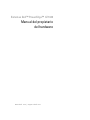 1
1
-
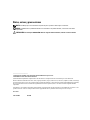 2
2
-
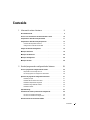 3
3
-
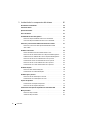 4
4
-
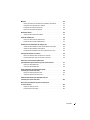 5
5
-
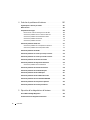 6
6
-
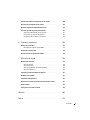 7
7
-
 8
8
-
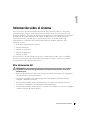 9
9
-
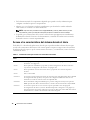 10
10
-
 11
11
-
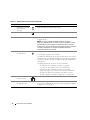 12
12
-
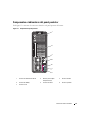 13
13
-
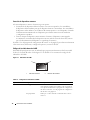 14
14
-
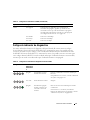 15
15
-
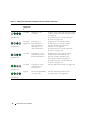 16
16
-
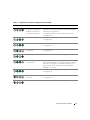 17
17
-
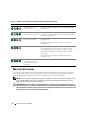 18
18
-
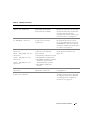 19
19
-
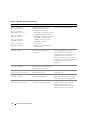 20
20
-
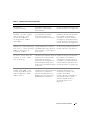 21
21
-
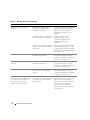 22
22
-
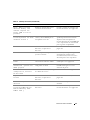 23
23
-
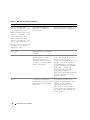 24
24
-
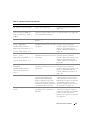 25
25
-
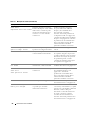 26
26
-
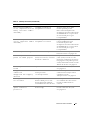 27
27
-
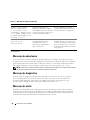 28
28
-
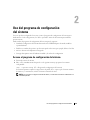 29
29
-
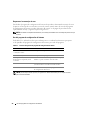 30
30
-
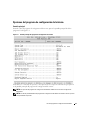 31
31
-
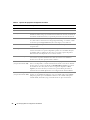 32
32
-
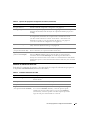 33
33
-
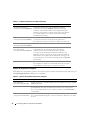 34
34
-
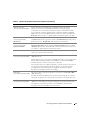 35
35
-
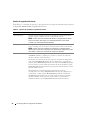 36
36
-
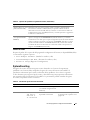 37
37
-
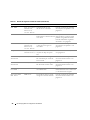 38
38
-
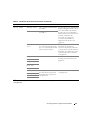 39
39
-
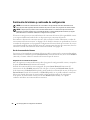 40
40
-
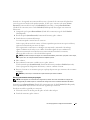 41
41
-
 42
42
-
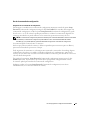 43
43
-
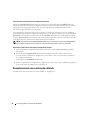 44
44
-
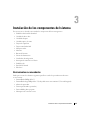 45
45
-
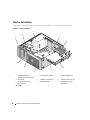 46
46
-
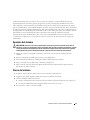 47
47
-
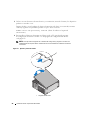 48
48
-
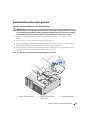 49
49
-
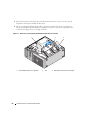 50
50
-
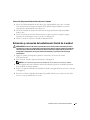 51
51
-
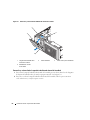 52
52
-
 53
53
-
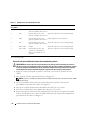 54
54
-
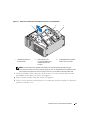 55
55
-
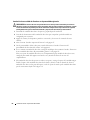 56
56
-
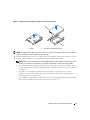 57
57
-
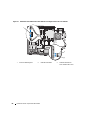 58
58
-
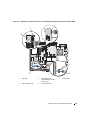 59
59
-
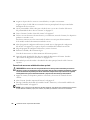 60
60
-
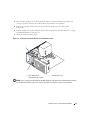 61
61
-
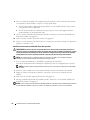 62
62
-
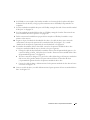 63
63
-
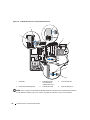 64
64
-
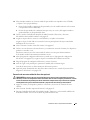 65
65
-
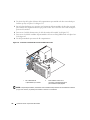 66
66
-
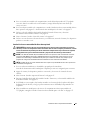 67
67
-
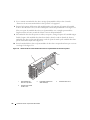 68
68
-
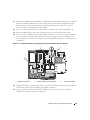 69
69
-
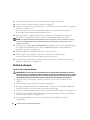 70
70
-
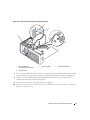 71
71
-
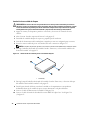 72
72
-
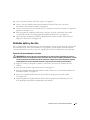 73
73
-
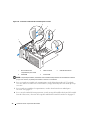 74
74
-
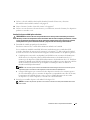 75
75
-
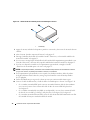 76
76
-
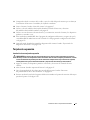 77
77
-
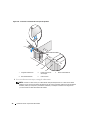 78
78
-
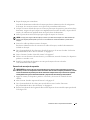 79
79
-
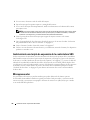 80
80
-
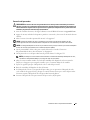 81
81
-
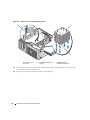 82
82
-
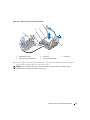 83
83
-
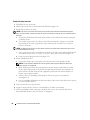 84
84
-
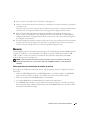 85
85
-
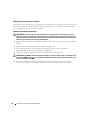 86
86
-
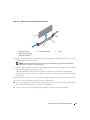 87
87
-
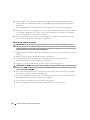 88
88
-
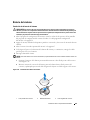 89
89
-
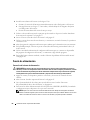 90
90
-
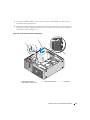 91
91
-
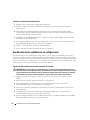 92
92
-
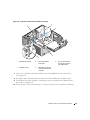 93
93
-
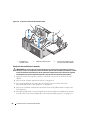 94
94
-
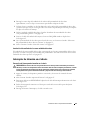 95
95
-
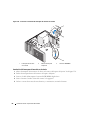 96
96
-
 97
97
-
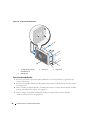 98
98
-
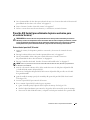 99
99
-
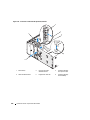 100
100
-
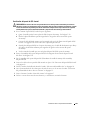 101
101
-
 102
102
-
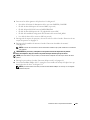 103
103
-
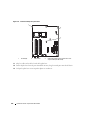 104
104
-
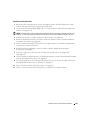 105
105
-
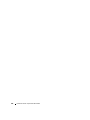 106
106
-
 107
107
-
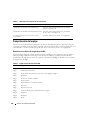 108
108
-
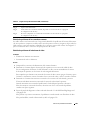 109
109
-
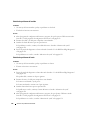 110
110
-
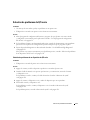 111
111
-
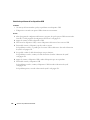 112
112
-
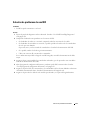 113
113
-
 114
114
-
 115
115
-
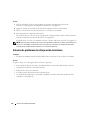 116
116
-
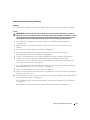 117
117
-
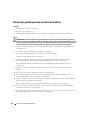 118
118
-
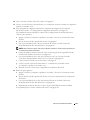 119
119
-
 120
120
-
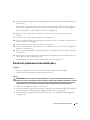 121
121
-
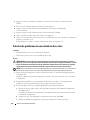 122
122
-
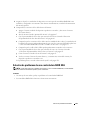 123
123
-
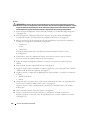 124
124
-
 125
125
-
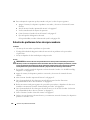 126
126
-
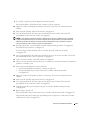 127
127
-
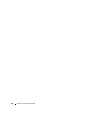 128
128
-
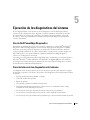 129
129
-
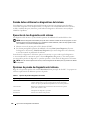 130
130
-
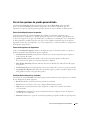 131
131
-
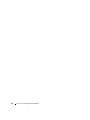 132
132
-
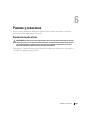 133
133
-
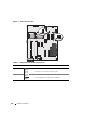 134
134
-
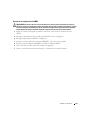 135
135
-
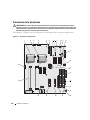 136
136
-
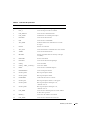 137
137
-
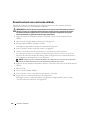 138
138
-
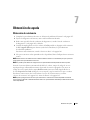 139
139
-
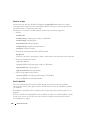 140
140
-
 141
141
-
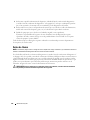 142
142
-
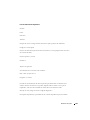 143
143
-
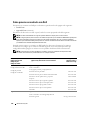 144
144
-
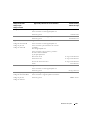 145
145
-
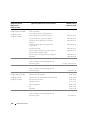 146
146
-
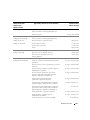 147
147
-
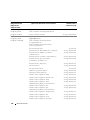 148
148
-
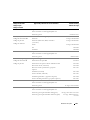 149
149
-
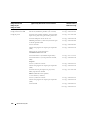 150
150
-
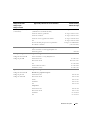 151
151
-
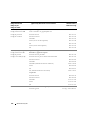 152
152
-
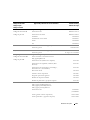 153
153
-
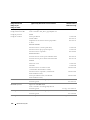 154
154
-
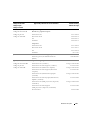 155
155
-
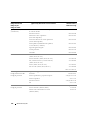 156
156
-
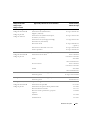 157
157
-
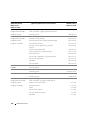 158
158
-
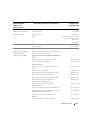 159
159
-
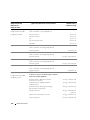 160
160
-
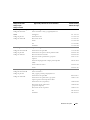 161
161
-
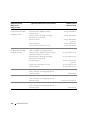 162
162
-
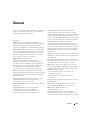 163
163
-
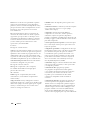 164
164
-
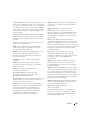 165
165
-
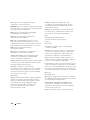 166
166
-
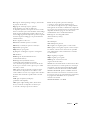 167
167
-
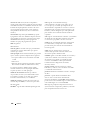 168
168
-
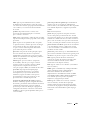 169
169
-
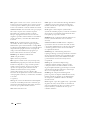 170
170
-
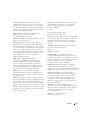 171
171
-
 172
172
-
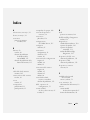 173
173
-
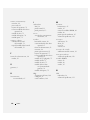 174
174
-
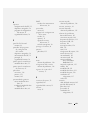 175
175
-
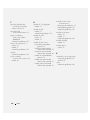 176
176
Dell POWEREDGE SC1430 El manual del propietario
- Categoría
- Placas base
- Tipo
- El manual del propietario
Artículos relacionados
-
Dell PowerEdge SC 440 El manual del propietario
-
Dell PowerEdge SC 430 Guía del usuario
-
Dell Precision T5400 Guía del usuario
-
Dell Precision T7400 Guía del usuario
-
Dell PowerEdge 6950 El manual del propietario
-
Dell PowerEdge T605 El manual del propietario
-
Dell Precision 490 Guía del usuario
-
Dell POWEREDGE T300 El manual del propietario
-
Dell PowerEdge 2970 El manual del propietario
-
Dell PowerEdge 2900 El manual del propietario